26. Guida degli Strumenti di Live
Live dispone di una raccolta personalizzata di strumenti incorporati. Il capitolo Lavorare con Strumenti ed Effetti (ved. ‘Lavorare con Strumenti ed Effetti’) spiega le nozioni base sull’utilizzo degli strumenti di Live.
26.1 Analog
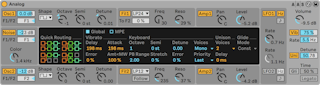
(Nota: lo strumento Analog non è disponibile nelle edizioni Intro, Lite e Standard).
Analog è un sintetizzatore analogico virtuale, creato in collaborazione con Applied Acoustics Systems. Con questo strumento non abbiamo cercato di emulare uno specifico sintetizzatore analogico vintage, ma piuttosto di combinare differenti caratteristiche dei leggendari sintetizzatori vintage in uno strumento moderno. Analog genera il suono simulando le diverse componenti del sintetizzatore attraverso la modellazione fisica. Questa tecnologia utilizza le leggi della fisica per riprodurre le modalità in cui un oggetto o un sistema producono suono. Nel caso di Analog, le equazioni matematiche che descrivono il funzionamento dei circuiti analogici sono risolte in tempo reale. Analog non usa campionamento o wavetables: il suono è semplicemente calcolato in tempo reale dalla CPU, in funzione dei valori di ciascun parametro. Questo metodo di sintesi sonora garantisce qualità del suono, realismo, calore e dinamica di esecuzione ineguagliabili.
26.1.1 Architettura e Interfaccia
La seguente figura illustra il flusso del segnale di Analog:
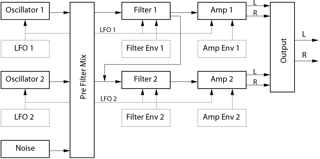
Le principali sorgenti sonore del sintetizzatore sono due oscillatori e un generatore di rumore. Queste sorgenti possono essere indirizzate indipendentemente verso due diversi filtri multi-modalità, ciascuno collegato a un amplificatore. Inoltre, il flusso del segnale può essere fatto passare attraverso i filtri in serie o in parallelo.
Analog è dotato anche di due oscillatori a bassa frequenza (LFO), che possono modulare oscillatori, filtri e amplificatori. In aggiunta, ogni filtro e ogni amplificatore dispone di un proprio generatore di inviluppo.
L’interfaccia di Analog consiste di due parti: il Display circondato su tutti i lati dalla Shell. La shell contiene i controlli più importanti per una determinata sezione, mentre il display si aggiorna per visualizzare i parametri e per mostrare i controlli aggiuntivi della sezione selezionata nella shell. Oltre ai moduli di sintesi, sono presenti una sezione Globale, che contiene parametri di esecuzione generali, come volume dello strumento, vibrato e polifonia, e una sezione MPE che include i controlli per tre sorgenti MPE: Pressure, Slide e Pitch Bend per Nota, che consentono di modellare il suono di Analog utilizzando un controller dotato di funzionalità MPE.
26.1.2 Oscillatori
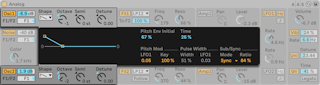
I due oscillatori di Analog usano la modellazione fisica per carpire il carattere degli oscillatori hardware vintage. Dal momento che utilizzano la modellazione anziché le wavetables sono esenti da aliasing.
Ogni oscillatore può essere attivato/disattivato indipendentemente tramite gli interruttori della shell: Osc 1 o Osc 2. Il livello d’uscita di ciascun oscillatore viene regolato mediante il cursore posto a destra del rispettivo interruttore.
Il cursore F1/F2 controlla il bilanciamento dell’uscita dell’oscillatore verso i due filtri. Quando il cursore si trova in posizione centrale, verrà inviata la stessa quantità di segnale a entrambi i filtri. Quando è impostato completamente in un senso o nell’altro, il segnale verrà inviato solo al Filtro 1 o al Filtro 2.
Il selettore Shape sceglie la forma d’onda dell’oscillatore. Le scelte sono: sinusoidale, dente di sega, rettangolare e rumore bianco. Quando è selezionata rettangolare, il parametro Pulse Width viene attivato nel display, consentendovi di modificare la larghezza d’impulso della forma d’onda. Bassi valori di larghezza si traducono in una forma d’onda molto stretta, che tende a produrre suoni metallici o “pizzicati”. Al 100%, la forma d’onda è un quadrato perfetto, che si traduce in sole armoniche dispari. La larghezza d’impulso può anche essere modulata da un LFO, tramite il cursore posto accanto a Width. Nota: questo parametro è abilitato solo quando il corrispondente LFO è attivato.
I controlli della shell Octave, Semi e Detune funzionano come intonatori grezzi e fini. Octave traspone l’oscillatore per ottave; Semi traspone su/giù con incrementi di semitoni. Detune regola su/giù in modo fine con incrementi di un centesimo (fino a un massimo di tre semitoni, ovvero 300 centesimi).
Il pitch (frequenza) dell’oscillatore può essere modulato in base alle impostazioni dei parametri del display Pitch Mod e Pitch Env. Il cursore dell’LFO determina l’intensità della modulazione dell’LFO sul pitch. Anche in questo caso, il parametro è abilitato solo se l’LFO è attivato. Il cursore Key controlla quanto l’intonazione dell’oscillatore sia soggetta ai cambiamenti del pitch delle note MIDI. Il valore di default “100%” significa che l’oscillatore si conformerà a una convenzionale scala (egualmente) temperata. Valori superiori o inferiori cambiano la quantità di spazio tra le note sulla tastiera. A “0%” l’oscillatore non è affatto modulato dal pitch delle note. Per farvi un’idea del funzionamento, provate a lasciare uno degli oscillatori a “100%” e a impostare il parametro Key dell’altro su un qualche valore appena un po’ diverso. Quindi suonate delle scale vicino a C3 (Do centrale). Poiché C3 innescherà sempre la stessa frequenza, indipendentemente dal valore di Key, gli oscillatori diventeranno tanto più distanti l’un l’altro nell’intonazione, quanto più lontano suonerete da C3.
Le impostazioni di Pitch Env applicano una rampa che modula il pitch dell’oscillatore nel tempo. Initial imposta il pitch di partenza dell’oscillatore, mentre Time regola il tempo che il pitch impiegherà per glissare al suo valore finale. Potete regolare entrambi i parametri tramite i cursori o modificando i breakpoint nel display dell’inviluppo.
I parametri Sub/Sync del display vi consentono di applicare un sub-oscillatore o una modalità di sincronizzazione hard. Quando il selettore Mode è impostato su Sub, il cursore Level imposta il livello d’uscita di un oscillatore aggiuntivo, intonato un’ottava sotto rispetto all’oscillatore principale. Il sub-oscillatore produce: un onda quadra quando il controllo Shape dell’oscillatore principale è impostato su “rettangolare” o “dente di sega”; una sinusoide, quando Shape è impostato su “sinusoidale”. Nota: il sub-oscillatore è disattivato quando Shape è impostato su “rumore bianco”.
Quando il selettore Mode è impostato su Sync, la forma d’onda dell’oscillatore viene riavviata da un oscillatore interno, la cui frequenza è stabilita dal cursore Ratio. A “0%” la frequenza dell’oscillatore interno e quella dell’oscillatore udibile coincidono, per cui Sync non ha alcun effetto. Non appena aumentate il valore di Ratio, però, la frequenza dell’oscillatore interno aumenta, facendo cambiare il contenuto armonico dell’oscillatore udibile. Per una massima interpretazione analogica, provare a mappare una rotella di modulazione (o altri controller MIDI) al parametro Ratio dell’opzione Sync.
26.1.3 Generatore di rumore
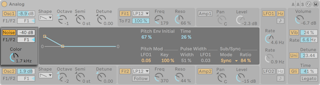
Il Generatore di Rumore (o Noise Generator) produce rumore bianco e include un proprio filtro passa-basso con pendenza a -6dB per ottava. Il generatore può essere attivato/disattivato tramite l’interruttore Noise della shell. Il suo livello d’uscita si regola con il cursore posto a destra dell’interruttore.
Il cursore F1/F2 controlla il bilanciamento dell’uscita del noise generator verso i due filtri. Quando il cursore si trova in posizione centrale, verrà inviata la stessa quantità di segnale a entrambi i filtri. Quando è impostato completamente in un senso o nell’altro, il segnale verrà inviato solo al Filtro 1 o al Filtro 2.
La manopola Color imposta la frequenza del filtro passa-basso interno. Valori più alti comportano un maggior contenuto di frequenze alte.
Nota: il Generatore di Rumore ha parametri solo nella shell, perciò, regolandoli, non si cambia ciò che viene visualizzato sul display.
26.1.4 Filtri
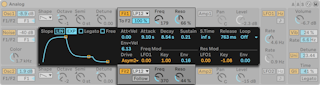
I due filtri multi-modalità di Analog sono dotati di una architettura di routing flessibile, di più opzioni di saturazione e di una serie di possibilità di modulazione. Come per gli oscillatori, tutti i parametri possono essere impostati indipendentemente per ciascun filtro.
Gli interruttori Fil 1 e Fil 2 della shell attivano/disattivano i rispettivi filtri. Il selettore posto accanto all’interruttore del filtro sceglie il tipo di filtro da una serie di filtri di secondo e quarto ordine: passa-basso, passa-banda, notch, passa-alto e formante.
La manopola Freq della shell regola la frequenza di risonanza del filtro, mentre la manopola Reso la quantità di risonanza. Quando nel selettore viene scelto un filtro Formante, il controllo Reso genera cicli di suoni vocalici.
Sotto a ogni selettore di tipo di filtro c’è un controllo aggiuntivo che si differenzia tra i due filtri. Il cursore ‘To F2’ del Filtro 1 permette di regolare la quantità dell’uscita del Filtro 1 da inviare al Filtro 2. L’interruttore Segui (Follow) posto sotto al selettore di modalità del Filtro 2 fa in modo che la frequenza di taglio del Filtro 2 segua la frequenza di taglio del Filtro 1. Se quest’interruttore è attivato, la manopola della frequenza di taglio del Filtro 2 controlla la quantità di disallineamento tra le due entità di taglio. Quando Segui (Follow) è abilitato, se una delle sorgenti di modulazione di Analog sta controllando la frequenza di taglio del Filtro 1, influenzerà anche il Filtro 2.
Oltre ai controlli di inviluppo (ved. ‘Inviluppi’), i display dei filtri contengono diversi parametri di modulazione e il selettore Drive. Tramite i cursori LFO, Key e Env delle sezioni Freq Mod e Res Mod, la frequenza di taglio e la risonanza possono essere indipendentemente modulate dall’LFO, dal pitch delle note e dall’inviluppo del filtro. Valori di modulazione positivi aumenteranno la frequenza di taglio o l’entità della risonanza, mentre valori negativi le diminuiranno.
Il selettore Drive del display sceglie il tipo di saturazione applicato all’uscita del filtro. Le tre opzioni Sym applicano una distorsione simmetrica, il che significa che il comportamento di saturazione è uguale per valori positivi e negativi. Le modalità Asym applicano una saturazione asimmetrica. Per entrambi i tipi, valori più alti si traducono in una maggior distorsione. Drive può essere completamente disattivato scegliendo Off nel selettore. Sperimentate le varie opzioni per comprendere come agiscano sui segnali in arrivo.
26.1.5 Amplificatori
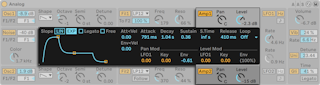
Dopo i filtri, il segnale viene inviato a un amplificatore che modella ulteriormente il suono con un inviluppo d’ampiezza e con il posizionamento stereofonico. Tutti i parametri possono essere impostati indipendentemente per ciascun amplificatore.
Gli interruttori Amp 1 e Amp 2 della shell attivano/disattivano i rispettivi amplificatori, mentre le manopole Level ne controllano i livelli. Ciascuna manopola Pan definisce la posizione dell’uscita del rispettivo amplificatore nell’immagine stereofonica.
Oltre ai controlli di inviluppo, i display degli amplificatori contengono diversi parametri di modulazione. Tramite i cursori LFO, Key e Env delle sezioni Pan Mod e Level Mod, il posizionamento panoramico e il livello possono essere indipendentemente modulati dall’LFO, dal pitch delle note e dall’inviluppo del filtro. Nota: quando si usa il pitch delle note come sorgente di modulazione del livello, C3 (Do centrale) suonerà sempre nello stesso modo, indipendentemente dalla quantità di modulazione. I valori positivi faranno in modo che il livello aumenti con le note più alte.
26.1.6 Inviluppi
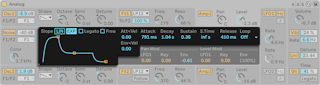
Oltre agli inviluppi di pitch delle sezioni degli oscillatori, Analog è dotato di inviluppi indipendenti per ciascun filtro e amplificatore. Questi quattro inviluppi hanno controlli identici, interamente ospitati all’interno del display. Ciascun inviluppo ha un classico design ADSR (Attacco, Decadimento, Sostegno, Rilascio) ed è dotato di funzioni di modulazione della Velocity e di possibilità di loop.
Il cursore Attack imposta il Tempo di Attacco. Questo tempo può essere modulato anche dalla Velocity tramite il cursore Att < Vel. Aumentando il valore Att < Vel il tempo d’attacco diventerà progressivamente sempre più breve con le Velocity più alte.
Il cursore Decay determina il Tempo di Decadimento, cioè il tempo impiegato dall’inviluppo per raggiungere il livello di sostegno dopo la fase di attacco.
Il cursore Sustain imposta Livello di Sostegno, cioè il livello al quale l’inviluppo rimarrà dalla fine della fase di decadimento fino al rilascio del tasto. Quando questa manopola è ruotata completamente a sinistra, non vi è alcuna fase di sostegno. Quando è ruotata completamente a destra, non vi è alcuna fase di decadimento.
Il livello generale dell’inviluppo può essere ulteriormente modulato dalla Velocity tramite il cursore Env < Vel.
Il cursore S.Time (o Tempo di Sostegno) può causare una diminuzione del Livello di Sostegno anche se un tasto rimane premuto. Bassi valori comportano una diminuzione più rapida.
Infine, il cursore R regola il Tempo di Rilascio. Questo è il tempo che l’inviluppo impiega per arrivare a zero dopo che il tasto è stato rilasciato.
Il selettore Slope sceglie la curva dei segmenti dell’inviluppo tra lineare ed esponenziale. Il cambiamento viene rappresentato anche nella visualizzazione dell’inviluppo.
Normalmente, ogni nuova nota innesca un proprio inviluppo dall’inizio della fase d’attacco. Abilitando Legato una nuova nota suonata mentre un’altra nota sia già premuta utilizzerà l’inviluppo della prima nota dalla posizione corrente.
Attivando l’interruttore Free, l’inviluppo salta la propria fase di sostegno e passa direttamente dalla fase di decadimento a quella di rilascio. Questo comportamento è talvolta chiamato modalità “trigger”, poiché produce note di durata uguale, indipendentemente dal tempo in cui il tasto rimane premuto. La modalità Free è ideale per i suoni percussivi.
Il selettore Loop offre diverse opzioni per ripetere alcuni segmenti dell’inviluppo mentre un tasto rimane premuto. Se Loop è impostato su “Off”, l’inviluppo procede una sola volta attraverso tutti i propri segmenti, senza effettuare alcun loop.
Se è selezionato “AD-R”, l’inviluppo inizia con le fasi attacco e decadimento, come di consueto, ma anziché mantenere il livello di sostegno, ripete le fasi attacco e decadimento fino a quando la nota non viene rilasciata, procedendo quindi alla fase di rilascio. La modalità “ADR-R” è simile, ma comprende nel loop anche la fase di rilascio per tutto il tempo in cui il tasto rimane premuto.
Tenete presente che, sia con AD-R, sia con ADR-R, abilitando Free le note si comportano come se i tasti rimanessero premuti permanentemente.
Con la modalità “ADS-R” l’inviluppo procede senza loop, ma, quando il tasto viene rilasciato, esegue ancora una volta le fasi attacco e rilascio. Con tempi di attacco e di rilascio brevi questa modalità può simulare strumenti con pedali di smorzamento udibili.
26.1.7 LFOs

I due LFO di Analog possono essere impiegati come sorgenti per la modulazione di oscillatori, filtri e amplificatori. Come per le altre sezioni, ciascun LFO dispone di parametri indipendenti.
Gli interruttori LFO 1 e LFO 2 della shell attivano/disattivano i rispettivi LFO, mentre le manopole Rate ne regolano la velocità. I selettori Modalità di Frequenza dell’LFO (posti accanto a queste manopole) permettono di impostare il valore di Rate in “Hertz” oppure in “divisioni di beat sincronizzate al tempo”.
I selettori Wave del display scelgono la forma d’onda dei rispettivi LFO. Le opzioni sono: sinusoidale, triangolare, rettangolare e due tipi di rumore. Il primo tipo di rumore passa tra valori casuali, mentre il secondo utilizza rampe continue. Con selezionati “Tri” o “Rect”, il cursore Width permette di regolare la Larghezza d’Impulso della forma d’onda. Con selezionato “Tri”, bassi valori di larghezza spostano la forma d’onda verso il tipo “dente di sega ascendente”, mentre valori più alti conducono al tipo “dente di sega discendente” (o rovesciato). Al 50% la forma d’onda è un triangolo perfetto. Con l’impostazione “Rect” il comportamento è simile. Al 50% la forma d’onda è una onda quadra perfetta, mentre valori più alti e più bassi risultano in impulsi, rispettivamente, negativi o positivi. Nota: quando la forma d’onda dell’LFO è impostata come sinusoidale o rumore, il parametro Width è disabilitato.
Il cursore Delay (o Ritardo dell’LFO) imposta il tempo impiegato dall’LFO a partire dopo l’inizio della nota, mentre Attack (o Attacco dell’LFO) definisce il tempo impiegato dall’LFO a raggiungere la sua piena ampiezza.
Con Retrig attivato, l’LFO ricomincia nella stessa posizione della propria fase ogni volta che viene innescata una nota. Il cursore Offset regola la fase della forma d’onda dell’LFO.
26.1.8 Parametri Globali
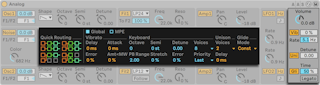
I parametri Globali della shell e del display consentono di regolare la risposta di Analog ai dati MIDI e ai controlli di esecuzione quali vibrato e glissando.
Il controllo Volume della shell regola il volume d’uscita generale dello strumento. In pratica è il controllo master e può aumentare o attenuare l’uscita delle sezioni degli amplificatori.
L’interruttore Vib attiva/disattiva l’effetto vibrato, regolabile in ampiezza tramite il cursore di percentuale posto accanto. L’effetto vibrato di Analog è essenzialmente un LFO aggiuntivo collegato direttamente al pitch di entrambi gli oscillatori. Il cursore Rate imposta la velocità del vibrato.
L’attivazione dell’effetto vibrato abilita gli ulteriori quattro parametri Vibrato del display. Il cursore Delay imposta il tempo impiegato dal vibrato per intervenire dopo l’inizio della nota, mentre Attack imposta il tempo necessario al vibrato per raggiungere la piena intensità. Il cursore Error aggiunge una certa quantità di deviazione casuale ai parametri Rate, Amount, Delay e Attack nel vibrato applicato a ciascuna voce polifonica. Il cursore Amt < MW regola quanto l’azione della rotella di modulazione influisca sull’intensità del vibrato. Questo controllo è relativo al valore impostato tramite il cursore della shell che regola la quantità percentuale di vibrato.
L’interruttore Uni della shell attiva l’effetto unisono, che sovrappone più voci per ogni nota suonata. Il cursore Detune, posto accanto all’interruttore, regola la quantità di variazione di intonazione applicata a ciascuna voce sovrapposta.
L’attivazione dell’effetto unisono abilita i due ulteriori parametri Unison del display. Il selettore Voices sceglie tra 2 o 4 voci sovrapposte, mentre il cursore Delay aumenta il tempo di ritardo che precede l’attivazione di ciascuna voce sovrapposta.
L’interruttore Gli attiva/disattiva l’effetto Glide (glissando). Si usa per fare in modo che il pitch “scivoli” tra le note, anziché cambiare improvvisamente. Se l’opzione Legato è abilitata, il glissando si verifica solo se la seconda nota è suonata prima che la prima nota sia rilasciata. Il cursore Time imposta la velocità generale del glissando.
L’attivazione dell’effetto Glide abilita il selettore aggiuntivo Glide Mode nel display. Scegliendo la modalità “Const” il tempo di glissando rimane costante, indipendentemente dall’intervallo tra le note. Scegliendo la modalità “Prop” il tempo di glissando diventa proporzionale all’intervallo tra le note. Intervalli grandi comportano un glissando più lento rispetto a intervalli piccoli.
Le quattro opzioni di Quick Routing (o Configurazione Rapida) sul lato sinistro del display forniscono un modo semplice per configurare rapidamente comuni parametri di routing (assegnazione). L’opzione in alto a sinistra configura una struttura di routing in parallelo, con ciascun oscillatore che alimenta esclusivamente il proprio filtro e il proprio amplificatore. L’opzione in alto a destra è simile, ma in questo caso ciascun oscillatore divide la propria uscita equamente tra i due filtri. Con l’opzione in basso a sinistra entrambi gli oscillatori alimentano il Filtro 1 e l’Amplificatore 1, bypassando completamente il Filtro 2 e l’Amplificatore 2. Infine, l’opzione in basso a destra configura una struttura di routing in serie, con entrambi gli oscillatori che alimentano il Filtro 1, per poi passare in cascata esclusivamente al Filtro 2 e all’Amplificatore 2.
Nota: le opzioni di Quick Routing non hanno alcun effetto sulle eventuali modifiche apportate ai parametri di livello, intonazione o forma d’onda degli oscillatori: queste opzioni regolano solo il routing degli oscillatori verso i filtri e gli amplificatori seguenti.
La sezione Keyboard del display contiene tutti i parametri relativi all’intonazione e alla polifonia di Analog. I controlli Octave, Semi e Tuning funzionano come intonatori grezzi e fini. Octave traspone l’intero strumento per ottave; Semi traspone su/giù con incrementi di semitoni. Detune regola l’intonazione in modo fine con incrementi di un centesimo (fino a un massimo +/- 50 centesimi).
PB Range imposta in semitoni l’intervallo di modulazione del pitch bend.
Stretch simula una tecnica conosciuta come stretch tuning, che è una comune modifica di intonazione per pianoforti elettrici e acustici. A 0% Analog suonerà con un temperamento uguale, il che significa che due note si trovano a un’ottava di distanza quando la frequenza della fondamentale della nota superiore è esattamente doppia rispetto a quella della nota inferiore. Aumentando il valore di Stretch si aumenta la frequenza delle note superiori e si abbassa quella delle note inferiori. Il risultato è un suono più brillante. Valori negativi simulano lo stretch tuning negativo; le note più alte diventano più scure, mentre le più basse diventano più chiare.
Il cursore Error regola la percentuale d’errore d’intonazione casuale applicata a ogni nota.
Il selettore Voices imposta la polifonia disponibile, mentre Priority determina quali note verranno tagliate quando si supera la massima polifonia. Quando Priority è impostata su “High” verrà data priorità alle nuove note più alte (più acute) rispetto a quelle correntemente mantenute e verranno tagliate le note (mantenute) a partire da quelle più gravi. Con “Low” avviene il contrario. Quando Priority è impostata su “Last” verrà data priorità alle note suonate più recentemente, tagliando le più vecchie secondo necessità.
26.1.9 Sorgenti MPE
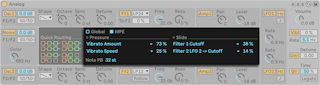
Attivando l’interruttore MPE nella sezione Global del display si rivelano tre sorgenti MPE: Pressure, Slide e NotePB (Pitch Bend per Nota), che possono essere utilizzate per trasformare ulteriormente il suono di Analog.
Utilizzando i due selettori Pressure Destination (Destinazione di Pressure) è possibile specificare fino a due differenti destinazioni verso cui inviare i dati MPE Pressure. Potete impostare quanto i dati MPE moduleranno le destinazioni selezionate utilizzando i cursori MPE Pressure Amount posti sulla destra.
Anche Slide include due selettori di Destinazione, ciascuno con il proprio controllo MPE Slide Amount (Intensità di MPE Slide) per regolare in quale misura i dati MPE Slide influiscano sulla rispettiva destinazione.
I LED Pressure e Slide Activity (Attività di Pressure e Slide) si illuminanno quando Analog riceve rispettivamente dati MPE Pressure e MPE Slide.
Il cursore Note PB imposta l’intervallo di Pitch Bend per Nota in semitoni.
26.2 Collision
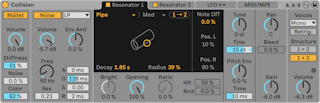
(Nota: lo strumento Collision non è disponibile nelle edizioni Intro, Lite e Standard).
Collision è un sintetizzatore che simula le caratteristiche di strumenti a percussione a suono determinato (o melodici) detti “mallets”. Creato in collaborazione con Applied Acoustics Systems, Collision utilizza la tecnologia di modellazione fisica per modellare i diversi generatori di suono e i vari componenti di risonanza di oggetti reali (o immaginari).
26.2.1 Architettura e Interfaccia
Il suono di Collision è prodotto da una coppia di oscillatori, chiamati Mallet e Noise, che alimentano una coppia di risonatori indipendenti (o collegati). Mentre gli oscillatori producono la componente iniziale del suono, sono i parametri dei risonatori ad avere il maggior impatto sul carattere del suono.
Nota: se entrambe le sezioni Mallet e Noise sono disattivate, Collision non produrrà alcun suono.
L’interfaccia di Collision è suddivisa in sezioni e schede. Le sezioni Mallet (Battente) e Noise (Rumore) contengono i controlli per i rispettivi oscillatori. Le schede Resonator 1 e Resonator 2 contengono parametri per rispettivi risonatori.
La scheda LFO contiene due oscillatori a bassa frequenza (LFO) indipendenti, ciascuno in grado di modulare più parametri. Analogamente, la scheda MIDI/MPE permette di assegnare a più destinazioni i messaggi MIDI di pitch bend, modulation wheel e aftertouch e i loro equivalenti MPE (MIDI Polyphonic Expression).
La sezione dei parametri Globali (a destra della scheda MIDI/MPE) comprende il numero di voci di polifonia, il retrigger delle note, la struttura dei risonatori e il volume d’uscita generale.
Nota: disattivando le sezioni e le schede non utilizzate si possono risparmiare risorse di CPU.
26.2.2 Sezione Mallet

La sezione Mallet (o Battente) simula l’impatto di un battente (bacchetta, feltro, etc.) contro una superficie. I parametri regolano le proprietà fisiche del battente stesso.
L’interruttore Mallet può essere usato per attivare/disattivare la sezione.
Volume (Volume del Battente) controlla il livello d’uscita generale della sezione Mallet. Il parametro Volume può essere modulato con il pitch e la velocity regolando i relativi cursori Key e Vel della scheda MIDI.
Stiffness (Rigidità) regola la durezza del battente. A livelli bassi il battente è morbido, il che si traduce in un minor numero di frequenze alte e in un impatto più lungo e meno distinto. Aumentando la rigidità si riduce il tempo d’impatto e si aumenta la quantità di frequenze alte. Questo parametro può anche essere modulato dal pitch e dalla velocity tramite i relativi cursori Key e Vel della scheda MIDI.
Noise (Volume del Rumore del Battente) imposta la quantità del rumore d’impatto inclusa in ogni colpo del battente. Ciò è utile per simulare il suono “ovattato” di un battente con sommità in feltro. Il parametro Noise (Mallet Noise - Rumore del Battente) può essere modulato con il pitch (altezza) e la velocity regolando i relativi cursori Key e Vel della scheda MIDI.
Color imposta la frequenza della componente di rumore del battente. A valori più alti, ci sono meno frequenze basse nel rumore. Questo parametro non ha effetto se Noise è impostato a 0.
26.2.3 Sezione Noise

Come la sezione Mallet, la sezione Noise produce il suono d’impulso iniziale di Collision. L’oscillatore Noise (Rumore) produce rumore bianco, che viene poi immesso in un filtro multi-modalità con un generatore di inviluppo dedicato. Questa sezione può essere usata al posto o in aggiunta alla sezione Mallet.
L’interruttore Noise può essere usato per attivare/disattivare la sezione.
Accanto all’interruttore Noise c’è un menu a tendina per la scelta dei tipi di filtro del rumore disponibili. Si può scegliere tra LP (pass-basso), HP (passa-alto), BP (passa-banda) e LP+HP (pass-basso + passa-alto). La frequenza di taglio e la risonanza del filtro possono essere regolate utilizzando la manopola Freq e il cursore Res.
In modalità BP il cursore Res regola la risonanza, mentre in modalità LP+HP regola la larghezza di banda. La frequenza del filtro può anche essere modulata dal pitch delle note, dalla velocity o dal generatore d’inviluppo, rispettivamente tramite i relativi cursori Key e Vel della scheda MIDI e la manopola Env Amt (Q.tà d’Inviluppo sulla Freq.
Volume (Noise Volume - Volume del Rumore) controlla il livello d’uscita generale della sezione Noise e può essere modulato con il pitch e la velocity, regolando i relativi cursori Key e Vel della scheda MIDI.
del Filtro) controlla un generatore di inviluppo con le classice opzioni ADSR (Attacco, Decadimento, Sostegno, Rilascio).
La manopola Decay stabilisce il Tempo di Decadimento dell’inviluppo del filtro, cioè il tempo impiegato dall’inviluppo per raggiungere il livello di sostegno dopo la fase di attacco.
Il cursore S imposta Livello di Sostegno, cioè il livello al quale l’inviluppo rimarrà dalla fine della fase di decadimento fino al rilascio del tasto. Quando questo cursore è impostato a 0 non vi è alcuna fase di sostegno. Quando è impostato a 100 non vi è alcuna fase di decadimento.
Infine, la manopola Release stabilisce il Tempo di Rilascio dell’inviluppo del filtro. Questo è il tempo che l’inviluppo impiega per arrivare a zero dopo che il tasto è stato rilasciato.
La manopola Freq definisce la frequenza centrale o la frequenza di taglio del filtro. Il cursore Res (Risonanza del Filtro del Rumore) imposta la risonanza della frequenza del filtro nei filtri LP (passa-basso), HP (passa-alto) e BP (passa-banda) e la larghezza di banda del filtro LP+HP.
26.2.4 Schede Resonator
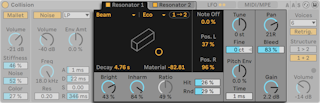
La parte principale del carattere di Collision è determinata dai parametri delle due schede Resonator. Ciascun risonatore può essere attivato/disattivato tramite l’interruttore della rispettiva scheda. Tenete presente che se entrambi i risonatori sono disattivati non verrà prodotto alcun suono.
Nella parte superiore della scheda Resonator c’è il menu a tendina Tipo di Risonanza per la scelta di oggetti risonanti:
- Beam simula le proprietà di risonanza di barre di diversi materiali e dimensioni.
- Marimba, una variante specializzata del modello Beam, riproduce la caratteristica intonazione degli armonici delle barre della marimba, prodotti come risultato del profondo incavo delle barre.
- String simula il suono prodotto dalle corde di diversi materiali e dimensioni.
- Membrane è un modello di una membrana rettangolare (come la sommità di un tamburo) con dimensione e costruzione variabili.
- Plate simula la produzione del suono di una piastra rettangolare (una superficie piana) di diversi materiali e dimensioni.
- Pipe (canna) simula un tubo cilindrico completamente aperto a una estremità e con un’apertura variabile all’altra (regolata con il parametro di Opening).
- Tube simula un tubo cilindrico completamente aperto a entrambe le estremità.
Selezionando un oggetto se ne attiva la visualizzazione nel display del Controller X-Y.
Accanto al menu a tendina Tipo di Risonanza c’è il menu Qualità, con opzioni che vanno da Eco a High. Qualità controlla il compromesso tra la qualità del suono dei risonatori e le prestazioni della CPU riducendo il numero di armoniche superiori calcolate. Eco comporta un utilizzo minimale di risorse CPU, mentre High crea risonanze più sofisticate. Nota: i risonatori Pipe o Tube non offrono un menu Qualità.
Ciascun risonatore disponde di un pulsante Copia (1 → 2 nel Risonatore 1 e 2 → 1 nel Risonatore 2) utilizzabile per copiare tutte le impostazioni da un risonatore all’altro.
Utilizzando il Controller X-Y è possibile cliccare e trascinare il mouse orizzontalmente per modificare il tempo di decadimento dell’oggetto risonante o verticalmente per modificare il valore del parametro Material/Radius.
Il tempo di decadimento regola la quantità di smorzamento interno nel risonatore e può essere regolato anche tramite il cursore Decay (Decadimento).
Il cursore Material regola la variazione di smorzamento alle diverse frequenze. Ai valori più bassi i componenti a bassa frequenza decadono più lentamente di quelli ad alta frequenza (simulando oggetti di legno, gomma o nylon). Ai valori più alti i componenti ad alta frequenza decadono più lentamente (simulando oggetti di vetro o metallo).
Nei risonatori Pipe e Tube è disponibile il parametro Radius (Raggio della Canna) al posto del parametro Material. Questo cursore regola il raggio della canna o del tubo. Con l’aumentare del raggio aumentano sia il tempo di decadimento sia il sostegno delle frequenze alte. Con dimensioni molto grandi cambia anche il Pitch (altezza) fondamentale del risonatore.
I parametri Decay e Material/Radius possono essere modulati dal pitch delle note e dalla velocity tramite i relativi cursori Key e Vel della scheda MIDI.
Il parametro aggiuntivo Ratio (Rapporto) è disponibile solo per i risonatori Membrane e Plate e regola il rapporto tra gli assi X e Y delle dimensioni dell’oggetto.
Il controllo Brightness (Brillantezza) regola l’ampiezza delle varie componenti di frequenza. A valori più alti corrisponde un maggior volume delle frequenze più alte. Questo parametro non viene utilizzato con i risonatori Pipe e Tube.
Il parametro Inharm. (Inharmonics o Disarmoniche) regola l’altezza delle armoniche del risonatore. Ai valori negativi le frequenze sono compresse, aumentando la quantità di parziali inferiori. Ai valori positivi le frequenze sono espanse, aumentando la quantità di parziali superiori. Il parametro Inharm può anche essere modulato dalla velocity tramite il cursore Vel della scheda MIDI. Nota: questo parametro non viene utilizzato con i risonatori Pipe e Tube.
Il parametro Opening (Apertura della Canna) è disponibile solo per il risonatore Pipe e gradua tra una canna aperta e una canna chiusa. Allo 0% la canna è completamente chiusa su un lato, mentre al 100% è aperta su entrambe le estremità. Questo parametro può anche essere modulato dalla velocity tramite il relativo cursore Vel della scheda MIDI.
Il cursore Hit (Punto d’Impatto) regola sul risonatore il punto in cui l’oggetto viene colpito o altrimenti attivato. Allo 0% l’oggetto viene colpito nel centro. I valori più elevati spostano il punto di attivazione più vicino al bordo. Il Punto d’Impatto può anche essere reso casuale aumentando il valore del cursore Rnd (Casualità del Punto d’Impatto). Nota: questo parametro non viene utilizzato con i risonatori Pipe e Tube.
Il parametro Note Off (Deadimento di Note Off) determina il grado al quale i messaggi MIDI Note Off silenziano la risonanza. Allo 0% le Note Off vengono ignorate e il tempo di decadimento è basato solo sul valore del parametro Decay. Questo emula il comportamento degli strumenti melodici a percussione del mondo reale, come Marimba e Glockenspiel. Al 100% la risonanza viene silenziata contestualmente alla Nota Off, indipendentemente dal tempo di Decay.
I cursori Pos. L e Pos. R (Punto d’Ascolto Sinistro e Destro) regolano il punto rispettivamente sinistro e destro del risonatore nel quale vengono misurate le vibrazioni. Allo 0% la risonanza viene monitorata al centro dell’oggetto. Valori più alti spostano il punto d’ascolto più vicino al bordo. Questi parametri non vengono utilizzati con i risonatori Pipe e Tube, che sono sempre misurati al centro della loro estremità permanentemente aperta.
26.2.4.1 Sezione Intonazione

La manopola Tune e il cursore Fine funzionano come controlli di intonazione grezza e fine. Tune sposta l’intonazione verso l’alto o il basso con incrementi in semitoni, mentre Fine la corregge con incrementi in centesimi (fino a un massimo di +/- 50 centesimi, cioè un quarto di tono).
La manopola Tune può anche essere modulata tramite il relativo cursore Key della scheda MIDI. Il cursore Key determina il grado d’influenza dell’altezza delle note MIDI sull’intonazione del risonatore. Al valore di default 100% il risonatore è conforme a una convenzionale scala (egualmente) temperata. Al 200% ogni semitono sulla tastiera si traduce in un cambiamento di intonazione di un tono intero. Con valori negativi, salendo lungo la tastiera il risonatore scende di altezza.
I parametri della sottosezione dell’Inviluppo di Pitch (Pitch Env e Time) applicano una rampa che modula l’altezza dei risonatori nel tempo. Pitch Env imposta l’altezza iniziale, mentre Time determina il tempo impiegato dal Pitch per glissare dall’altezza iniziale al proprio valore finale. L’altezza iniziale può essere modulata dalla velocity tramite il relativo cursore Vel della scheda MIDI.
26.2.4.2 Sezione Mixer

Ciascun risonatore ha i propri controlli di Guadagno e di Pan. Il parametro Pan può anche essere modulato dal pitch delle note tramite il relativo cursore Key della scheda MIDI.
Il parametro Bleed (o Rientro) miscela una porzione del segnale originale dell’oscillatore con il segnale risonante. A valori più alti corrisponde una porzione maggiore di segnale originale. Questa funzione è utile per ripristinare le frequenze alte, che spesso possono essere smorzate se l’intonazione o la qualità sono impostate su valori bassi.
Il parametro Gain (Guadagno) regola il livello d’uscita del risonatore selezionato.
26.2.5 Scheda LFO
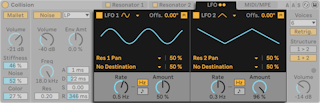
I due LFO indipendenti di Collision possono essere utilizzati come sorgenti di modulazione per una serie di parametri del battente, del rumore e dei risonatori, selezionabili nei selettori Destination. I due LFO, inoltre, sono in grado di modulare l’un l’altro.
Gli interruttori LFO 1 e LFO 2 attivano/disattivano i rispettivi LFO, mentre il selettore della Forma d’Onda dell’LFO ne determina il modello. Le scelte sono: sinusoidale, quadra, triangolare, dente di sega ascendente, dente di sega discendente e due tipi di rumore. Il primo tipo di rumore passa tra valori casuali, mentre il secondo utilizza rampe continue.
Il cursore Offs. (Offset) regola lo sfasamento dell’LFO. Se Retrigger (re-innesco) è abilitato, l’attivazione di una nota riavvia l’LFO con la fase della forma d’onda impostata dal parametro Offset.
Ogni LFO può modulare due parametri, scelti tramite i selettori Destination. Le intensità di modulazione vengono regolate dai cursori Intensità dell’LFO sulla Destinazione. Nota: queste intensità di modulazione sono percentuali del valore del parametro Amount (Intensità dell’LFO).
Il parametro Rate (Frequenza dell’LFO) regola la velocità dell’LFO e può essere impostato in Hertz o in divisioni di beat sincronizzate al tempo. La manopola Amount determina l’intensità complessiva dell’LFO. Il parametro Rate può anche essere modulato dal pitch delle note e Amount dalla velocity tramite i relativi cursori della scheda MIDI.
26.2.6 Scheda MIDI/MPE
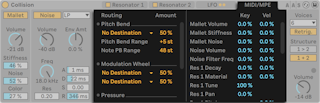
La scheda MIDI/MPE consente una grande varietà di mappature MIDI interne, per controller MIDI sia standard sia abilitati per MPE. I messaggi di Pitch Bend (Pitch Bend per Nota incluso), Modulation Wheel, Pressure e Slide di un controller MIDI possono essere mappati su due destinazioni ciascuno, con intensità di modulazione indipendenti impostate tramite i rispettivi cursori Amount.
Ulteriori parametri del battente, del rumore, dei risonatori e dell’LFO possono essere modulati dal pitch delle note e/o dalla velocity utilizzando i rispettivi cursori Key e Vel.
26.2.6.1 Sezione Globale
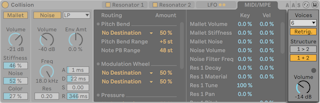
La sezione Globale (sul lato destro dell’interfaccia) contiene i parametri che riguardano il comportamento e le prestazioni generali di Collision.
Il menu a tendina Voice (Voci) consente di impostare il numero massimo di note che possono suonare simultaneamente.
Se Retrig. è attivato, suonando delle note che sono già in esecuzione le si re-innesca, anziché generare voci aggiuntive. Questo può aiutare a risparmiare risorse CPU.
Il parametro Structure (Struttura dei Risonatori) determina il flusso del segnale attraverso i risonatori.
Nella modalità in serie (1 > 2): le uscite di entrambi i risonatori vengono inviate al Risonatore 1. Poi il Risonatore 1 viene sia inviato al Risonatore 2 (in mono), sia inviato al proprio mixer (in stereo).
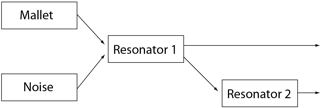
Nella nodalità in parallelo (1 + 2): le uscite delle sezioni Mallet e Noise vengono mixate e poi inviate direttamente a entrambi i Risonatori.
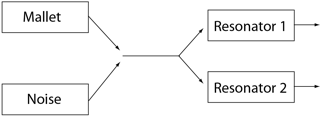
La manopola Volume imposta il volume d’uscita generale.
26.2.7 Suggerimenti di Sound Design
Sebbene Collision sia stato progettato per modellare il comportamento di oggetti che esistono nel mondo fisico, è importante ricordare che questi modelli consentono una maggiore flessibilità rispetto ai loro corrispondenti fisici. Mentre Collision è in grado di produrre simulazioni estremamente realistiche di strumenti convenzionali a suono determinato (“mallets”), come marimbe, vibrafoni e glockenspiel, è anche molto facile fare un “uso improprio” dei suoi parametri per produrre suoni che non potrebbero mai essere generati da uno strumento acustico.
Volendo programmare simulazioni di strumenti realistiche, è di aiuto pensare alla catena di eventi che producono un suono su uno strumento della famiglia “mallet” (ad es. una marimba) e, quindi, visualizzare questi eventi come sezioni all’interno di Collision:
- Un battente (Mallet) colpisce una barra intonata (Risonatore 1).
- La risonanza della barra intonata viene amplificata da un tubo di risonanza (Risonatore 2).
Così il modello convenzionale è composto dall’Eccitatore a Battente e da due risonatori configurati in serie (1 > 2).
Naturalmente, per programmare suoni non realistici va bene tutto:
- Provate a usare l’Eccitatore di Rumore (Noise), specialmente con tempi di inviluppo lunghi, per creare trame diluite e semi-granulari. Questi parametri possono essere utilizzati anche per simulare speciali effetti acustici, come bicchieri di cristallo o vibrafoni suonati con l’arco.
- Fate esperimenti con i risonatori configurati in parallelo (1 + 2).
- Usate gli LFO e i controller MIDI (inclusi quelli abilitati per MPE) per modulare i parametri di Collision.
Precauzioni: i modelli di Collision sono, in molti modi, versioni “idealizzate” di oggetti del mondo reale. Di conseguenza è molto facile programmare risonanze che sono molto più sensibili agli input rispetto a quanto possa esserlo qualsiasi risonatore fisico. Alcune combinazioni di parametri possono causare cambiamenti di volume estremi. Quando sperimentate nuovi suoni, assicuratevi di mantenere bassi i livelli d’uscita.
26.3 Drift

Drift è un sintetizzatore versatile con controlli intuitivi e un’interfaccia semplice. Basato sulla sintesi sottrattiva, Drift è stato messo a punto accuratamente per offrire un sound design rapido e semplice utilizzando risorse CPU minime.
L’interfaccia di Drift è divisa in sei sezioni principali: una sezione oscillatori, una sezione di filtraggio dinamico, una sezione inviluppi, due sezioni di modulazione (LFO e Mod) e una sezione di controlli globali.
26.3.1 Sintesi sottrattiva
La sintesi sottrattiva è una tecnica che di solito parte da una forma d’onda che viene poi modellata utilizzando dei filtri per trasformare i timbri originali in nuove forme. Oltre a questo processo, Drift offre molte opzioni di modulazione per modificare e personalizzare ulteriormente i risultati, permettendo di creare facilmente un’ampia varietà di suoni.
26.3.2 Sezione Oscillatori
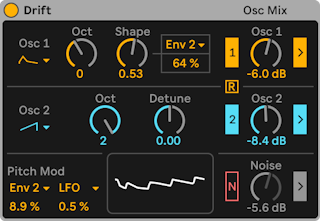
La sezione Oscillator di Drift presenta due oscillatori separati, controlli di modulazione del pitch, un display della forma d’onda, un mixer degli oscillatori e un generatore di rumore.
26.3.2.1 Oscillatore 1
Usando il menu a discesa Osc 1, è possibile scegliere tra diverse forme d’onda messe a punto con cura: Sine (Sinusoidale), Triangle (Triangolare), Shark Tooth (Dente di Squalo), Saturated (Saturata), Saw (Dente di Sega), Pulse (A impulso) e Rectangle (Rettangolare).
La manopola Oct traspone l’Oscillatore 1 per ottave. La manopola Shape (Forma) consente di regolare ulteriormente la sagoma della forma d’onda: l’effetto modellante varia a seconda della forma d’onda selezionata. Potete visualizzarne il risultato nel display della forma d’onda, situato nella parte inferiore della sezione Oscillator. Notate i cambiamenti della forma d’onda mentre agite sul controllo Shape.
A destra della manopola Shape, il menu a discesa Oscillator 1 Shape Mod Source (Sorgente di Mod della Forma dell’Oscillatore 1) consente di selezionare una sorgente di modulazione per il controllo Shape, permettendo di trasformare ulteriormente la forma d’onda. Potete impostare la quantità di modulazione utilizzando il cursore Oscillator 1 Shape Mod Amount (Intensità di Mod della Forma dell’Oscillatore 1).
26.3.2.2 Oscillatore 2
Usando il menu a discesa Osc 2, è possibile selezionare una forma d’onda per il secondo oscillatore: Sine, Triangle, Saturated, Saw e Rectangle. Sine (Sinusoidale), Triangle (Triangolare), Saturated (Saturata), Saw (Dente di Sega), e Rectangle (Rettangolare).
La manopola Oct traspone l’Oscillatore 2 per ottave, mentre il controllo Detune regola la trasposizione in semitoni.
26.3.2.3 Sezione Pitch Mod
La sezione Pitch Mod contiene due opzioni di modulazione che influenzano il pitch (altezza, frequenza) di entrambi gli oscillatori. Usando i menu a discesa Oscillator Pitch Mod Source (Sorgente di Mod del Pitch degli Oscillatori) è possibile scegliere Env 1, Env 2 / Cyc, LFO, Key, Velocity, Modwheel, Pressure o Slide come sorgente di modulazione. I cursori Oscillator Mod Amount (Intensità di Modulazione dell’Oscillatore) determinano quanto ciascuna sorgente moduli il pitch in un intervallo da -100% a 100%.
26.3.2.4 Display della forma d’onda
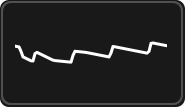
Il display della forma d’onda mostra il risultato dell’uscita combinata di Osc 1, Osc 2 e del generatore di rumore, se abilitato.
26.3.2.5 Mixer degli Oscillatori
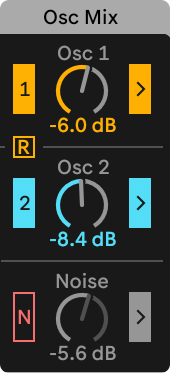
Nel Mixer degli Oscillatori, tramite i rispettivi interruttori potete abilitare gli Oscillatori 1 e 2, nonché un generatore di rumore che aggiunge rumore bianco alla forma d’onda complessiva.
Potete impostare anche il guadagno per ciascun oscillatore e per il generatore di rumore con i controlli Osc 1, Osc 2 e Noise. Quando è attivato il processamento di filtraggio, valori elevati del guadagno dell’oscillatore possono raggiungere il massimo “headroom” dei filtri, che a quel punto smettono di funzionare in modo lineare, inducendo una distorsione complessa simile a quella riscontrata nell’hardware analogico.
Attivando gli interruttori a freccia posti a destra dei controlli di guadagno, si attiva il processamento di filtraggio rispettivamente per gli oscillatori e il generatore di rumore. Se il processamento di filtraggio è disattivato, l’uscita dell’oscillatore o del generatore di rumore bypassa completamente il filtro.
L’interruttore R attiva/disattiva il Retrigger per gli oscillatori. Se il Retrigger è attivato, la fase di entrambi gli oscillatori viene riportata alla stessa posizione ogni volta che viene suonata una nota; se è disattivato, gli oscillatori procedono a esecuzione libera.
26.3.3 Sezione Filtri
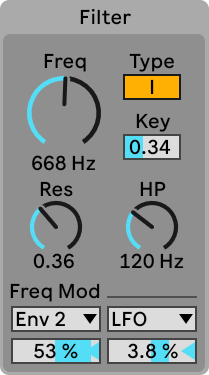
Il filtraggio gioca un ruolo importante nel plasmare i timbri prodotti dagli oscillatori.
La sezione Filter di Drift include un filtro passa-basso (Freq) commutabile tra due tipi di filtro, un controllo per il tracciamento di tasti per il filtraggio (Key), un controllo di risonanza (Res), un filtro passa-alto (HP) e due controlli di modulazione di frequenza (Freq Mod).
La manopola Freq imposta la frequenza di taglio del filtro passa-basso. Potete usare Type (Tipo) per commutare tra due distinti filtri passa-basso: Type I (12 dB/ottava) e Type II (24 dB/ottava).
Type I utilizza un filtro DFM-1 che restituisce internamente una parte maggiore della propria distorsione, producendo un’ampia gamma di toni, da sottili escursioni del filtro a caldi drive.
Type II ha il filtro Cytomic MS2 che utilizza un design Sallen-Key e un soft clipping per limitare la risonanza.
Il cursore Key determina in che modo l’altezza delle note MIDI in ingresso influenzi la frequenza del filtro passa-basso. Se impostato a 0.00, le note MIDI non avranno effetto sulla frequenza del filtro. Se impostato a 1.00, la frequenza del filtro sarà più bassa per le note basse e più alta per le note alte.
La manopola Res regola la risonanza del filtro passa-basso, mentre la manopola HP imposta la frequenza di taglio del filtro passa-alto.
È inoltre possibile cliccare in un punto qualsiasi della sezione Filter per accedere e regolare l’inviluppo utilizzando il display nella sezione Inviluppi con un controller X-Y. Potete trascinare orizzontalmente il punto sinistro del filtro per impostare la frequenza del passa-alto. Il punto destro del filtro regola la frequenza del passa-basso quando viene trascinato orizzontalmente o la quantità di risonanza quando viene trascinato verticalmente.
Nella sezione Freq Mod, utilizzando i menu a discesa Modulation Source (Sorgente di Modulazione) è possibile selezionare fino a due sorgenti di modulazione per la frequenza di taglio del filtro passa-basso. I cursori Low-pass Modulation Amount (Intensità di Modulazione del Passa-Basso) consentono di determinare quanto ciascuna sorgente moduli la frequenza, in un intervallo compreso tra -100% e 100%.
26.3.4 Sezione Inviluppi
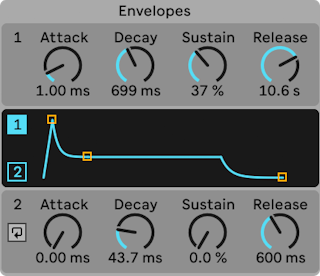
Gli inviluppi determinano come cambia l’ampiezza del suono dal momento in cui una nota viene suonata a quando viene rilasciata.
La sezione Inviluppi di Drift contiene due inviluppi separati, il secondo dei quali può essere impostato su un esclusivo Cycling Envelope (Inviluppo Ciclico).
26.3.4.1 Inviluppo 1
Potete impostare i controlli Attack, Decay, Sustain e Release (Attacco, Decadimento, Sostegno e Rilascio) dell’Inviluppo 1 utilizzando le rispettive manopole o regolando l’inviluppo stesso nel display. Potete passare tra Inviluppo 1 e Inviluppo 2 cliccando sulle rispettive sezioni, le quali consentiranno di accedere nel display all’inviluppo selezionato per l’editing.
L’Attacco determina il tempo impiegato per passare dal valore Iniziale al valore di picco. Il Decadimento determina il tempo impiegato per passare dal valore di picco al livello di Sostegno. Il Sostegno imposta il livello raggiunto alla fine della fase di Decadimento: l’inviluppo rimarrà a questo livello fino al termine della nota. Il Rilascio imposta il tempo necessario per tornare a zero dopo che la nota è stata rilasciata.
26.3.4.2 Inviluppo 2
Anche nell’Inviluppo 2 potete impostare i tempi di Attacco, Decadimento, Sostegno e Rilascio, tuttavia, a differenza dell’Inviluppo 1, l’Inviluppo 2 non è mappato su nulla per default e può essere utilizzato come sorgente per tutte le opzioni di sorgente di modulazione all’interno di Drift.
L’inviluppo 2 può essere cambiato da un inviluppo ADSR a un Cycling Envelope (Inviluppo Ciclico) agendo sull’interruttore a sinistra del controllo Attack.
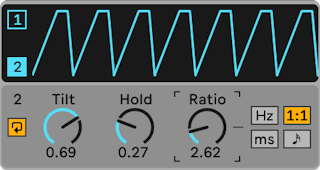
Il Cycling Envelope è simile a una modulazione LFO che si riavvia con ogni nota MIDI in arrivo.
La manopola Tilt (Inclinazione) sposta il punto medio dell’inviluppo; a quantità molto basse o molto alte questo può anche influenzare le pendenze dell’inviluppo. Il controllo Hold (Mantenimento) definisce per quanto tempo l’inviluppo rimanga al proprio livello massimo.
Per default, il Cycling Envelope (Invliluppo Ciclico) visualizza il controllo Rate (Frequenza), che è una delle quattro possibili modalità temporali, che includono anche Ratio (Rapporto), Time (Tempo) o Sync (Sincronizzazione). Potete selezionare le altre modalità cliccando sugli interruttori a destra del controllo. A seconda della modalità temporale, la frequenza di ripetizione può essere impostata in Hz, rapporto, millisecondi o divisioni di beat sincronizzate al tempo.
26.3.5 Sezione LFO
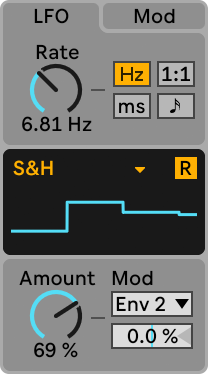
Come il Cycling Envelope (Inviluppo Ciclico), l’LFO di Drift può essere impostato in una delle quattro diverse modalità temporali: Rate (Frequenza), Ratio (Rapporto), Time (Tempo) o Sync (Sincronizzazione). La modalità temporale determina la frequenza di ripetizione dell’LFO, a seconda dei casi espressa in Hz, rapporto, millisecondi o divisioni di beat sincronizzate al tempo.
Nel display LFO potete scegliere tra nove diverse forme d’onda utilizzando il menu a discesa: Sine (Sinusoidale), Triangle (Triangolare), Saw Up (Dente di Sega ascendente), Saw Down (Dente di Sega discendente), Square (Quadra), Sample & Hold, Wander, Linear Envelope (Inviluppo Lineare) ed Exponential Envelope (Inviluppo Esponenziale). Le ultime due opzioni funzionano come inviluppo di decadimento one-shot (a esecuzione singola).
Potete usare l’interruttore R per attivare o disattivare il Retrigger. Se attivato, l’LFO torna alla stessa posizione della propria fase ogni volta che viene innescata una nota. Se disattivato, l’LFO procede in esecuzione libera.
Intensità dell’LFO (Amount) — Regola l’intensità complessiva dell’LFO. Si tenga presente che l’effetto reale dipende anche dall’inviluppo dell’LFO.
26.3.6 Inviluppi
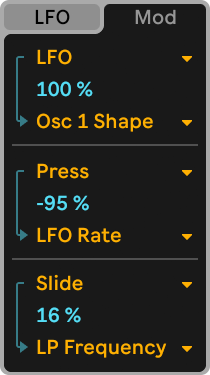
Nella sezione Mod è possibile impostare fino a tre sorgenti e destinazioni di modulazione.
Tramite i selettori Modulation Source (Sorgente di Modulazione) è possibile scegliere tra le seguenti sorgenti: Env 1, Env 2 / Cyc, LFO, Key, Velocity, Modwheel, Pressure o Slide. I selettori Modulation Destination (Destinazione di Modulazione) consentono di scegliere tra le seguenti destinazioni: Osc 1 Gain, Osc 1 Shape, Osc 2 Gain, Osc 2 Detune, Noise Gain, LP Frequency, LP Resonance, HP Frequency, LFO Rate, Cyc Env Rate e Main Volume.
Potete usare i cursori Modulation Amount (Intensità di Modulazione) per impostare quanto la destinazione della modulazione venga influenzata dalla sorgente di modulazione, in un intervallo compreso tra -100% e 100%.
26.3.7 Sezione Global
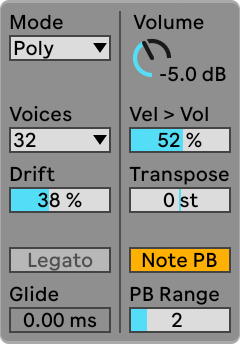
None (Nessuno) mantiene lo stadio di Sostegno fino al termine della nota e non effettua loop.
Il selettore Mode (Modalità) consente di scegliere tra le quattro diverse Modalità di Voicing di Drift:
- Poly offre un voicing polifonico.
- Mono offre un voicing monofonico. Il cursore Mono Thickness (Corposità Mono) consente di regolare il volume relativo delle quattro voci mono associate a ciascuna nota.
- Stereo distribuisce le voci nel campo stereo. Il cursore Stereo Spread (Propagazione Stereo) imposta quanta variazione di panning venga applicata alle singole voci.
- Unison “stona” leggermente ciascuna voce indipendentemente l’una dall’altra. Il cursore Unison Strength (Forza dell’Unisono) determina quanta variazione d’intonazione venga applicata alle singole voci.
Tramite il menu a discesa Voices (Voci) è possibile selezionare il numero massimo di voci che possono essere riprodotte contemporaneamente. Alcune Modalità di Voicing possono utilizzare più voci rispetto alle note suonate.
Il cursore Drift aggiunge una leggera variazione a ciascuna voce, influenzando diversi aspetti del suono delle voci, come l’altezza e la frequenza di taglio del filtro. Questo aiuta ad aggiungere un pizzico di casualità al suono generale.
Quando la modalità di Voicing è impostata su Mono, è possibile abilitare l’interruttore Legato in modo che l’attivazione di una nuova voce ne modifichi l’altezza senza reimpostare gli inviluppi. Il cursore Glide (Glissando) consente di regolare il tempo impiegato dalle note sovrapposte per far glissare la loro intonazione all’intonazione successiva quando le note vengono suonate in legato.
La manopola Volume regola il volume generale dello strumento, mentre il cursore Vel > Vol determina quanto il volume venga modulato dalla velocity delle note MIDI in arrivo.
Il cursore Transpose (Trasponi) consente di regolare in semitoni l’altezza globale, in un intervallo compreso tra -48 e 48 semitoni. Attivando l’interruttore Note PB si abilita il Pitch Bend per Nota. La disattivazione di Note PB consente di utilizzare un controller MPE senza che l’altezza cambi a seconda della posizione delle dita. Il cursore PB Range imposta in semitoni l’intervallo di pitch bend globale.
26.4 Electric
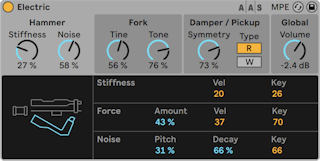
(Nota: lo strumento Electric non è disponibile nelle edizioni Intro, Lite e Standard).
Electric è un piano elettrico software sviluppato in collaborazione con Applied Acoustics Systems. È basato sui classici strumenti degli anni Settanta: ogni componente è stato creato utilizzando un’avanzatissima tecnologia di modellazione fisica per fornire suoni realistici e vividi.
La modellazione fisica utilizza le leggi della fisica per riprodurre il comportamento di un oggetto. In altre parole, Electric risolve in tempo reale delle equazioni matematiche che descrivono il funzionamento dei suo diversi componenti. Electric non usa né campionamenti, né wavetables; il suono viene calcolato in tempo reale dalla CPU, in funzione dei valori di ciascun parametro. Electric è più di una semplice ricostruzione di strumenti vintage; i suoi parametri possono essere spinti fino a valori non praticabili con gli strumenti reali, ottenendo alcuni nuovi suoni davvero sorprendenti, che ancora conservano una calda qualità acustica.
26.4.1 Architettura e Interfaccia
Il meccanismo del piano elettrico è in realtà piuttosto semplice. Una nota suonata sulla tastiera attiva un martelletto che colpisce un diapason (fork). Il suono del diapason è poi amplificato da un pickup a bobina magnetica e inviato all’uscita, in modo assai simile a quello di una chitarra elettrica. Il diapason è composto di due parti, chiamate tine bar e tone bar. La tine bar è il punto in cui il martelletto colpisce il diapason, mentre la tone bar è un “risonatore metallico” opportunamente dimensionato per produrre la corretta intonazione. Una volta attivato, il diapason continua a risonare per proprio conto per un lungo periodo di tempo. Ma rilasciando il tasto, si applica uno smorzatore (damper) al diapason, che viene silenziato più velocemente.
L’interfaccia di Electric è ripartita in quattro sezioni principali: Hammer, Fork, Damper/Pickup, che contengono parametri relativi al tono e al suono dello strumento; e la sezione Global, che contiene i parametri che influiscono sul comportamento e sulle prestazioni generali, come il pitch bend e la polifonia.
È possibile cliccare sulle singole sezioni per visualizzarne tutti i relativi parametri oppure cliccare sulle icone Hammer, Fork o Damper/Pickup per passare da una sezione all’altra.

26.4.2 Sezione Hammer
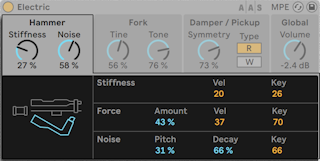
La sezione Hammer contiene i parametri relativi alle proprietà fisiche del martelletto stesso e alle modalità in cui questo viene influenzato dalla vostra esecuzione.
La manopola Stiffness (o Rigidità del Battente) regola la durezza dell’area d’impatto del martelletto. Valori più alti simulano una superficie più dura, traducendosi in un suono più brillante. Valori più bassi comportano una superficie più morbida e un suono più “dolce”. La Rigidità può essere modificata anche dalla velocity e dal pitch delle note tramite i cursori Vel e Key nella metà inferiore del display.
La manopola Noise regola la quantità di rumore d’impatto causato dal martelletto che colpisce il diapason. Nella sezione Noise (metà inferiore del display), il cursore Pitch imposta la frequenza centrale del rumore, mentre il cursore Decay (Decadimento) regola il tempo impiegato dal rumore per dissolversi fino al silenzio. Il cursore Key controlla quanto il volume del rumore sia determinato dal pitch delle note.
La sezione Force (o Forza) regola l’intensità dell’impatto del martelletto sul diapason. Valori bassi simulano un impatto morbido, valori alti un impatto duro. La Forza può essere modificata anche dalla Velocity e dal pitch delle note, in funzione delle regolazioni dei cursori Vel e Key.
26.4.3 Sezione Fork
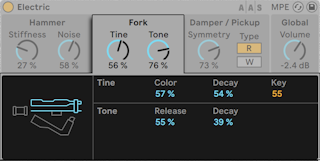
La sezione Fork contiene manopole per entrambi i parametri Tine e Tone, che costituiscono il cuore del meccanismo di generazione sonora di Electric.
Tine controlla la porzione del diapason che viene direttamente colpita dal martelletto.
Il cursore Color controlla l’ampiezza relativa delle parziali alte e basse nello spettro del Tine. Valori bassi incrementano la quantità di armoniche basse, mentre valori più alti comportano armoniche più alte.
La manopola Decay (o Decadimento del Tine) regola il tempo di dissolvenza del suono del Tine mentre una nota rimane premuta. Il livello del volume del Tine può essere modulato dal pitch delle note tramite il cursore Key.
Tone controlla la risonanza secondaria del diapason.
Il cursore Release (Tempo di Rilascio del Diapason) agisce sia su Tine che su Tone e controlla il tempo di decadimento del suono del diapason dopo che un tasto viene rilasciato. Il parametro Decay funziona allo stesso modo della sottosezione Tine.
26.4.4 Sezione Damper/Pickup
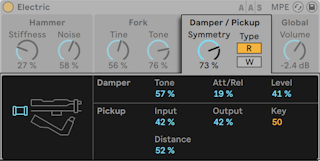
26.4.4.1 Parametri del Pickup
In Electric, il Pickup simula il comportamento del pickup a bobina magnetica che amplifica il suono del diapason risonante.
I controlli Symmetry e Distance regolano la posizione fisica del pickup in relazione al Tine (punto d’impatto). Symmetry (o Simmetria del Pickup) simula la posizione verticale del pickup. A 50%, il pickup è direttamente di fronte al Tine, condizione che si traduce in un suono più brillante. Valori bassi spostano il pickup sotto il Tine, mentre valori alti lo spostano sopra. Distance (o Distanza del Pickup) controlla la distanza del pickup dal Tine. Quantità maggiori aumentano la distanza, mentre quantità inferiori avvicinano il pickup. Nota: il suono diventa tanto più sovraccarico quanto più si avvicina il pickup al Tine.
I pulsanti Type R e W consentono di scegliere tra due diversi tipi di pickup. R simula i pickup elettrodinamici, mentre W è basato su un modello elettrostatico.
Il cursore Input (o Ingresso del Pickup) regola la quantità del segnale del diapason inviata al pickup, che a sua volta influisce sulla quantità di distorsione applicata al segnale generale. Il cursore Output (o Uscita del Pickup) controlla la quantità di segnale d’uscita della sezione Pickup. Combinazioni differenti di questi due parametri possono restituire risultati molto diversi. Ad esempio, una combinazione di bassa quantità di input ed elevata quantità di output produrrà un suono più pulito rispetto a una combinazione con elevato input e basso output. Il livello di uscita può essere ulteriormente modulato dal pitch (altezza) delle note tramite il cursore Key.
26.4.4.2 Parametri del Damper
I diapason metallici di un piano elettrico sono progettati per mantenere il suono per un lungo periodo di tempo quando un tasto viene premuto. Il meccanismo che regola questo sustain è chiamato damper (smorzatore). Quando si preme un tasto, lo smorzatore di tale nota viene allontanato dal diapason. Quando il tasto viene rilasciato, lo smorzatore viene nuovamente applicato al diapason per fermarne la vibrazione. Ma gli smorzatori stessi generano una piccola quantità di suono, sia quando vengono applicati, sia quando vengono rilasciati. I parametri del Damper (Smorzatore) ne simulano il caratteristico rumore.
Il cursore Tone (o Timbro degli Smorzatori) regola la rigidità degli smorzatori. Valori bassi simulano smorzatori morbidi, che producono un suono più arrotondato. Valori alti aumentano la durezza degli smorzatori, producendo un suono più brillante. Il cursore Level (o Livello degli Smorzatori) regola la quantità complessiva di rumore degli smorzatori.
Il cursore Att/Rel (o Bilanciamento Attacco/Rilascio degli Smorzatori) determina se il rumore degli smorzatori sia o meno presente quando gli smorzatori vengono applicati ai diapason o quando vengono rilasciati. A -100 il rumore degli smorzatori è udibile solo durante la fase d’attacco della nota. A 100 il rumore è presente solo durante la fase di rilascio. A 0 un’eguale quantità di rumore è presente sia durante l’attacco sia durante il rilascio.
26.4.5 L’inviluppo Ausiliario
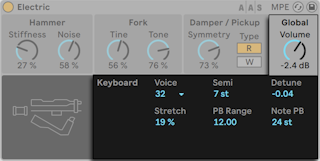
La sezione Global contiene i parametri che riguardano il comportamento e le prestazioni generali di Electric.
La manopola Volume regola il livello d’uscita generale di Electric.
Il selettore Voices (o Numero di Voci) imposta la polifonia disponibile. Poiché ogni voce utilizzata richiede ulteriori risorse di CPU, potrebbero essere necessari degli esperimenti con questa impostazione per trovare un giusto equilibrio tra prestazioni e suonabilità.
I cursori Semi e Detune funzionano come intonatori grezzi e fini. Semi (o Trasposizione in Semitoni) traspone l’intero strumento su o giù con incrementi di semitoni; Detune (o Intonazione Fine) corregge l’intonazione su o giù con incrementi di un centesimo (fino a un massimo +/- 50 centesimi).
Stretch simula una tecnica conosciuta come stretch tuning, che è una comune modifica di intonazione per pianoforti elettrici e acustici ed è una parte intrinseca del loro suono caratteristico. A 0% Electric suonerà con un temperamento uguale, il che significa che due note si trovano a un’ottava di distanza quando la frequenza della fondamentale della nota superiore è esattamente doppia rispetto a quella della nota inferiore. Ma, poiché il comportamento effettivo della risonanza di un corda o di un Tine che vibra si differenzia dal modello teorico, il temperamento uguale tende a suonare “sbagliato” nei pianoforti. Lo stretch tuning cerca di correggerlo aumentando la frequenza delle note più alte e riducendo quella delle note più basse. Il risultato è un suono più brillante. Valori negativi simulano lo stretch tuning negativo; le note più alte diventano più scure, mentre le più basse diventano più chiare.
Pitch Bend imposta in semitoni l’intervallo della modulazione del pitch bend globale, mentre Note PB imposta in semitoni l’intervallo dell’MPE Pitch Bend per Nota.
26.5 External Instrument
(Nota: il dispositivo External Instrument non è disponibile nelle edizioni Intro e Lite).
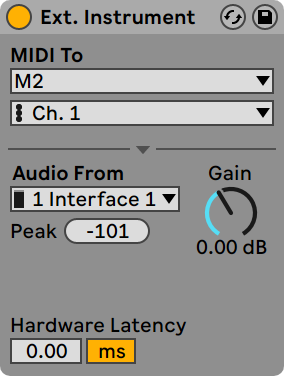
Il dispositivo External Instrument non è di per sé uno strumento, ma piuttosto un’utilità di routing (smistamento) che vi consente di integrare facilmente sintetizzatori (hardware) esterni e plug-in multitimbrici nei vostri progetti. Il dispositivo invia dati MIDI e riceve segnali di ritorno audio.
I due selettori MIDI To (o MIDI verso) scelgono l’uscita alla quale il dispositivo invia dati MIDI. Il selettore più in alto sceglie una porta MIDI fisica (ved. ‘Elenco delle Porte MIDI nelle Preferenze’) o un plug-in multitimbrico. Scegliendo una porta MIDI (per l’uso con un sintetizzatore esterno), le opzioni del secondo selettore saranno i numeri dei canali MIDI.
Se un’altra traccia del vostro Set contiene un plug-in multi-timbrico, potete selezionare tale traccia nel selettore superiore. In questo caso, il secondo selettore vi consente di selezionare uno specifico canale MIDI del plug-in.
Il selettore Audio From (o Audio da) fornisce opzioni per far rientrare il segnale audio dal synth hardware o dal dispositivo plug-in. Se il routing avviene con un synth hardware, utilizzate questo selettore per scegliere gli ingressi della vostra interfaccia audio connessi alle uscite del synth. Le scelte disponibili dipenderanno dalle impostazioni delle Preferenze Audio.
Se il routing avviene con un plug-in multi-timbrico di un’altra traccia del vostro Live Set, il selettore Audio From elencherà le uscite ausiliarie del plug-in. Nota: le uscite principali saranno udite nella traccia che contiene lo strumento plug-in.
La manopola Gain (o Guadagno d’Ingresso) regola il livello del segnale audio che rientra dalla sorgente sonora. Questo livello deve essere regolato con cura per evitare il clipping.
Poiché i dispositivi esterni possono introdurre della latenza che Live non è in grado di rilevare automaticamente, potete compensare manualmente gli eventuali ritardi regolando il cursore Hardware Latency (latenza dell’hardware). Il pulsante accanto a questo cursore vi consente di impostare la compensazione della latenza in millisecondi o in campioni. Se il vostro dispositivo esterno si connette a Live tramite una connessione digitale, preferirete regolare le impostazioni di latenza in campioni, la qual cosa garantisce che il numero di campioni che specificate venga mantenuto anche qualora si cambi la frequenza di campionamento. Se il vostro dispositivo esterno si connette a Live tramite un collegamento analogico, preferirete regolare le impostazioni di latenza in millisecondi, la qual cosa garantisce che la quantità di tempo che specificate venga mantenuta qualora si cambi la frequenza di campionamento. Nota: la regolazione in campioni vi offre un controllo più fine; quindi, anche nel caso in cui lavoriate con dispositivi analogici, potreste voler effettuare in campioni una “regolazione fine” della vostra latenza, per ottenere la minor latenza possibile. In questo caso, assicuratevi di tornare ai millisecondi prima di modificare la frequenza di campionamento. Qualsiasi latenza introdotta da dispositivi all’interno di Live sarà compensata automaticamente; pertanto, il cursore di latenza viene disabilitato quando il dispositivo External Instrument effettua un routing interno.
Nota: se l’opzione Compensazione del Ritardo (ved. ‘Compensazione del ritardo dei dispositivi’) non è attivata nel menu Opzioni, il cursore Hardware Latency risulta disattivato.
Per informazioni più dettagliate sugli scenari di routing con il dispositivo External Instrument consultate il capitolo Assegnazioni e Ingressi/Uscite (ved. ‘Assegnazioni e Ingressi/Uscite’).
26.6 Impulse
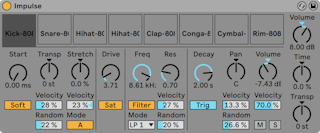
Impulse è un campionatore di percussioni dotato di complesse possibilità di modulazione. Gli 8 campioni di percussioni caricati negli slot (alloggiamenti) per campioni di Impulse possono essere trattati con time-stretching, filtrati e processati con componenti di inviluppo, saturazione, pan e volume, quasi tutti trattabili con modulazioni random (casuali) e basate sulla Velocity.
26.6.1 Slot per Campioni
Dal browser oppure dalla Vista Sessione o dalla Vista Arrangiamento trascinate i campioni nei vari slot per campioni di Impulse. In alternativa, ogni slot per campioni dispone di un pulsante per la Sostituzione Dinamica del Campione (ved. ‘Modalità Sostituzione Dinamica’). I campioni caricati possono essere cancellati con il tasto [Backspace] o con il tasto [Canc] della tastiera del vostro computer.
I campioni importati sono automaticamente mappati sulla vostra tastiera MIDI, sempre che sia collegata e riconosciuta da Live. Il tasto C3 (Do3) della tastiera innescherà (trigger) il campione più a sinistra, gli altri campioni seguiranno appropriatamente nell’ottava compresa tra C3 e C4. Quando il tasto Fold (o Compatta) dell’Editor MIDI è attivo, gli otto slot di Impulse appaiono con i relativi nomi nelle tracce dei tasti (ved. ‘Editing di Note e di Velocity MIDI’) dell’Editor MIDI, anche in mancanza di note MIDI nella traccia di un determinato tasto. La mappatura può essere trasposta rispetto all’impostazione di default applicando un effetto Pitch (ved. ‘Pitch’) oppure può essere riarrangiata applicando un effetto Scale (ved. ‘Scale’).
Ciascuno degli otto campioni ha un proprio set di parametri, situato nella zona sotto gli slot per campioni e visibile quando il campione viene cliccato. Le modifiche delle impostazioni dei campioni si manifestano soltanto con la nota successiva — non agiscono sulle note correntemente in esecuzione. Nota: questo comportamento vale anche per le reazioni di Impulse ai cambiamenti di parametro tramite inviluppi di clip o automazioni: i cambiamenti vengono applicati quando inizia una nuova nota. Se desiderate ottenere cambiamenti continui durante l’esecuzione di una nota usate Simpler (ved. ‘Simpler’).
I parametri dello slot 8 includono anche il pulsante Link, situato nell’angolo in basso a sinistra, che collega lo slot 8 allo slot 7. Collegando i due slot, si fa in modo che l’attivazione dello slot 7 arresti il playback dello slot 8 e viceversa. Ciò è stato progettato con una situazione specifica in mente (ma può, naturalmente, essere usato per altri scopi): replicare il modo in cui il closed hi-hat (charleston chiuso) fa tacere l’open hi-hat (charleston aperto).
Ogni slot può essere suonato, messo in solo, posto in mute o sostituito dinamicamente con nuovo campione usando i comandi che appaiono quando il mouse gli passa sopra.
26.6.2 Start, Transp e Stretch
Il controllo Start definisce dove Impulse cominci a suonare un campione e può essere regolato fino a 100 ms dopo l’effettivo inizio del campione. Il controllo Transp (Transposition) regola la trasposizione del campione fino a +/- 48 semitoni e può essere modulato dalla Velocity delle note in arrivo o da un valore casuale, a seconda dell’impostazione dei rispettivi campi.
Il controllo Stretch ha valori da -100% a 100%. I valori negativi comprimono il campione, i valori positivi lo dilatano. Sono disponibili due diversi algoritmi di stretching: la Modalità A è ideale per i suoni bassi (ad es. tom o cassa), mentre la Modalità B è più adatta ai suoni alti (ad es. piatti). Il valore di Stretch può essere modulato anche dalla Velocity delle note MIDI.
26.6.3 Filtro
La sezione del Filtro offre un’ampia gamma di tipi di filtro, ciascuno dei quali può infondere al campione delle caratteristiche sonore differenti attraverso la rimozione di determinate frequenze. Il controllo di Frequenza definisce dove venga applicato il filtro nello spettro armonico; il controllo di Risonanza enfatizza le frequenze vicino al punto specificato. La frequenza del filtro può essere modulata sia da un valore casuale, sia dalla Velocity delle note MIDI.
26.6.4 Saturatore e Inviluppo
Il Saturatore conferisce al campione un suono più spesso, più rotondo, più analogico e può essere attivato o disattivato a piacere tramite l’interruttore Sat. Il controllo Drive amplifica il segnale e aggiunge distorsione. Al tempo stesso, questo rende la maggior parte dei segnali molto più forti e di solito deve essere compensato abbassando il controllo di volume del campione. Regolazioni estreme di Drive sui suoni gravi producono i tipici suoni overdrive delle percussioni dei synth analogici.
L’inviluppo può essere regolato usando il controllo Decay (decadimento), che può essere impostato fino a un massimo di 10.0 secondi. Impulse ha due modalità di decadimento: la modalità Trigger permette che il campione decada con la nota; la modalità Gate forza l’inviluppo ad aspettare un messaggio di Note Off prima di cominciare il decadimento. Questa modalità è utile nelle situazioni in cui avete bisogno di lunghezze di decadimento variabili, come nel caso dei suoni dei piatti (ad es. hi-hat).
26.6.5 Pan e Volume
Ogni campione dispone di controlli di Volume e Pan, che agiscono rispettivamente sull’ampiezza e sulla posizione stereo. Entrambi i controlli possono essere modulati: Pan tramite la Velocity e un valore casuale, Volume tramite la Velocity soltanto.
26.6.6 Controlli Globali
I parametri situati alla destra degli slot per campioni sono controlli globali che agiscono su tutti i campioni di Impulse. Volume regola il livello generale dello strumento, Transp regola la trasposizione di tutti i campioni. Il controllo Time governa il time-stretching e il decadimento di tutti i campioni, consentendo di effettuare delle trasformazioni tra suoni percussivi abbreviati e dilatati.
26.6.7 Uscite Individuali
Quando una nuova istanza di Impulse viene trascinata in una traccia, il suo segnale viene mixato con quelli degli altri strumenti ed effetti che alimentano la catena audio della traccia. Sovente può essere più importante isolare l’intero Impulse o uno dei suoi singoli campioni e inviarne il segnale a una traccia separata. Per apprendere come eseguire questa operazione per il segnale complessivo di Impulse o per i suoi singoli slot di campionamento consultate il capitolo sul Routing (ved. ‘Prelievo di uscite individuali da un strumento’).
26.7 Operator

(Nota: lo strumento Operator non è disponibile nelle edizioni Intro, Lite e Standard).
Operator è un sintetizzatore avanzato e flessibile che combina il concetto di “modulazione di frequenza” (FM) con la sintesi sottrattiva e additiva classica. Utilizza quattro oscillatori a forma d’onda multipla che possono modulare ciascuno le frequenze dell’altro, creando timbri molto complessi con un numero di elementi limitato. Operator include una sezione filtro, un LFO e i comandi globali, così come gli inviluppi individuali per oscillatori, filtro, LFO e Pitch.
26.7.1 Panoramica generale
L’interfaccia di Operator consiste di due parti: il Display circondato su entrambi i lati dalla Shell. La shell offre i parametri più importanti in una singola vista ed è divisa in otto sezioni. Sul lato sinistro trovate le quattro sezioni degli oscillatori; sul lato destro, dall’alto in basso, l’LFO, la sezione del filtro, la sezione del Pitch e i parametri globali. Se cambiate uno dei parametri della shell, il display nel centro mostra automaticamente i dettagli della relativa sezione. Per esempio, quando create i vostri suoni, potete comodamente accedere in una sola volta al livello e alla frequenza di tutti gli oscillatori attraverso la shell; poi potete regolare l’inviluppo, la forma d’onda e altri parametri di ciascun singolo oscillatore nel suo display.
Operator può essere compattato usando il pulsante triangolare posto nella parte superiore sinistra. Ciò è comodo se non dovete accedere ai particolari del display.
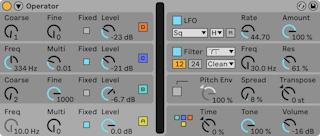
Ciascun oscillatore di Operator può inviare il proprio segnale direttamente all’uscita oppure usarlo per modulare un altro oscillatore. Operator offre undici algoritmi predefiniti che determinano come gli oscillatori siano collegati. La scelta dell’algoritmo si effettua cliccando su una delle icone di struttura mostrate nel display globale, che appare quando viene selezionata la sezione in basso a destra (global) della shell. I segnali fluiranno dall’alto in basso fra gli oscillatori mostrati dall’icona dell’algoritmo. Il selettore dell’algoritmo può essere mappato a un controller MIDI, automatizzato o modulato in tempo reale, esattamente come qualsiasi altro parametro.
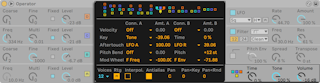
Tipicamente, la sintesi FM usa onde sinusoidali pure, creando forme d’onda più complesse tramite la modulazione. Tuttavia, per semplificare le operazioni di sound design e per generare una gamma di suoni possibili più ampia, abbiamo progettato Operator in modo che produca una serie di altre forme d’onda, compresi due tipi di rumore. Operator consente perfino di disegnare forme d’onda personalizzate tramite un editor di parziali. Lo strumento si completa con un LFO, un inviluppo di Pitch e una sezione filtro. Nota: molti dei sintetizzatori FM “classici” generano suoni fantastici senza alcun utilizzo di filtri, perciò vi suggeriamo di esplorare inizialmente le possibilità dell’FM senza filtro, aggiungendolo successivamente, se necessario.
Se desiderate immergervi in profondità nel sound design, Operator vi terrà occupati! Se desiderate scomporre completamente l’universo e riassemblarlo, dovreste provare anche a modulare i controlli di Operator con gli inviluppi di clip (ved. ‘Inviluppi di Clip’) o con l’automazione delle tracce (ved. ‘Automazione e Editing degli Inviluppi’).
26.7.2 Inviluppo di Volume
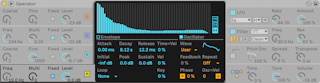
26.7.2.1 Forme d’onda incorporate
Gli oscillatori sono dotati di una serie incorporata di tipi di forme d’onda — sinusoidale, dente di sega, quadra, triangolare e rumore — selezionabili nel display dei singoli oscillatori tramite il selettore Wave (o Forma d’Onda). La prima di queste forme d’onda è una pura onda sinusoidale matematica, che è solitamente la prima scelta per molti timbri FM. Abbiamo anche aggiunto le forme sinusoidali “Sine 4 Bit” e “Sine 8 Bit” per fornire la sonorità retro adorate dai fans del C64; e le forme d’onda digitali “Saw D” (dente di sega digitale) e “Square D” (quadra digitale) che sono particolarmente adatte per i suoni di bassi digitali. Le forme d’onda quadra, triangolare e dente di sega sono delle approssimazioni risintetizzate della forma ideale. I numeri inclusi nel nome visualizzato (ad es. “Square 6”) definiscono il numero di armoniche usate per la risintesi (“onda quadra con 6 armoniche”). I numeri più bassi suonano più pastosi e sono meno soggetti a generare aliasing alle alte frequenze. Ci sono anche due forme d’onda di rumore incorporate. La prima, “Noise Looped”, è un campione di rumore in loop. Se desiderate del rumore veramente casuale scegliete “Noise White“ (rumore bianco).
26.7.2.2 Forme d’onda dell’utente
La voce “User” (utente) del selettore Wave vi permette di creare le vostre forme d’onda disegnando le ampiezze delle armoniche dell’oscillatore. Potete anche selezionare una delle forma d’onda incorporate e poi modificarla nello stesso modo. Il piccolo display posto accanto al selettore Wave fornisce una panoramica in tempo reale della forma d’onda.
Quando il puntatore del mouse si trova sopra l’area del display dell’oscillatore si trasforma in una matita. Disegnando nell’area del display si alzano o si abbassano le ampiezze delle armoniche. Non appena modificate le ampiezze, la Barra di Stato mostra il numero e l’ampiezza dell’armonica che state regolando. Tenendo premuto il tasto [Maiusc] durante il trascinamento bloccherete il movimento orizzontale del mouse, limitando la regolazione dell’ampiezza a una sola armonica alla volta.
Potete passare tra l’editing delle prime 16, 32 o 64 armoniche tramite gli omonimi interruttori sulla destra del display. Attiva una ripetizione, con dissolvenza graduale, delle parziali disegnate, consentendo di generare armoniche più alte. Bassi valori di Repeat producono un suono brillante; valori più alti si traducono in maggior attenuazione e in una fondamentale più marcata. Con Repeat Off le parziali superiori alla 16a, 32a o 64a armonica vengono troncate.
Il menu di contesto [clic-destro](Win) / [CTRL-clic](Mac) del display delle armoniche offre opzioni per modificare solo le armoniche “Pari” o “Dispari”. L’impostazione di default è “Tutto”. Il menu di contesto offre anche un’opzione per attivare/disattivare la funzione Normalizza. Quando è attivata, il livello d’uscita generale dell’oscillatore viene mantenuto anche mentre disegnate le armoniche supplementari. Quando è disattivata, le armoniche supplementari aggiungono ulteriore livello. Nota: se la funzione Normalizza è disattivata il volume può diventare estremamente alto.
Potete esportare la vostra forma d’onda in formato .ams nella cartella Samples/Waveforms della vostra Libreria Utente tramite un’opzione del menu di contesto [clic-destro](Win) / [CTRL-clic](Mac). I file .ams possono essere re-importati in Operator trascinandoli dal browser e rilasciandoli nell’area del display di uno degli oscillatori. I file .ams possono essere caricati anche da Simpler o da Sampler.
Suggerimento: le forme d’onda, sia incorporate che utente, possono essere copiate e incollate da un oscillatore all’altro utilizzando il menu di contesto [clic-destro](Win) / [CTRL-clic](Mac).
26.7.2.3 Ulteriori parametri degli oscillatori
La frequenza di un oscillatore può essere regolata nella shell tramite i rispettivi controlli Coarse (o Frequenza Grezza) e Fine (o Frequenza Grezza). La frequenza di un oscillatore segue solitamente quella delle note suonate, ma per alcuni suoni potrebbe essere utile regolare uno o più oscillatori con frequenze fisse. Ciò può essere fatto per ogni singolo oscillatore attivando l’opzione Fixed (o Modalità Frequenza Fissa). Questo permette di creare dei suoni che, quando eseguiti con note differenti, varieranno soltanto nel timbro, mantenendo sempre lo stesso tono (altezza). La modalità Fixed potrebbe essere utile, ad esempio, nella creazione di suoni di percussioni live. La modalità Fixed, inoltre, permette di produrre frequenze molto basse: fino a 0.1 Hz. Nota: quando la modalità Fixed è attivata, la frequenza dell’oscillatore viene controllata nella shell tramite i controlli Freq (o Valore di Frequenza Fissa) e Multi (o Moltiplicatore di Frequenza Fissa).
Per ogni oscillatore, Operator include lo speciale controllo Osc < Vel, che consente di alterare la frequenza in funzione della Velocity. Questa caratteristica può essere molto utile quando si lavora con suoni sequenziati che consentano di regolare con cura la Velocity di ogni nota. Parte di questa funzionalità è l’adiacente pulsante Q (o Freq < Vel Quantizzato). Se questo controllo è attivato, la frequenza si muoverà soltanto per numeri interi, come se il controllo Coarse fosse controllato manualmente. Se la quantizzazione non è attivata, la frequenza verrà spostata in modo non quantizzato, conducendo a suoni fuori tono (detuned) o disarmonici (condizione che potrebbe anche benissimo corrispondere esattamente a ciò che volete…).
L’ampiezza di un oscillatore dipende dalla regolazione del controllo Level (o Livello di Uscita) della shell e dal suo inviluppo, che (tramite il pulsante Envelope) viene mostrato nel relativo display, da dove può essere editato. L’ampiezza può essere resa sensibile anche alla Velocity e al pitch (altezza) delle note usando i parametri Vel e Key, disponibili nella sezione Inviluppo del display di ciascun oscillatore.
La fase di ciascun oscillatore può essere regolata usando il controllo Phase nel relativo display. Se il pulsante R (o Retrigger) è attivato, la forma d’onda riparte dalla stessa posizione della propria fase ogni volta che viene attivata una nota. Se R è disattivato, l’oscillatore procedere liberamente.
Come spiegato precedentemente, gli oscillatori possono modulare l’un l’altro quando vengono impostati a farlo tramite gli algoritmi del display della sezione Globale. Quando un oscillatore sta modulando un altro oscillatore, il risultato è definito da due proprietà principali: l’ampiezza dell’oscillatore che esercita la modulazione e il rapporto di frequenza fra i due oscillatori. Ogni oscillatore che non sia modulato da un altro oscillatore può modulare se stesso attraverso il parametro Feedback disponibile nel proprio display.
26.7.2.4 Aliasing
La distorsione di aliasing è un effetto secondario comune a tutta la sintesi digitale ed è il risultato dei limiti di frequenza di campionamento e di precisione dei sistemi digitali. Si presenta principalmente alle frequenze alte. La sintesi FM è particolarmente soggetta a produrre questo genere di effetto, poiché si possono generare facilmente suoni con molte armoniche alte. Questo significa anche che le forme d’onda più complesse (ad es. “Saw 32”) tendono ad essere più sensibili all’aliasing rispetto alle onde sinusoidali pure. L’aliasing ha un doppio volto: in piccola entità può essere esattamente ciò serve per generare un bel suono, ma un nonnulla di troppo può rendere il timbro insuonabile, poiché si perde la percezione dell’intonazione quando le note alte cadono improvvisamente in pitch arbitrari. Operator minimizza l’aliasing lavorando in una modalità Antialias di alta qualità. Questa modalità è attivata per di default per le nuove patch, ma può essere disattivata nel display della sezione globale. Anche il parametro Tone (o Timbro) della sezione globale consente di controllare l’aliasing. Il suo effetto è spesso simile a quello di un filtro passa-basso, ma questo dipende dalla natura del suono stesso e non può essere pronosticato in modo generale. Se desiderate familiarizzare col suono dell’aliasing, portate Tone al massimo ed eseguite alcune note molto alte. Molto probabilmente noterete che alcune note suonano in modo completamente differente dalle altre. Ora, abbassate il valore di Tone e l’effetto si ridurrà, ma il suono risulterà meno brillante.
26.7.3 Inviluppi
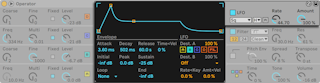
In Operator, l’LFO può praticamente essere pensato come un quinto oscillatore. Funziona a frequenze audio e modula la frequenza degli altri oscillatori. La modulazione via LFO può essere attivata o disattivata indipendentemente per ogni singolo oscillatore (e per il filtro) usando i pulsanti Dest. A del display dell’LFO. L’intensità della modulazione dell’LFO su queste destinazioni può essere regolata tramite il cursore Dest. A. Se inutilizzato, l’LFO può anche essere completamente disattivato tramite l’omonimo interruttore della sezione LFO della shell.
Il selettore Dest. B (o Destinazione B) permette all’LFO di modulare un ulteriore parametro. L’intensità di questa modulazione è determinata dal cursore Dest. B.
L’LFO offre una scelta di forme d’onda per LFO classiche, sample and hold (S&H) e rumore. Il Sample and hold usa numeri casuali scelti alla velocità dell’LFO, creando i punti casuali utili per i tipici suoni sci-fi retro-futuristici. La forma d’onda Noise è semplicemente rumore trattato con un filtro passa-banda.
Suggerimento: la sintesi FM può essere usata per generare fantastici suoni di percussione; l’uso dell’LFO con la forma d’onda Noise è la chiave per grandi hi-hat (charleston) e snare (rullanti).
La frequenza dell’LFO si determina tanto tramite il controllo Rate della shell dell’LFO, quanto tramite l’impostazione Low/High/Sync dell’adiacente selettore Gamma dell’LFO. La frequenza dell’LFO può seguire il pitch della nota, avere un valore fisso oppure avere un comportamento compreso tra i due estremi. Questo si stabilisce tramite il parametro Rate < Key del display dell’LFO. Se il pulsante R (o Retrigger dell’LFO) è attivato, ogni volta che viene innescata una nota l’LFO riparte dalla stessa posizione della propria fase. Se R è disattivato, l’LFO procedere liberamente.
L’intensità complessiva dell’LFO si regola tramite il controllo Amount (o Intensità dell’LFO) della shell dell’LFO. Questo parametro scala l’intensità sia della Destinazione A sia della Destinazione B e può essere modulato dalla Velocity delle note, in funzione della regolazione del controllo Amt < Vel del display. L’intensità dell’LFO è influenzata anche dal proprio inviluppo.
26.7.4 Inviluppi
Operator ha sette inviluppi: uno per ogni Oscillatore, uno per il Filtro, uno per il Pitch e uno per l’LFO. Tutti gli inviluppi presentano alcune speciali modalità di loop. Inoltre, gli inviluppi del Filtro e del Pitch hanno pendenze regolabili.
L’inviluppo del volume di ciascun oscillatore è definito da sei parametri: tre tempi e tre livelli. Un “tempo” è il tempo impiegato per andare da un livello al seguente. Ad esempio, un tipico pad sound parte con il Livello Iniziale (Initial) “-inf dB” (cioè silenzio), si muove con un Tempo d’Attacco (Attack) verso il proprio Livello di Picco (Peak), da lì si muove verso il Livello di Sostegno (Sustain) con un Tempo di Decadimento (Decay) e, infine, dopo l’evento Note Off, torna a “-inf dB” col Tempo di Rilascio (Release). Il display di Operator fornisce una buona rappresentazione della forma effettiva di ogni singolo inviluppo e vi permette di modificare direttamente la curva, cliccandone e trascinandone i breakpoint. Dopo essere stati cliccati, i breakpoint rimangono selezionati, permettendovi, se lo desiderate, di modificarli con i tasti cursore (tasti freccia) della tastiera.
Suggerimento: le curve d’inviluppo possono essere copiate e incollate da un oscillatore di Operator all’altro utilizzando il menu di contesto [clic-destro](Win) / [CTRL-clic](Mac).
Come sopra accennato, gli inviluppi del Filtro e del Pitch hanno anche pendenze regolabili. Cliccando sul diamanti tra i breakpoint potete regolare la pendenza dei segmenti dell’inviluppo. Valori di pendenza positivi fanno in modo che l’inviluppo si muova dapprima rapidamente, poi più lentamente. Valori di pendenza negativi fanno in modo che l’inviluppo rimanga piatto più a lungo, muovendosi più velocemente alla fine. Una pendenza pari a zero è lineare: l’inviluppo si muoverà alla stessa velocità lungo tutto il segmento.
Con la sintesi FM è possibile creare suoni spettacolari, infiniti, mutanti: gli inviluppi ciclici (inviluppi in loop) ne sono la chiave. La modalità Loop può essere attivata nell’angolo in basso a sinistra del display. Se un inviluppo di Operator è in modalità Loop e raggiunge il livello di sostegno mentre la nota è ancora tenuta, sarà nuovamente innescato. La velocità di questo movimento è definita dal parametro Loop Time (o Tempo di Loop). (Nota: in modalità Loop gli inviluppi possono eseguire il loop molto rapidamente e possono perciò essere usati per realizzare effetti che normalmente non ci si aspetterebbe da un generatore d’inviluppo).
Mentre la modalità Loop è valida per trame e suoni sperimentali, le modalità Beat e Sync disponibili nel selettore Modalità di Loop forniscono un modo semplice per creare suoni ritmici. Se impostato in modalità Beat, un inviluppo ripartirà dopo il tempo di battuta scelto col selettore Repeat (o Frequenza di Beat/Sync). In modalità Beat, il tempo di ripetizione è definito in frazioni di tempo della song, ma le note non sono quantizzate. Se eseguite una nota un po’ fuori tempo, verrà ripetuta perfettamente, ma rimarrà fuori tempo. In modalità Sync, invece, la prima ripetizione è quantizzata alla nota da 1/16 più vicina e, di conseguenza, tutte le seguenti ripetizioni sono sincronizzate al tempo della song. Nota: la modalità Sync funziona soltanto se la song è in esecuzione, altrimenti si comporterà come la modalità Beat.
Nota: per evitare clic udibili causati dalla ripartenza col proprio livello iniziale, un inviluppo in loop ripartirà col proprio livello corrente e si muoverà verso il livello di picco secondo il tempo d’attacco impostato.
C’è anche una modalità chiamata Trigger che è ideale per lavorare con i suoni percussivi. In questa modalità i dati Note Off vengono ignorati. Ciò significa che il tempo in cui un tasto rimane premuto non ha alcun effetto sulla durata del suono.
I tempi di tutti gli inviluppi di Operator possono essere scalati all’unisono tramite il controllo Time (o Tempo) della sezione globale della shell. Nota: nelle modalità Beat e Sync i valori dei tempi di battuta non vengono influenzati dal parametro Time della sezione globale della shell. I tempi d’inviluppo possono essere ulteriormente modificati dal pitch delle note, in funzione della regolazione del parametro Time (o Time < Key o Tempo < Tasto) del display della sezione globale. Il tempo di un singolo inviluppo può essere modificato anche dalla Velocity, usando il parametro di Time < Vel. Queste modulazioni, in combinazione con le funzioni di loop, possono essere usate per creare cose molto, molto complesse…
L’inviluppo di Pitch può essere attivato o disattivato per ogni singolo oscillatore e per l’LFO usando i pulsanti Destination A-D e LFO del relativo display. L’intensità di modulazione di questo inviluppo sulle rispettive destinazioni può essere regolata tramite il cursore Dest. A e l’inviluppo può anche essere completamente disattivato tramite l’interruttore della sezione Pitch della shell.
Come l’LFO, l’inviluppo di pitch può modulare un ulteriore parametro scelto tramite il selettore Dest. B (o Destinazione B). L’intensità di questa modulazione è determinata dal cursore Amt. B e dal valore principale di Pitch Env.
Gli inviluppi del Pitch e del Filtro dispongono ciascuno di un ulteriore parametro chiamato End (o Livello Finale), che determina il livello al quale l’inviluppo si sposterà dopo il rilascio del tasto. La velocità di questo segmento dell’inviluppo è determinata dal tempo di rilascio.
Suggerimento: se l’inviluppo di pitch è applicato soltanto all’LFO ed è in loop, può servire come secondo LFO, modulando la frequenza (Rate) del primo. E, poiché l’inviluppo dell’LFO stesso può essere in loop, può servire come terzo LFO modulando l’intensità del primo!
26.7.5 Saturatore e Inviluppo
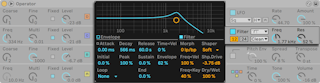
I Filtri di Oscillator possono essere molto utili per modificare i timbri delle ricche sonorità generate dagli oscillatori. E, poiché gli oscillatori vi offrono anche le forme d’onda classiche dei sintetizzatori analogici, con essi potete costruire molto facilmente un sintetizzatore sottrattivo.
Operator offre una serie di tipi di filtro che comprendono passa-basso, passa-alto, passa-banda, notch e uno speciale filtro Morph. Ciascun filtro può essere commutato tra pendenze a 12 e 24 dB e tra una serie di comportamenti da circuiti a modellazione analogica sviluppati in collaborazione con Cytomic che emulano i filtri hardware presenti in alcuni sintetizzatori analogici classici.
L’opzione di circuito Clean ha lo stesso design di alta qualità a uso efficiente della CPU dei filtri utilizzati in EQ Eight (ved. ‘EQ Eight’). E’ disponibile per tutti i tipi di filtro.
L’opzione di circuito OSR è un tipo di filtro a variabile di stato con risonanza limitata da un diodo di hard-clipping unico. E’ modellata sui filtri usati in un monosynth britannico abbastanza raro ed è disponibile per tutti i tipi di filtro.
L’opzione di circuito MS2 utilizza design e soft-clipping Sallen-Key per limitare la risonanza. E’ modellata sui filtri usati in un famoso monosynth semi-modulare giapponese ed è disponibile per i filtri passa-basso e passa-alto.
Il circuito SMP è un design personalizzato, non basato su alcun hardware particolare. Condivide le caratteristiche dei circuiti MS2 e PRD ed è disponibile per i filtri passa-basso e passa-alto.
Il circuito PRD utilizza un design di tipo Ladder e non ha alcuna esplicita limitazione di risonanza. E’ modellato sui filtri usati in un monosynth legacy statunitense a doppio oscillatore ed è disponibile per i filtri passa-basso e passa-alto.
I parametri più importanti dei filtri sono i tipici controlli da synth: Frequenza e Risonanza. Il controllo Freq (o Frequenza di Taglio del Filtro) determina dove venga applicato il filtro nello spettro armonico; il controllo Res (o Risonanza del Filtro) enfatizza le frequenze vicino a quel punto.
Quando si utilizzano i filtri passa-basso, passa-alto o passa-banda con qualsiasi tipo di circuito a parte Clean, è disponibile un controllo Drive supplementare che può essere usato per aggiungere guadagno o distorsione al segnale prima che questo entri nel filtro.
Il filtro Morph dispone di un controllo Morph aggiuntivo che consente di far continuamente evolvere il tipo di filtro da passa-basso a passa-banda a passa-alto a notch e indietro fino a passa-basso.
Suggerimento: si può far scattare rapidamente il controllo Morph su una impostazione di passa-basso, passa-banda, passa-alto o notch tramite opzioni dedicate del menu di contesto [clic-destro](Win) / [CTRL-clic](Mac) del controllo Morph.
I pulsanti Envelope e Filter dell’area del display della sezione Filtro consentono di alternare la visualizzazione tra l’inviluppo del filtro e la sua risposta in frequenza. La Frequenza di Taglio e la Risonanza del Filtro possono essere regolate tramite la shell oppure trascinando la curva di risposta del filtro nell’area del display. La Frequenza del Filtro può essere modulata anche tramite i seguenti parametri:
- Velocity delle note, tramite il controllo Freq < Vel del display del filtro.
- Altezza delle note, tramite il controllo Freq < Key del display del filtro.
- Inviluppo del Filtro, tramite il controllo Envelope del display del filtro.
- LFO, effettuato attivando lo switch Dest. A “FIL” nel display dell’LFO oppure impostando Dest. B su “Filter Freq”.
I due parametri più importanti di questa sezione sono gestiti dai cursori Rate e Amount: Rate (o Velocità del Vibrato) regola la frequenza della variazione del pitch, mentre Amount (o Intensità del Vibrato) stabilisce il grado di influenza (ampiezza) dell’effetto.
Il segnale del filtro può essere fatto passare attraverso un modellatore di forme d’onda, il cui tipo di curva può essere scelto tramite il selettore Shaper (o Tipo di Modellatore). Il cursore Shaper Drive (Shp. Drive o Drive del Modellatore) aumenta o attenua il livello del segnale inviato al modellatore di forme d’onda, mentre il controllo Dry/Wet regola il bilanciamento tra il segnale originale (Dry) e il segnale processato (Wet). Se impostato a 0%, i parametri Shaper e Shaper Drive vengono bypassati.
26.7.5.1 Filtri Legacy
Aprendo un Set creato con una versione di Live precedente alla versione 9.5, le eventuali istanze di Operator del Set si apriranno con i filtri legacy al posto dei filtri precedentemente descritti. Questi consistono in filtri passa-basso, passa-banda e filtri passa-alto a 12 dB o 24 dB e di un filtro notch e non sono dotati di un controllo Drive. Ciascun Operator caricato con i filtri legacy mostra un pulsante Upgrade nella barra del titolo. Premendo questo pulsante la selezione dei filtri verrà commutata in modo permanente sui nuovi modelli per quella specifica istanza di Operator. Nota: questo cambiamento potrebbe far suonare il Set in modo differente.
26.7.6 Controlli Globali
La sezione globale contiene i parametri che influiscono sul comportamento generale di Operator. Inoltre, l’area del display della sezione globale fornisce un set completo di controlli di assegnazione della modulazione.
Il numero massimo di voci (note) di Operator che suonano simultaneamente può essere regolato con il parametro Voices nel display globale. Idealmente, si dovrebbe lasciare questa impostazione abbastanza alta, in modo che nessuna voce venga spenta durante l’esecuzione. Comunque un’impostazione tra 6 e 12 è solitamente più realistica considerando il carico per la CPU.
Suggerimento: alcuni suoni dovrebbero essere monofonici per natura, il che significa che dovrebbero usare soltanto una voce. (Il flauto è un buon esempio). In questi casi, potete regolare Voices a 1. Se Voices è regolato a 1, si verifica un altro effetto: le voci che si sovrappongono saranno suonate in “legato”, il che comporta che gli inviluppi non saranno innescati nuovamente (retriggered) da voce a voce; cambierà soltanto il pitch.
Il controllo del Volume generale dello strumento si trova nella sezione globale della shell e il controllo Pan è situato nel display della sezione globale. Il Pan può essere modulato dal pitch delle note o da un fattore casuale, in funzione delle regolazioni degli adiacenti controlli, rispettivamente Pan < Key e Pan < Rnd.
Il centro del display globale permette una grande varietà di mappature MIDI interne. I controller MIDI Velocity, Key, Aftertouch, Pitch Bend e Mod Wheel possono essere mappati su due destinazioni ciascuno. L’intensità di modulazione di ogni destinazione è regolabile in modo indipendente tramite il rispettivo controllo Amount. Nota: le destinazioni Time < Key e Intervallo del Pitch Bend hanno assegnazioni fisse, anche se entrambe le sorgenti di modulazione (Key e Pitch Bend) possono sempre essere indirizzate a una seconda destinazione. Per ulteriori informazioni sulle opzioni di modulazione disponibili consultate la lista dei parametri completa (ved. ‘Lista dei Parametri completa’).
26.7.7 Glide e Spread
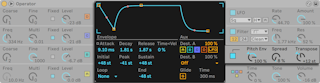
Operator include una funzione di glissando polifonico. Quando questa funzione è attivata, le nuove note cominceranno con l’altezza dell’ultima nota suonata e poi glisseranno gradualmente alle rispettive altezze suonate. Glide può essere attivo o disattivato con l’omonimo pulsante ed essere regolato con il controllo Glide Time (o Tempo del Glissando) nel display della sezione Pitch.
Operator offre anche lo speciale parametro Spread che crea un ricco chorus stereo usando due voci per nota, posizionandone una a sinistra e una a destra. Le due voci vengono leggermente “stonate” e l’entità di detuning può essere regolata con il controllo Spread nella sezione Pitch della shell.
Suggerimento: se o meno Spread venga applicato a una nota particolare dipende dalla impostazione del parametro durante l’evento Note On. Per realizzare effetti speciali, potreste, per esempio, creare una sequenza dove Spread sia a “0” la maggior parte del tempo e venga attivato solo per alcune note. Suggerimento: se o meno Spread venga applicato a una nota particolare dipende dalla regolazione del parametro durante l’evento Note On. Per realizzare effetti speciali, potreste, per esempio, creare una sequenza dove Spread sia a “0” la maggior parte del tempo e venga attivato solo per alcune note. Queste note quindi suoneranno in stereo, mentre le altre suoneranno in mono. (Nota: Spread è un effetto a uso intensivo della CPU).
La sezione Pitch contiene anche la manopola per la Trasposizione generale dello strumento.
26.7.8 Strategie di risparmio delle risorse di CPU
Se desiderate risparmiare risorse di CPU, disattivate le funzioni di cui non avete bisogno o riducete il numero di voci. In particolare, risparmierete potenza di CPU disattivando il filtro o l’LFO (naturalmente se non contribuiscono al suono).
Per risparmiare risorse di CPU dovreste solitamente contenere il numero di voci tra 6 e 12 e usare con attenzione la funzione Spread. Anche la disattivazione delle modalità Interpolation e Antialias consente di conservare risorse di CPU.
Nota: la disattivazione degli oscillatori non vi farà risparmiare risorse di CPU.
26.7.9 Infine…
Operator è il risultato di un profondo interesse per la sintesi FM e dell’amore e della dedizione verso i vecchi sintetizzatori FM hardware, come lo Yamaha SY77, lo Yamaha TX81Z e il NED Synclavier II. La sintesi FM è stata esplorata musicalmente per la prima volta dal compositore e pioniere della computer music John Chowning, a metà degli anni ’60. Nel 1973, lui e la Stanford University avviarono un rapporto con Yamaha che condusse a uno degli strumenti musicali di maggior successo commerciale di sempre: il DX7.
John Chowning ha realizzato alcune stupefacenti e belle composizioni musicali basate su un concetto di sintesi che voi ora potete esplorare in prima persona semplicemente suonando con l’Operator di Live.
Vi auguriamo tantissimo divertimento!
26.7.10 Lista dei Parametri completa
Le seguenti sezioni spiegano la funzione di ciascun parametro di Operator. Ricordate che potete accedere alle spiegazioni dei controlli di Live (inclusi quelli di Operator) anche direttamente nel software, semplicemente puntando il mouse sul controllo e leggendo il testo che appare nella Finestra Info. I parametri di questa lista sono raggruppati in sezioni basate sulle aree di Operator nelle quali compaiono.
26.7.10.1 Shell e Display Globali
Time — Controllo globale per tutti i parametri di tempo d’inviluppo.
Tone — Operator è in grado di produrre timbri con frequenze molto alte, che a volte possono condurre a effetti di aliasing. La regolazione di Tone (o Timbro) controlla il contenuto in alta frequenza dei suoni. Valori più elevati corrispondo in genere a suoni più brillanti, ma hanno anche maggiori probabilità di produrre aliasing.
Volume del Campione (Vol) — Regola il volume generale dello strumento.
Algoritmo — Un oscillatore può modulare altri oscillatori, essere modulato da altri oscillatori o fare entrambe le cose. L’algoritmo definisce i collegamenti tra la oscillatori e quindi ha un impatto significativo sul suono che viene creato.
Voci (Voices) — Definisce il numero massimo di voci (cioè di note) che possono suonare simultaneamente. Se vengono richieste più note rispetto alle voci disponibili, le note più vecchie (suonate prima) vengono tagliate.
Retrigger dell’Osc (R) — Quando è attivato, suonando delle note che sono già in esecuzione si re-innescano le note, anziché generare voci aggiuntive.
Interpolazione — Attiva/disattiva l’algoritmo d’interpolazione degli oscillatori e dell’LFO. Se disattivato, alcuni timbri suoneranno più aspri, in particolare la forma d’onda del rumore. La sua disattivazione consente anche di risparmiare risorse CPU.
Antialias — Attiva/disattiva la modalità Antialias di alta qualità di Operator, che aiuta a minimizzare la distorsione ad alta frequenza. La sua disattivazione riduce il carico CPU.
Tempo < Tasto (assegnazione Time < Key) — I tempi di tutti gli inviluppi possono essere controllati dal pitch delle note. Se il parametro Time < Key globale è impostato sui valori più alti, gli Inviluppi procedono più rapidamente quando vengono eseguite le note più alte.
Intervallo del Pitch Bend (assegnazione Pitch Bend) — Definisce l’effetto (l’intervallo) dei messaggi di pitch bend MIDI.
Pan — Regola la posizione panoramica di ogni nota nell’immagine stereo. E’ particolarmente utile quando viene modulato tramite gli inviluppi delle clip.
Pan < Tasto (Pan < Key) — Se regolato ai valori più alti, le note basse verranno posizionate relativamente più verso il canale sinistro e le note alte più verso il destro. Questo controllo viene tipicamente usato per i suoni tipo pianoforte.
Pan < Random (Pan/Rnd) — Definisce il limite entro il quale le note vengono distribuite casualmente fra i canali destro e sinistro.
26.7.10.2 Destinazioni di Modulazione
Questi obiettivi di modulazione sono disponibili come destinazioni di routing MIDI nel display globale e anche come obiettivi di modulazione dell’LFO e dell’inviluppo di Pitch.
Off — L’assegnazione di modulazione di questo controllo è disabilitata.
OSC Volume A-D — Modula il volume dell’oscillatore selezionato.
OSC Crossfade A/C — Esegue una dissolvenza incrociata tra i volumi degli oscillatori A e C, in base al valore della sorgente di modulazione.
OSC Crossfade B/D — Esegue una dissolvenza incrociata tra i volumi degli oscillatori B e D, in base al valore della sorgente di modulazione.
OSC Feedback — Modula la quantità di feedback di tutti gli oscillatori. Nota: il feedback viene applicato solo agli oscillatori che non sono modulati da altri oscillatori.
OSC Fixed Frequency — Modula l’intonazione di tutti gli oscillatori che sono in modalità a Frequenza Fissa.
FM Drive — Modula il volume di tutti gli oscillatori che stanno modulando altri oscillatori, modificando in tal modo il timbro.
Filter Frequency — Modula la frequenza di taglio del filtro.
Filter Q (Legacy) — Modula la risonanza del filtro quando si usano tipi di filtro legacy.
Filter Res — Modula la risonanza del filtro quando si usano tipi di filtro aggiornati.
Filter Morph — Modula la posizione nel ciclo di metamorfosi del filtro (ha effetto solo per il tipo di filtro Morph).
Filter Drive — Modula la quantità del Drive (non disponibile quando è selezionato il filtro Morph).
Filter Envelope Amount — Modula l’intensità dell’inviluppo del filtro.
Shaper Drive — Modula la quantità di guadagno applicata al modellatore di forme d’onda (Shaper) del filtro.
LFO Rate — Modula la frequenza (velocità) dell’LFO.
LFO Amount — Modula l’intensità dell’LFO.
Pitch Envelope Amount — Modula l’intensità dell’inviluppo di pitch.
Volume (Vol) — Modula il volume d’uscita generale di Operator.
Panorama — Modula la posizione dell’uscita di Operator nell’immagine stereo.
Tone — Modula il parametro globale Tone (o Timbro).
Time — Modula il controllo globale dei tempi di tutti gli inviluppi.
26.7.10.3 Shell e Display di Pitch
Inviluppo di Pitch Sì/No (pulsante Pitch Env) — Attiva/disattiva l’inviluppo di Pitch. Se inutilizzato, può essere disattivato per risparmiare risorse di CPU.
Intensità dell’Inviluppo di Pitch (manopola Pitch Env) — Regola l’intensità complessiva dell’inviluppo di Pitch. Un valore di 100% significa che il cambiamento di pitch è definito esattamente dai livelli dell’inviluppo di pitch. Un valore di -100% inverte il segno dei livelli dell’inviluppo di Pitch.
Spread — Se attivato, il sintetizzatore usa due voci leggermente “stonate” per nota, una per ciascun canale stereo, per generare suoni con effetto chorus. Nota: Spread è un effetto a uso intensivo della CPU.
Trasposizione (Transpose) — Regola la trasposizione globale dello strumento. I cambiamenti di questo parametro agiscono anche sulle note che stanno già suonando.
Tempo < Velocity dell’inviluppo di Pitch (Time < Vel) — questo parametro si riferisce agli inviluppi di filtro, pitch, LFO e volume. Pertanto è trattato nella sezione sugli inviluppi (ved. ‘Display degli Inviluppi’).
Glissando (Glide o G) — Se attivato, le note glissano dall’altezza dell’ultima nota suonata all’altezza col quale sono state suonate. Nota: in questo caso, se le note vengono eseguite in “legato” tutti gli inviluppi non vengono re-innescati (retriggered).
Tempo del Glissando (Time) — Determina il tempo impiegato da una nota per glissare dall’altezza dell’ultima nota suonata alla propria altezza finale. Questa regolazione non ha effetto se Glide non è attivato.
Inviluppo di Pitch su Osc (Destinazioni A-D) — Se attivato, l’inviluppo di Pitch agisce sulla frequenza del rispettivo oscillatore.
Inviluppo di Pitch su LFO (Destinazione LFO) — Se attivato, l’inviluppo di Pitch agisce sulla frequenza dell’LFO.
Intensità dell’inviluppo di Pitch su A — Regola l’intensità di modulazione dell’inviluppo di Pitch sugli oscillatori e sull’LFO.
Destinazione B dell’Inviluppo di Pitch — Imposta la seconda destinazione di modulazione dell’inviluppo di Pitch.
Intensità dell’inviluppo di Pitch su B — Regola l’intensità di modulazione dell’inviluppo di Pitch sulla seconda destinazione.
26.7.10.4 Shell e Display del Filtro
Filtro Sì/No (pulsante Filter) — Attiva/disattiva il filtro. Se inutilizzato, può essere disattivato per risparmiare risorse di CPU.
Tipo di Filtro — Questo selettore sceglie tra filtri passa-basso, passa-alto, passa-banda, notch e Morph.
Tipo di Circuito — Questo selettore sceglie tra svariati tipi di circuito che emulano il carattere di sintetizzatori analogici classici.
Frequenza del Filtro (Freq) — Definisce la frequenza centrale o la frequenza di taglio del filtro. Nota: la frequenza risultante può anche essere modulata dalla Velocity delle note e dall’inviluppo del filtro.
Risonanza del Filtro (Res) — Definisce la risonanza attorno alla frequenza del filtro nei filtri di tipo passa-basso e passa-alto e la larghezza di banda nei filtri di tipo passa-banda e notch.
Inviluppo/Filtro (pulsanti Envelope/Filter) — Commutano la visualizzazione tra inviluppo del filtro e risposta in frequenza del filtro.
Frequenza del Filtro < Velocity (Freq < Vel) — La frequenza del filtro viene modulata dalla Velocity delle note in funzione di questa regolazione.
Frequenza del Filtro < Tasto (Freq < Key) — La frequenza del filtro viene modulata dal pitch delle note in funzione di questa regolazione. Un valore di 100% significa che la frequenza raddoppia per ottava. Il punto centrale di questa funzione è C3 (Do3).
Tempo d’inviluppo del Volume < Velocity (Time < Vel) — Questo parametro si riferisce agli inviluppi di filtro, pitch, LFO e volume. Pertanto è trattato nella sezione sugli inviluppi.
Frequenza del Filtro < Inviluppo (Envelope) — La frequenza del filtro viene modulata dall’inviluppo del filtro in funzione di questa regolazione. Un valore di 100% significa che l’inviluppo può creare uno spostamento di frequenza massimo di circa 9 ottave.
Drive del Filtro (Flt. Drive) — Applica del guadagno in ingresso supplementare al segnale prima che questo entri nel filtro.
Morph — Controlla la posizione del filtro Morph nel proprio ciclo di metamorfosi.
Tipo di Modellatore (Shaper) — Seleziona la curva del modellatore di forme d’onda del filtro.
Drive del Modellatore (Shp. Drive) — Aumenta o attenua il livello del segnale che viene inviato al modellatore di forme d’onda (Shaper).
Bilanciamento Dry/Wet del Modellatore (Dry/Wet) — Regola il bilanciamento tra il segnale originale (Dry) e il segnale processato dal modellatore di forme d’onda (Wet).
26.7.10.5 Shell e Display dell’LFO
LFO Sì/No (pulsante LFO) — Attiva/disattiva l’LFO (Low-Frequency Oscillator). Se inutilizzato, può essere disattivato per risparmiare risorse di CPU.
Forma d’Onda dell’LFO — Sceglie fra diverse tipiche forme d’onda di LFO. Sample and Hold (S&H) crea punti casuali e Noise eroga rumore trattato con un filtro passa-banda. Tutte le forme d’onda sono limitate in banda per evitare clic indesiderati.
Gamma dell’LFO — L’LFO copre un intervallo di frequenze estremo. Scegliete Low per una gamma “50 secondi — 30 Hz”, Hi per “8Hz — 12 kHz”. Sync sincronizza la frequenza dell’LFO al tempo del vostro Set. In virtù delle alte frequenze praticabili, l’LFO può funzionare anche come quinto oscillatore.
Retrigger dell’Osc (R) — Se attivato, ogni volta che viene innescata una nota l’LFO riparte dalla stessa posizione della propria fase. Se R è disattivato, l’LFO procedere liberamente.
Frequenza dell’LFO (Rate) — Regola la velocità dell’LFO. La frequenza effettiva dipende anche dalla regolazione dei controlli Gamma dell’LFO e Rate < Key dell’LFO.
Intensità dell’LFO (Amount) — Regola l’intensità complessiva dell’LFO. Nota: il reale effetto dipende anche dall’inviluppo dell’LFO.
LFO su Osc (Destinazioni A-D) — Se attivato, l’LFO modula la frequenza del rispettivo oscillatore.
Osc Sì/No (pulsanti A-D) — Attiva/disattiva l’oscillatore.
Intensità dell’LFO su A — Imposta l’intensità di modulazione dell’LFO sugli oscillatori e sul filtro.
Destinazione B dell’LFO — Imposta la seconda destinazione di modulazione dell’LFO.
Intensità dell’LFO su B — Imposta l’intensità di modulazione dell’LFO sulla seconda destinazione.
Tempo dell’inviluppo del Filtro < Velocity (Time < Vel) — Questo parametro si riferisce agli inviluppi di filtro, pitch, LFO e volume. Pertanto è trattato nella sezione sugli inviluppi.
Frequenza dell’LFO < Tasto (Rate < Key) — La frequenza dell’LFO può essere una funzione del pitch delle note. Se questo controllo è impostato a 100%, l’LFO raddoppierà la propria frequenza per ottava, funzionando come un normale oscillatore.
Intensità dell’LFO < Velocity (Amt < Vel) — Controlla la modulazione dell’intensità dell’LFO in funzione della Velocity delle note.
26.7.10.6 Shell e Display degli Oscillatori A-D
Osc On — Attiva/Disattiva l’oscillatore.
Frequenza Grezza dell’Osc (Coarse) — La relazione tra la frequenza dell’oscillatore e il pitch della nota è definito dai parametri Coarse e Fine. Coarse imposta il rapporto in numeri interi, creando una relazione armonica.
Frequenza Fine dell’Osc (Fine) — La relazione tra la frequenza dell’oscillatore e il pitch della nota è definito dai parametri Coarse e Fine. Fine imposta il rapporto in frazioni di numeri interi, creando una relazione disarmonica.
Modalità Frequenza Fissa dell’Osc (Fixed) — In modalità Fixed gli oscillatori non rispondono al pitch delle note, ma suonano a una frequenza fissa.
Valore di Frequenza Fissa dell’Osc (Freq) — Determina la frequenza in Hertz dell’oscillatore. Questa frequenza è costante e indipendente dall’altezza delle note.
Moltiplicatore di Frequenza Fissa dell’Osc (Multi) — Regola la gamma della frequenza fissa. Per ottenere l’effettiva frequenza in Hz, moltiplica questo valore per il valore della manopola Freq dell’oscillatore.
Livello di Uscita dell’Osc (Level) — Regola il livello d’uscita dell’oscillatore. Se questo oscillatore ne modula un altro, il suo livello ha un’influenza significativa sul timbro risultante. Livelli più elevati di solito creano suoni brillanti e/o rumorosi.
Inviluppo/Oscillatore (pulsanti Envelope/Oscillator) — Commutano la visualizzazione tra inviluppo dell’oscillatore e editor delle armoniche.
16/32/64 — Questi interruttori impostano il numero di parziali disponibili per l’editing dell’utente.
Forma d’Onda dell’Osc (Wave) — Consente di scegliere la forma d’onda dell’oscillatore da una collezione accuratamente selezionata. La forma d’onda può essere poi modificata tramite l’editor di armoniche.
Feedback dell’Osc (Feedback) — Un oscillatore può modulare se stesso, se non è modulato da un altro oscillatore. La modulazione dipende non solo dalla regolazione del controllo di feedback, ma anche dal livello dell’oscillatore e dall’inviluppo. Un feedback più alto crea una forma d’onda risultante più complessa.
Fase dell’Osc (Phase) — Regola la fase iniziale dell’oscillatore. L’intervallo rappresenta un ciclo intero.
Retrigger dell’Osc (R) — Se attivato, ogni volta che viene innescata una nota la forma d’onda riparte dalla stessa posizione della propria fase. Se R è disattivato, l’oscillatore procedere liberamente.
Ripetizione dell’Osc (Repeat) — Armoniche più alte possono essere generate attivando la ripetizione delle parziali disegnate, con dissolvenza graduale basata sulle impostazioni del selettore Repeat (o Ripetizione dell’Osc). Bassi valori di Repeat producono un suono brillante; valori più alti si traducono in maggior attenuazione e in una fondamentale più marcata. Con Repeat Off le parziali superiori alla 16a, 32a o 64a armonica vengono troncate.
Frequenza dell’Osc < Velocity (Osc < Vel) — La frequenza di un oscillatore può essere modulata dalla Velocity delle note. I valori positivi alzano il pitch dell’oscillatore con le Velocity più grandi, i valori negativi lo abbassano.
Freq dell’Osc < Vel Quantizzato (Q) — Consente di quantizzare l’effetto dell’adiacente parametro Osc < Vel. Se attivato, il risultato sonoro è lo stesso di quello ottenuto cambiando manualmente il parametro Coarse per ogni nota.
Tempo d’inviluppo del Filtro < Velocity (Time < Vel) — questo parametro si riferisce agli inviluppi di filtro, pitch, LFO e volume. Pertanto è trattato nella sezione sugli inviluppi.
Livello di Uscita dell’Osc < Velocity (Vel) — Definisce quanto il livello dell’oscillatore dipenda dalla Velocity delle note. Applicando questo parametro agli oscillatori di modulazione si creano timbri Velocity-dipendenti.
Livello di Uscita dell’Osc < Tasto (Key) — Definisce quanto il livello dell’oscillatore dipenda dal pitch delle note. Il punto centrale di questa funzione è C3 (Do3).
26.7.10.7 Display degli Inviluppi
Tempo di Attacco dell’Inviluppo (Attack) — Determina il tempo impiegato da una nota per raggiungere il livello di picco, a partire dal livello iniziale. Negli inviluppi degli oscillatori la forma di questo segmento dell’inviluppo è lineare. Negli inviluppi del filtro e del pitch la forma di questo segmento è regolabile.
Tempo di Decadimento dell’Inviluppo (Decay) — Determina il tempo impiegato da una nota per raggiungere il livello di sostegno dal livello di picco. Negli inviluppi degli oscillatori la forma di questo segmento dell’inviluppo è esponenziale. Negli inviluppi del filtro e del pitch la forma di questo segmento è regolabile.
Tempo di Rilascio dell’Inviluppo (Release) — Determina il tempo impiegato da una nota per raggiungere il livello finale dopo aver ricevuto un messaggio di Note Off. Negli inviluppi degli oscillatori questo livello è sempre -inf dB e la forma del segmento è esponenziale. Negli inviluppi del filtro e del pitch il livello finale è determinato dal parametro End e la forma del segmento è regolabile. Questo segmento d’inviluppo inizierà col valore dell’inviluppo nel momento della ricezione del messaggio di Note Off, indipendentemente dal segmento correntemente attivo.
Livello Iniziale dell’Inviluppo (Initial) — Imposta il valore iniziale dell’inviluppo.
Livello di Picco dell’Inviluppo (Peak) — Imposta il livello di picco al termine dell’attacco della nota.
Livello di Sostegno dell’Inviluppo (Sustain) — Imposta il livello di sostegno al termine del decadimento della nota. L’inviluppo rimarrà a questo livello fino al rilascio della nota, a meno che non sia in modalità Loop, Sync o Beat.
Livello Finale dell’Inviluppo (End) — (Solo per inviluppi di LFO, filtro e pitch) Imposta il livello della fine dello stadio di rilascio.
Modalità di Loop dell’Inviluppo (Loop) — Se è impostato su Loop, l’inviluppo ripartirà nuovamente dopo la fine del segmento di decadimento. Se è impostato su Beat o su Sync ripartirà dopo un determinato tempo di battuta. In modalità Sync questo comportamento sarà quantizzato al tempo della song. In modalità Trigger l’inviluppo ignora i messaggi di note off.
Frequenza di Beat/Sync dell’Inviluppo (Repeat) — Dopo la quantità di tempo di battuta determinata da questo parametro, l’inviluppo sarà re-innescato, finché rimane attivo. Quando re-innescato, l’inviluppo si muoverà dal livello corrente verso il livello di picco, secondo il tempo d’attacco impostato.
Tempo di Loop dell’Inviluppo (Time) — Se una nota è ancora in esecuzione dopo la fine del segmento decadimento/sostegno, l’inviluppo ricomincerà dal proprio valore iniziale. Questo parametro definisce il tempo impiegato dalla nota per muoversi dal livello di sostegno al valore iniziale.
Tempo dell’Inviluppo < Velocity (Time < Vel) — I segmenti dell’inviluppo vengono modulati dalla Velocity delle note in funzione di questa regolazione. Ciò è particolarmente interessante se gli inviluppi sono in Loop. Nota: nelle modalità “Beat” e “Sync” questa modulazione non influenza il tempo di battuta, ma i segmenti stessi dell’inviluppo.
Gli inviluppi del filtro e del pitch sono anche dotati di parametri che regolano la pendenza dei propri segmenti di inviluppo. Valori di pendenza positivi fanno in modo che l’inviluppo si muova dapprima rapidamente, poi più lentamente. Valori di pendenza negativi fanno in modo che l’inviluppo rimanga piatto più a lungo, muovendosi più velocemente alla fine. Una pendenza pari a zero è lineare: l’inviluppo si muoverà alla stessa velocità lungo tutto il segmento.
Pendenza d’Attacco dell’Inviluppo (A.Slope) — Regola la forma del segmento di Attacco dell’inviluppo.
Pendenza di Decadimento dell’Inviluppo (D.Slope) — Regola la forma del segmento di Decadimento dell’inviluppo.
Pendenza di Rilascio dell’Inviluppo (R.Slope) — Regola la forma del segmento di Rilascio dell’inviluppo.
26.8 Sampler
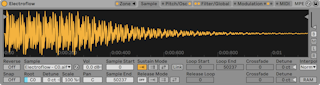
(Nota: lo strumento Sampler non è disponibile nelle edizioni Intro, Lite e Standard). Gli utenti di Sampler che vogliono condividere i propri preset con tutti gli utenti di Live possono convertire il proprio lavoro in preset di Simpler (ved. ‘Simpler’). Per farlo è sufficiente fare [clic-destro](Win) / [CTRL-clic](Mac) sulla barra del titolo di Sampler e scegliere il comando Sampler -> Simpler).
Sampler è uno strumento multisampling lineare ma formidabile che trae massimo vantaggio dall’agile motore audio di Live. È stato progettato fin dall’inizio per gestire con facilità librerie multi-gigabyte di strumenti e importa la maggior parte dei comuni formati di libreria. Ma con Sampler il playback è soltanto l’inizio: il suo esteso sistema interno di modulazione, che coinvolge quasi ogni aspetto del suo suono, lo rende la naturale estensione delle tecniche di modellazione sonora di Live.
26.8.1 Primi passi con Sampler
Iniziare a usare Sampler è facile quanto scegliere un preset dal browser. Come tutti i dispositivi di Live, i preset di Sampler sono raccolti nelle cartelle poste sotto il suo nome. Anche i preset importati da librerie di campioni di terze parti vi sono raccolti, nella cartella Imports.
Una volta che avete caricato un preset di Sampler in una traccia, ricordate di “armare” la traccia per la registrazione (condizione che vi abilita anche a sentire tutte le note MIDI che potreste voler suonare), quindi iniziare a suonare!
26.8.2 Multicampionamento
Prima di procedere, introduciamo il concetto di multicampionamento (multisampling). Questa tecnica è usata per catturare accuratamente la complessità degli strumenti che producono cambiamenti timbrici dinamici. Anziché confidare sulla semplice trasposizione di un singolo campione registrato, il multicampionamento cattura diversi punti critici della gamma sonora di uno strumento. Questo, tipicamente, significa catturare lo strumento sia a pitch differenti, sia a livelli di enfasi differenti (suonato piano, moderatamente, forte, etc.). Il multicampione (multisample) risultante è una collezione di tutti i file campione registrati individualmente.
Il piano acustico, per esempio, è uno strumento comunemente multicampionato. Dato che gli intervalli di frequenza e di dinamica del pianoforte sono molto ampi e timbricamente complessi, la trasposizione di un campione lungo svariate ottave non riprodurrebbe le sfumature dello strumento. Poiché il multicampionamento si basa su sorgenti sonore differenti, si potrebbero realizzare tre o più campioni per ogni tasto del piano (piano, medio, forte, molto forte, e così via), massimizzando le possibilità espressive del campionatore.
Sampler è stato progettato per consentirvi di approcciare il multicampionamento a qualsiasi livello vi piaccia: potete caricare e suonare preset multicampioni, importare multicampionamenti prodotti da terze parti (ved. ‘Importazione di multisample di terze parti’) o creare i vostri multicampioni da zero. Infine, non dovete usare per forza dei multicampioni: trascinate un campione singolo in Sampler e usufruite del suo sistema interno di modulazione come più vi piace.
26.8.3 Opzioni della Barra del Titolo
Prima di addentrarci nelle profonde caratteristiche di modulazione di Sampler, diamo un’occhiata al menu di contesto della barra del titolo di Sampler.
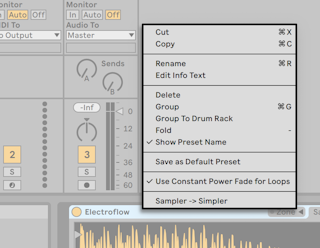
Mentre Taglia, Copia, Rinomina, Edita Testo Info ed Elimina dovrebbero già esservi familiari, le altre opzioni meritano qualche spiegazione.
Raggruppa — Selezionando questo comando si carica Sampler in un nuovo Rack di Strumenti.
Compatta — Riduce Sampler in modo che sia visibile solo la barra del titolo del dispositivo. Espandetelo rapidamente facendo doppio clic sulla barra del titolo del dispositivo.
Mostra Nome del Preset — Per default, Sampler prende il campione più in alto nell’elenco dei Layer di Campioni come proprio titolo. Deselezionando Mostra Nome del Preset si sostituirà il titolo corrente con “Sampler”.
Blocca su superficie di controllo — Blocca Sampler su una superficie di controllo supportata nativamente definita nelle Preferenze Link/Tempo/MIDI, garantendo l’accesso diretto, a prescindere da dove si trovi il focus corrente nel vostro Live Set. Per default, Sampler sarà automaticamente bloccato sulla superficie di controllo quando la traccia viene “armata” per la registrazione. L’icona di una mano nella barra del titolo dei dispositivi bloccati ne rammenta lo status.
Salva come Preset di Default — Salva lo stato corrente di Sampler come preset di default.
Usa Dissolvenza a Potenza Costante per i Loop — Per impostazione predefinita, Sampler utilizza costante potenza sfuma ai confini di loop. Deselezionate questa opzione per abilitare dissolvenze incrociate lineari nei punti di loop.
Sampler -> Simpler — Converte i preset di Sampler in preset di Simpler.
26.8.4 Schede di Sampler
Le funzioni di Sampler sono organizzate in schede per categorie (Zone, Sample, Pitch/Osc, Filter/Global, Modulation e MIDI), accessibili dalla barra del titolo di Sampler. Cliccando su una scheda se ne riveleranno i contenuti nell’area sottostante, con l’eccezione della scheda Zone. Oltre a servire come supporto organizzativo, ogni scheda dispone di uno o più LED che indicano se vi sono informazioni di modulazione nell’area corrispondente. Familiarizzeremo con Sampler esaminando ciascuna scheda.
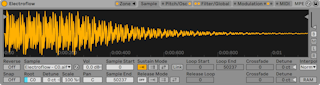
26.8.5 Scheda Zone
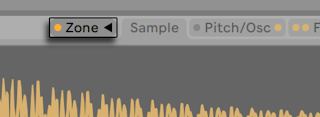
Cliccando sulla linguetta Zone si fa apparire l’Editor delle Zone di Sampler, che offre una pratica interfaccia per mappare qualsiasi numero di campioni attraverso intervalli di tre tipi: rispettivamente, le Zone di Tasti (Key), le Zone di Velocity e le Zone di Selezione dei Campioni.
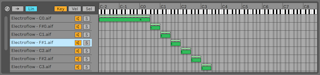
L’Editor delle Zone si apre con una propria “vista” in una finestra dedicata, direttamente sopra la Vista Dispositivi. Usata in combinazione con le altre schede di Sampler, questa disposizione accelera notevolmente la creazione e l’editing dei multisample.
Sul lato sinistro dell’Editor delle Zone c’è l’Elenco dei Layer di Campioni (stratificazione di campioni), nel quale si organizzano i multisample. Tutti i singoli campioni che appartengono a un multisample vengono mostrati in questo elenco, nel quale vengono definiti come layer (strati). Con multisample complessi, questo elenco può essere piuttosto lungo.
Il resto della vista è occupato da uno dei tre editor che corrispondono ai layer di campioni: l’Editor delle Zone di Tasti (ved. ‘Zone di Tasti (Key)’), l’Editor delle Zone di Velocity (ved. ‘Zone di Velocity’) e l’Editor di Selezione dei Campioni (ved. ‘Zone di Selezione dei Campioni’). Questi editor possono essere zoomati orizzontalmente facendo [clic-destro](Win) / [CTRL-clic](Mac) al loro interno per accedere al menu di contesto e scegliendo Piccolo, Medio o Grande.
Auto-Selezione (Auto) — Quando le note MIDI arrivano a Sampler, vengono filtrate dalle zone Tasti, Velocity e Selezione dei Campioni di ciascun layer di campioni. Se l’Auto-Selezione è abilitata, tutti i layer di campioni che sono in grado di suonare una nota in arrivo risulteranno selezionati nella lista dei layer di campioni per la durata di quella nota.
Tipo di Crossfade delle Zone (Lin/Pow) — Questo pulsante seleziona la modalità di dissolvenza incrociata di tutte le zone, scegliendo tra curva lineare “Lin” e curva a potenza costante (esponenziale) “Pow”.
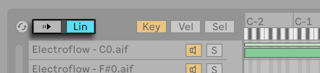
Vista dell’Editor di Zone (Key/Vel/Sel) — Questi pulsanti selezionano la visualizzazione nel display, scegliendo tra Editor delle Zone di Tasti (Key), Editor delle Zone di Velocity (Vel) e Editor di Selezione dei Campioni (Sel).
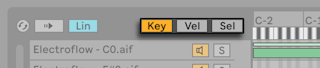
26.8.5.1 Elenco dei Layer di Campioni
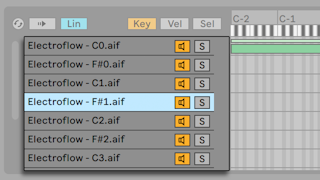
Tutti i campioni contenuti nel multisample correntemente caricato sono riportati in questo elenco, con ogni campione assegnato al proprio layer (strato). In caso di multisample molto grandi, questo elenco potrebbe risultare lungo centinaia di layer! Fortunatamente i layer possono essere nominati in modo descrittivo (ad es. in funzione del tasto radice assegnato). Portando il cursore del mouse su un layer dell’elenco o su una zona degli editor delle zone si visualizzeranno le informazioni sul corrispondente campione nella Barra di Stato (alla base dello schermo). Selezionando un qualsiasi layer, se ne caricherà il relativo campione nella scheda Sample per esaminarlo.

Facendo [clic-destro](Win) / [CTRL-clic](Mac) nell’Elenco dei Layer di Campioni si apre il menu di contesto, che offre le opzioni per ordinare e visualizzare i layer, distribuirli lungo la tastiera e altre opzioni di gestione e di manutenzione dei campioni.
Elimina — Elimina i campioni correntemente selezionati.
Duplica — Duplica i campioni correntemente selezionati.
Rinomina — Rinomina il campione selezionato.
Distribuisci Intervalli Uniformemente — Distribuisce i campioni in modo uniforme lungo l’intera gamma delle note MIDI dell’editor (C-2 — G8 / Do-2 — Sol8).
Distribuisci Intervalli Attorno al Tasto Radice — Per i layer che hanno diversi tasti radice, questa opzione distribuisce gli intervalli nel modo più uniforme possibile intorno ai rispettivi tasti radice, ma senza sovrapposizioni. In caso di layer che condividono lo stesso tasto base, questa opzione distribuisce gli intervalli uniformemente.
Piccolo/Medio/Grande — Regola il livello di zoom dell’Editor delle Zone.
Mostra nel Browser — Naviga nel browser fino al campione selezionato nell’editor e lo seleziona.
Gestisci Campione — Apre il File Manager e seleziona il campione scelto.
Normalizza Volumi — Regola il controllo del Volume di Sampler in modo che il picco più alto di ciascun campione selezionato utilizzi il massimo headroom disponibile.
Normalizza i Pan — Regola il controllo Pan di Sampler in modo che ogni campione selezionato abbia un volume uguale in tutto lo spettro stereo. Nota: questo non significa necessariamente far tornare i campioni stereo “pan-pottati” in posizione centrale; piuttosto, Live calcola intelligentemente una posizione di pan per una diffusione ancora stereo.
Seleziona Tutti con Stesso Intervallo — Seleziona tutti i layer che hanno un intervallo di zona corrispondente al layer selezionato. I risultati cambiano a seconda di quale Editor delle Zone (Tasti, Velocity o Selezione dei Campioni) è attivo.
Ordina Alfabeticamente (Ascendente e Discendente) — Dispone i campioni in ordine alfabetico in base al nome.
Ordina per Tasti (Ascendente e Discendente) — Ordina le Zone di Tasti in modo ascendente o discendente.
Ordina per Velocity (Ascendente e Discendente — Ordina le Zone di Velocity in modo ascendente o discendente.
Ordina per Selettore (Ascendente e Discendente — Ordina le Zone di Selezione dei Campioni in modo ascendente o discendente.
26.8.5.2 Zone di Tasti (Key)
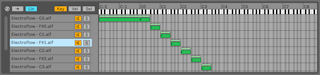
Le Zone di Tasti (Key) definiscono la gamma di note MIDI con la quale suonerà ciascun campione. I campioni vengono innescati soltanto quando le note MIDI in arrivo si trovano all’interno della rispettiva zona di tasti. Ogni campione ha una sua propria zona di tasti, che può avere qualsiasi estensione, da un singolo tasto a un massimo di 127.
Un tipico strumento multicampionato contiene molti campioni singoli, distribuiti in molte zone di tasti. I campioni vengono catturati a uno specifico tasto della gamma sonora dello strumento (noto come tasto radice), ma possono continuare a suonare correttamente quando trasposti su o giù di pochi semitoni. Questa gamma solitamente corrisponde alla zona di tasti del campione; le gamme oltre questa zona vengono rappresentate con campioni supplementari, secondo necessità.
Per default, le zone di tasti dei campioni appena importati coprono l’intera gamma di note MIDI. Le zone possono essere spostate e ridimensionate come le clip della Vista Arrangiamento: trascinatene i bordi sinistro o destro per ridimensionarle, quindi trascinatele nella posizione desiderata.
Entrambe le estremità delle zone possono anche essere sfumate di volume entro un certo numero di semitoni, trascinandone gli angoli superiori destro o sinistro. Ciò rende facile effettuare dissolvenze incrociate graduali tra campioni adiacenti lungo la tastiera. I selettori Lin e Pow posti sopra l’Elenco dei Layer di Campioni, indicano se le dissolvenze tra le zone avvengano in un modo lineare o esponenziale.
26.8.5.3 Zone di Velocity
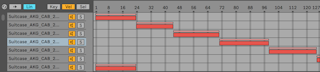
La Zone di Velocity determinano la gamma di Velocity delle Note On MIDI (1-127) alla quale ciascun campione risponde. Il timbro della maggior parte degli strumenti musicali cambia notevolmente a seconda dell’intensità di esecuzione. Di conseguenza, i migliori multicampionamenti catturano non solo le singole note, ma anche ciascuna nota a Velocity differenti.
L’Editor delle Zone di Velocity, quando richiamato, appare accanto all’Elenco dei Layer di Campioni. La Velocity è misurata su una scala 1-127 e questa gamma di numeri compare lungo la parte superiore dell’editor. A parte questo, la funzionalità dell’Editor delle Zone di Velocity è identica a quella dell’Editor delle Zone di Tasti.
26.8.5.4 Zone di Selezione dei Campioni
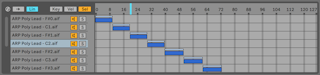
Ogni campione dispone anche di una Zona di Selezione dei Campioni, che è un filtro di dati non legato ad alcun particolare tipo di evento MIDI. Le Zone di Selezione dei Campioni sono molto simili alle Zone di Selezione di Catena (ved. ‘Zone di Selezione di Catena (Chain Select)’) che si trovano nei Rack, in quanto saranno innescati solo i campioni con valori di Selezione dei Campioni che si sovrappongono al valore corrente del Selettore di Campioni.
L’Editor delle Zone di Selezione dei Campioni, quando richiamato, appare accanto all’Elenco dei Layer di Campioni. L’editor ha una scala 0-127, simile a quella dell’Editor delle Zone di Velocity. Sopra il valore della scala c’è l’indicatore trascinabile definito Selettore di Campioni.
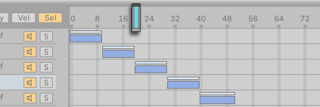
Nota: la posizione del Selettore di Campioni determina solamente quali campioni siano disponibili per l’innesco. Una volta che un campione è stato innescato, cambiando la posizione del Selettore di Campioni non si passerà a un campione differente durante il playback.
26.8.6 Scheda Sample
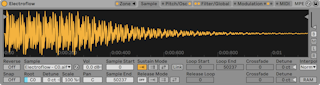
Nella scheda Sample si regola il comportamento di playback dei singoli campioni. La parte più cospicua di questa scheda è dedicata alla visualizzazione della forma d’onda del campione correntemente selezionato. Portando il cursore del mouse sulla forma d’onda si visualizzeranno le informazioni sul corrispondente campione nella Barra di Stato (alla base dello schermo). È importante tenere presente che, in questa scheda, la maggior parte dei valori riflette lo stato del singolo campione correntemente selezionato. Il selettore Sample (o Campione Selezionato) visualizza sempre il nome del layer di campioni corrente e rappresenta un altro modo per passare ad altri layer durante l’editing.
Suggerimento: per zoomare il campione corrente, si può effettuare uno scorrimento con la rotellina del mouse o con il trackpad mentre si tiene premuto il tasto [CTRL](Win) / [CMD](Mac).
Inverti (Reverse) — E’ un controllo globale e modulabile che inverte il playback dell’intero multisample. A differenza di quanto avviene con la funzione Inverti (Rev) della Vista Clip, non viene generato un nuovo campione. Invece, il playback del campione comincia dal punto Sample End (o Fine del Campione), continua all’indietro attraverso il Sustain Loop (o Loop di Sostegno) — se è attivato in una delle sue modalità — e arriva al punto Sample Start (o Inizio del Campione).
Aggancia Sì/No (Snap) — Aggancia tutti i punti di Inizio e di Fine agli zero-crossing della forma d’onda (ovvero ai punti dove l’ampiezza è zero) per evitare clic. Potete vederlo rapidamente usando lo Snap su campioni di onda quadra. Come con Simpler, questo agganciamento è basato sul canale sinistro dei campioni stereo, per cui in alcuni casi potrebbe essere necessario un Crossfade di piccola entità per eliminare completamente i clic.
Suggerimento: potete agganciare le singole regioni di loop facendo [clic-destro](Win) / [CTRL-clic](Mac) su un ciclo di loop e selezionando “Aggancia Marcatore”.
Campione Selezionato (Sample) — Mostra il nome del layer di campioni corrente e può essere usato per selezionare rapidamente layer differenti del multicampione caricato.
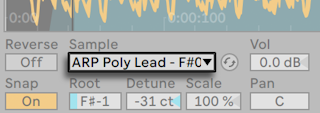
Tasto Radice (RootKey) — Definisce il “tasto radice” (o tasto base) del campione corrente.
Intonazione Fine del Campione (Detune) — Modifica l’intonazione del campione di +/- 50 centesimi.
Volume del Campione (Vol) — Controllo di volume ad ampia gamma, variabile da “-inf dB” (attenuazione totale) a guadagno di “+24dB”.
Pan — Posiziona i singoli campioni nel panorama stereo.
26.8.6.1 Playback dei Campioni
Tutti i seguenti parametri lavorano in combinazione con l’inviluppo di volume globale (della scheda Filter/Global) per creare le voci base di Sampler. Questi inviluppi usano parametri ADSR standard (Attacco, Decadimento, Sostegno, Rilascio), tra gli altri:
Tempo di Attacco dell’Inviluppo (Attack) — Determina il tempo impiegato da un inviluppo per raggiungere il livello di picco, a partire dal livello iniziale. La forma dell’attacco può essere regolata tramite il parametro Pendenza dell’Attacco (A. Slope).
Tempo di Decadimento dell’Inviluppo (Decay) — Determina il tempo impiegato da un inviluppo per raggiungere il livello di sostegno dal livello di picco. La forma del decadimento può essere regolata tramite il parametro Pendenza del Decadimento (D. Slope).
Livello di Sostegno dell’Inviluppo (Sustain) — Imposta il livello di sostegno al termine del decadimento dell’inviluppo. L’inviluppo rimarrà a questo livello fino al rilascio della nota, a meno che non sia in modalità Loop, Sync o Beat.
Tempo di Rilascio dell’Inviluppo (Release) — Determina il tempo impiegato da un inviluppo per raggiungere il livello finale dopo aver ricevuto un messaggio di Note Off. La forma di questo stadio dell’inviluppo è determinata dal valore del parametro Pendenza del Rilascio (R. Slope).
Livello Iniziale dell’Inviluppo (Initial) — Imposta il valore iniziale dell’inviluppo.
Livello di Picco dell’Inviluppo (Peak) — Imposta il livello di picco al termine dell’Attacco dell’inviluppo e all’inizio dello stadio di Decadimento.
Livello Finale dell’Inviluppo (End) — (Solo per inviluppi di LFO, filtro e pitch) Imposta il livello della fine dello stadio di rilascio.
Tempo dell’Inviluppo < Velocity (Time < Vel) — I segmenti dell’inviluppo vengono modulati dalla Velocity delle note in funzione di questa regolazione. Ciò è particolarmente interessante se gli inviluppi sono in Loop. Nota: nelle modalità “Beat” e “Sync” questa modulazione non influenza il tempo di battuta, ma i segmenti stessi dell’inviluppo.
Modalità di Loop dell’Inviluppo (Loop) — Se è impostato su Loop, l’inviluppo ripartirà nuovamente dopo la fine del segmento di decadimento. Se è impostato su Beat o su Sync ripartirà dopo un determinato tempo di battuta. In modalità Sync questo comportamento sarà quantizzato al tempo della song. In modalità Trigger l’inviluppo ignora i messaggi di note off.
Frequenza di Beat/Sync dell’Inviluppo (Repeat) — Dopo la quantità di tempo di battuta determinata da questo parametro, l’inviluppo sarà re-innescato, finché rimane attivo. Quando re-innescato, l’inviluppo si muoverà dal livello corrente verso il livello di picco, secondo il tempo d’attacco impostato.
Tempo di Loop dell’Inviluppo (Time) — Se una nota è ancora in esecuzione dopo la fine del segmento decadimento/sostegno, l’inviluppo ricomincerà dal proprio valore iniziale. Questo parametro definisce il tempo impiegato dalla nota per muoversi dal livello di sostegno al valore iniziale.
Come sopra menzionato, gli inviluppi sono dotati anche di parametri che regolano la pendenza dei propri segmenti di inviluppo. Valori di pendenza positivi fanno in modo che l’inviluppo si muova dapprima rapidamente, poi più lentamente. Valori di pendenza negativi fanno in modo che l’inviluppo rimanga piatto più a lungo, muovendosi più velocemente alla fine. Una pendenza pari a zero è lineare: l’inviluppo si muoverà alla stessa velocità lungo tutto il segmento.
Tutti i valori a base temporale di questa scheda possono essere visualizzati in campioni oppure in minuti:secondi:millisecondi, in funzione della scelta effettuata nel menu di contesto [clic-destro](Win) / [CTRL-clic](Mac) di ciascun box di parametri. In questo ambito, i “campioni” si riferiscono alla più piccola unità misurabile nell’audio digitale e non ai file audio che più comunemente chiamiamo “campioni” (o “samples”).
Inizio del Campione (Sample Start) — E’ il valore di tempo (nel campione) dal quale comincerà il playback. Se il parametro Tempo d’Attacco (Attack) dell’inviluppo di volume è regolato su un valore alto (attacco lento), il risultato udibile potrebbe cominciare un certo tempo dopo rispetto al valore qui visualizzato.
Fine del Campione (Sample End) — E’ il valore di tempo (nel campione) nel quale il playback finirà (a meno che non sia abilitato un loop) anche se l’inviluppo di volume non è ancora concluso.
Modalità del Loop di Sostegno (Sustain Mode) — Questa funzione opzionale definisce una regione del campione nella quale il playback verrà ripetuto mentre la nota è nella fase di sostegno del proprio inviluppo. L’attivazione del Loop di Sostegno permette di abilitare anche il Loop di Rilascio. Ciò crea diverse opzioni di playback:
 Esecuzione Singola (Nessun Loop di Sostegno) — Il playback procede linearmente fino al raggiungimento della Fine del Campione (Sample End) o fino al completamento dello stadio di rilascio dell’inviluppo di volume.
Esecuzione Singola (Nessun Loop di Sostegno) — Il playback procede linearmente fino al raggiungimento della Fine del Campione (Sample End) o fino al completamento dello stadio di rilascio dell’inviluppo di volume.
 Loop di Sostegno Attivato — Il playback procede linearmente fino a raggiungere la Fine del Loop di Sostegno (Loop End), quindi salta immediatamente all’Inizio del Loop di Sostegno (Loop Start) e continua in loop. Se la Modalità del Loop di Rilascio (Release Mode) è “OFF”, il loop continuerà all’interno del Loop di Sostegno fino al completamento dello stadio di rilascio dell’inviluppo di volume.
Loop di Sostegno Attivato — Il playback procede linearmente fino a raggiungere la Fine del Loop di Sostegno (Loop End), quindi salta immediatamente all’Inizio del Loop di Sostegno (Loop Start) e continua in loop. Se la Modalità del Loop di Rilascio (Release Mode) è “OFF”, il loop continuerà all’interno del Loop di Sostegno fino al completamento dello stadio di rilascio dell’inviluppo di volume.
 Loop di Sostegno Avanti/Indietro Attivato — Il playback procede fino alla Fine del Loop di Sostegno (Loop End), quindi inverte la direzione fino a raggiungere l’Inizio del Loop di Sostegno (Loop Start), poi procede di nuovo verso la Fine del Loop di Sostegno (Loop End). Se la Modalità del Loop di Rilascio (Release Mode) è “OFF”, questo comportamento continua fino al completamento dello stadio di rilascio dell’inviluppo di volume.
Loop di Sostegno Avanti/Indietro Attivato — Il playback procede fino alla Fine del Loop di Sostegno (Loop End), quindi inverte la direzione fino a raggiungere l’Inizio del Loop di Sostegno (Loop Start), poi procede di nuovo verso la Fine del Loop di Sostegno (Loop End). Se la Modalità del Loop di Rilascio (Release Mode) è “OFF”, questo comportamento continua fino al completamento dello stadio di rilascio dell’inviluppo di volume.
Link — Se abilitato, rende l’Inizio del Campione (Sasmple Start) uguale all’Inizio del Loop di Sostegno (Loop Start). Nota: il box del parametro Sample Start non perde il proprio valore originale, ma viene semplicemente disabilitato in modo da poterlo richiamare con un singolo clic.
Inizio del Loop di Sostegno (Loop Start) — Il punto di partenza del Loop di Sostegno, misurato in campioni.
Fine del Loop di Sostegno (Loop End) — Il punto finale del Loop di Sostegno, misurato in campioni.
Modalità del Loop di Rilascio (Release Mode) — Può essere attivato quando è attiva una delle Modalità del Loop di Sostegno e consente le seguenti opzioni:
 OFF — Lo stadio di rilascio dell’inviluppo di volume è attivo, ma avviene all’interno del Loop di Sostegno, con il playback che non procede mai oltre la Fine del Loop di Sostegno (Loop End).
OFF — Lo stadio di rilascio dell’inviluppo di volume è attivo, ma avviene all’interno del Loop di Sostegno, con il playback che non procede mai oltre la Fine del Loop di Sostegno (Loop End).
 Esecuzione Singola (Rilascio attivato, ma senza Loop) — Quando l’inviluppo di volume raggiunge il proprio stadio di rilascio, il playback procede linearmente verso la Fine del Campione (Sample End).
Esecuzione Singola (Rilascio attivato, ma senza Loop) — Quando l’inviluppo di volume raggiunge il proprio stadio di rilascio, il playback procede linearmente verso la Fine del Campione (Sample End).
 Loop di Rilascio Attivato — Quando l’inviluppo di volume raggiunge il proprio stadio di rilascio, il playback procede linearmente fino a raggiungere la Fine del Campione (Sample End), dove salta immediatamente al Loop di Rilascio (Release Loop) e continua in loop fino al completamento dello stadio di rilascio dell’inviluppo di volume.
Loop di Rilascio Attivato — Quando l’inviluppo di volume raggiunge il proprio stadio di rilascio, il playback procede linearmente fino a raggiungere la Fine del Campione (Sample End), dove salta immediatamente al Loop di Rilascio (Release Loop) e continua in loop fino al completamento dello stadio di rilascio dell’inviluppo di volume.
 Loop di Rilascio Avanti/Indietro Attivato — Quando l’inviluppo di volume raggiunge il proprio stadio di rilascio, il playback procede linearmente fino a raggiungere la Fine del Campione (Sample End), quindi inverte la direzione fino raggiungere il Loop di Rilascio (Release Loop), poi procede di nuovo verso la Fine del Campione (Sample End). Questo comportamento continua fino al completamento dello stadio di rilascio dell’inviluppo di volume.
Loop di Rilascio Avanti/Indietro Attivato — Quando l’inviluppo di volume raggiunge il proprio stadio di rilascio, il playback procede linearmente fino a raggiungere la Fine del Campione (Sample End), quindi inverte la direzione fino raggiungere il Loop di Rilascio (Release Loop), poi procede di nuovo verso la Fine del Campione (Sample End). Questo comportamento continua fino al completamento dello stadio di rilascio dell’inviluppo di volume.
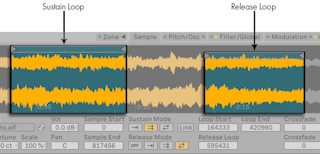
Inizio del Loop di Rilascio (Release Loop) — imposta la posizione di partenza del Loop di Rilascio (Release Loop). La fine del Loop di Rilascio è la Fine del Campione (Sample End).
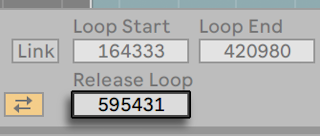
Crossfade del Loop di Sostegno / Rilascio (Crossfade) — I crossfade dei loop contribuiscono a rimuovere i clic dalle transizioni dei loop. Per default, Sampler utilizza dissolvenze a potenza costante ai margini del loop. Ma disattivando “Usa Dissolvenza a Potenza Costante per i Loop” nel menu di contesto [clic-destro](Win) / [CTRL-clic](Mac), potete abilitare le dissolvenze incrociate lineari.

Intonazione del Loop di Sostegno / Rilascio (Detune) — Poiché i loop non sono altro che oscillazioni, il pitch dei campioni può spostarsi all’interno di un loop, a seconda della durata del loop. Suggerimento: questo è particolarmente evidente con loop molto brevi. Con l’Intonazione del Loop (Detune), il pitch di queste regioni può essere adeguato al resto del campione.
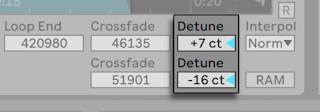
Modalità di Interpolazione (Interpol) — E’ una regolazione globale che determina l’accuratezza dei campioni trasposti. Tenete presente che i livelli di qualità superiori a “Normal” (“Good” o “Best”) sono piuttosto esosi in termini di risorse CPU.
Modalità RAM(RAM) — Anche questo è un controllo globale che carica l’intero multicampione nella RAM. Questa modalità può offrire prestazioni migliori quando si modulano i punti di Inizio e di Fine, ma caricando grandi multisample nella RAM porterà rapidamente il vostro computer ad essere a corto di RAM per altre mansioni. In ogni caso, è sempre raccomandabile avere nel vostro computer quanta più RAM possibile, poiché questo può apportare significativi guadagni nelle prestazioni.
Portando il cursore del mouse sopra la forma d’onda e facendo [clic-destro](Win) / [CTRL-clic](Mac) si accede a una serie di opzioni di editing e di visualizzazione. Come per il menu di contesto dell’Elenco dei Layer di Campioni, sono disponibili Mostra nel Browser, Gestisci Campioni, Normalizza Volumi e Normalizza i Pan. Inoltre, è possibile zoomare ingrandendo o riducendo le regioni di esecuzione o di loop, a seconda delle Modalità di Sostegno o di Loop selezionate.

Infine, vi sono alcune opzioni sull’estrema destra della scheda Sample.
Zoom verticale (cursore) — Ingrandisce l’altezza della forma d’onda sul Display del Campione. Serve solo a una maggior chiarezza visiva e non ha alcun effetto sull’audio.
Pulsanti B, M, L, R — Questi pulsanti stanno per Both (entrambi), Mono, Left e Right e vi permettono di scegliere quali canali del campione debbano essere visualizzati.
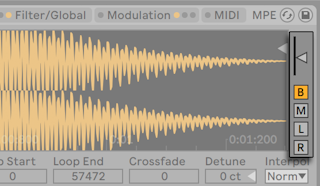
26.8.7 Scheda Pitch/Osc
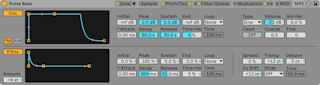
26.8.7.1 Oscillatore di Modulazione (Osc)
Sampler è dotato di un Oscillatore di Modulazione dedicato per voce, che può effettuare la modulazione di frequenza o d’ampiezza (FM o AM) sul multicampione. L’oscillatore è dotato di un equipaggiamento completo, con 21 forma d’onda (disponibili nel selettore Type), più il proprio inviluppo d’ampiezza eseguibile in loop per la modellazione d’onda dinamica. Nota: questo oscillatore effettua soltanto la modulazione — la sua uscita non può essere udita direttamente. Ciò che sentite è l’effetto della sua uscita sul multisample.
FM — In questa modalità l’oscillatore di modulazione modula la frequenza dei campioni, derivandone forme d’onda più complesse e differenti nel suono.
AM — In questa modalità, l’oscillatore di modulazione modula l’ampiezza dei campioni. Le frequenze subsoniche del modulatore determinano una variazione lenta o rapida del livello del volume; le frequenze dalla gamma udibile del modulatore determinano forme d’onda composite.
L’oscillatore di modulazione viene controllato tramite i parametri Peak, Sustain, End, Loop, Attack e Time < Velocity. Per informazioni dettagliate su come funzionano consultate la sezione Playback dei Campioni (ved. ‘Playback dei Campioni’). Inoltre, il lato destro della sezione dell’oscillatore di modulazione presenta i seguenti comandi:
Tipo di Oscillatore (Type) — Scegliete qui la forma d’onda dell’oscillatore di modulazione.
Volume — Determina l’intensità di modulazione del campione dell’oscillatore di modulazione.
Vol < Vel — Il parametro Volume dell’oscillatore di modulazione può essere modificato dalla Velocity delle note MIDI in ingresso. Questo determina la profondità della modulazione.
Frequenza dell’Oscillatore Fissa (Fixed) — Quando abilitata, la frequenza dell’oscillatore di modulazione rimane fissata alla frequenza determinata dai parametri Freq e Multi e non cambia in risposta alle note MIDI in ingresso.
Intonazione Fine (Freq) — Se Fixed è attivato, questa frequenza viene moltiplicata dal parametro Multi per determinare la frequenza fissa dell’oscillatore di modulazione.
Moltiplicatore di Frequenza Fissa (Multi) — Se Fixed è attivato, il parametro Freq viene moltiplicato per questo valore per determinare la frequenza fissa dell’oscillatore di modulazione.
Intonazione Grezza (Coarse) — Regolazione grezza della frequenza dell’oscillatore di modulazione (0.125-48). Disponibile solo se Fixed è disattivato.
Intonazione Fine (Fine) — Regolazione fine della frequenza dell’oscillatore di modulazione (0-1000). Disponibile solo se Fixed è disattivato.
26.8.7.2 Inviluppo di Pitch
L’inviluppo di pitch modula nel tempo l’altezza del campione e dell’Oscillatore di Modulazione (se attivato). Si tratta di un inviluppo multi-fase con ADSR e livelli Iniziale, di Picco e Finale, come descritto nella sezione Playback dei Campioni (ved. ‘Playback dei Campioni’). I valori dei parametri d’inviluppo possono essere regolati tramite i cursori oppure trascinando i breakpoint nel display dell’inviluppo.
Nella parte inferiore sinistra della sezione dell’Inviluppo di Pitch c’è il cursore Intensità dell’Inviluppo di Pitch (Amount). Definisce in semitoni i limiti d’influenza dell’Inviluppo di Pitch. L’intervallo reale dipende dalla dinamica dell’Inviluppo stesso.
Il lato destro di questa sezione contiene cinque cursori e un selettore non correlati all’Inviluppo di Pitch, ma che possono interessare globalmente l’uscita di Sampler:

Spread — Quando si usa Spread vengono generate due voci leggermente stonate per nota. Ciò comporta anche una doppia incidenza sulle risorse di calcolo.
Transp — Trasposizione globale, indicata in semitoni.
Detune — Intonazione fine globale, indicata in centesimi.
Zn Shft (Spostamento Globale di Tasti) — Traspone solamente le note MIDI nell’Editor delle Zone di Tasti, in modo che possano essere selezionati per la riproduzione campioni differenti, anche se corrispondono al Pitch eseguito. Ottimo per ottenere interessanti artefatti dai multicampioni.
Glide — Modalità di Glissando globale, usata in combinazione con il parametro Time per effettuare transizioni graduali tra i Pitch (altezze). “Glide” è un controllo di glissando monofonico standard, mentre “Portamento” funziona in modo polifonico.
Time — Attivando una modalità di Glide (glissando), produce una transizione graduale tra i Pitch (altezze) delle note suonate. Questo parametro determina la lunghezza della transizione.
26.8.8 Scheda Filter/Global
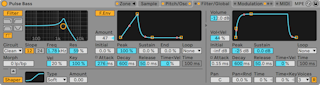
26.8.8.1 Filtro
Sampler dispone di un filtro polifonico con integrato un modellatore di forme d’onda opzionale. La sezione del filtro offre una serie di tipi di filtro che comprendono passa-basso, passa-alto, passa-banda, notch e uno speciale filtro Morph. Ciascun filtro può essere commutato tra pendenze a 12 e 24 dB e tra una serie di comportamenti da circuiti a modellazione analogica sviluppati in collaborazione con Cytomic che emulano i filtri hardware presenti in alcuni sintetizzatori analogici classici.
L’opzione di circuito Clean ha lo stesso design di alta qualità a uso efficiente della CPU dei filtri utilizzati in EQ Eight (ved. ‘EQ Eight’). E’ disponibile per tutti i tipi di filtro.
L’opzione di circuito OSR è un tipo di filtro a variabile di stato con risonanza limitata da un diodo di hard-clipping unico. E’ modellata sui filtri usati in un monosynth britannico abbastanza raro ed è disponibile per tutti i tipi di filtro.
L’opzione di circuito MS2 utilizza design e soft-clipping Sallen-Key per limitare la risonanza. E’ modellata sui filtri usati in un famoso monosynth semi-modulare giapponese ed è disponibile per i filtri passa-basso e passa-alto.
Il circuito SMP è un design personalizzato, non basato su alcun hardware particolare. Condivide le caratteristiche dei circuiti MS2 e PRD ed è disponibile per i filtri passa-basso e passa-alto.
Il circuito PRD utilizza un design di tipo Ladder e non ha alcuna esplicita limitazione di risonanza. E’ modellato sui filtri usati in un monosynth legacy statunitense a doppio oscillatore ed è disponibile per i filtri passa-basso e passa-alto.
I parametri più importanti dei filtri sono i tipici controlli da synth: Frequenza e Risonanza. Il controllo Freq (o Frequenza di Taglio del Filtro) determina dove venga applicato il filtro nello spettro armonico; il controllo Res (o Risonanza del Filtro) enfatizza le frequenze vicino a quel punto.
Quando si utilizzano i filtri passa-basso, passa-alto o passa-banda con qualsiasi tipo di circuito a parte Clean, è disponibile un controllo Drive supplementare che può essere usato per aggiungere guadagno o distorsione al segnale prima che questo entri nel filtro.
Il filtro Morph dispone di un controllo Morph aggiuntivo che consente di far continuamente evolvere il tipo di filtro da passa-basso a passa-banda a passa-alto a notch e indietro fino a passa-basso.
Suggerimento: si può far scattare rapidamente il controllo Morph su una impostazione di passa-basso, passa-banda, passa-alto o notch tramite opzioni dedicate del menu di contesto [clic-destro](Win) / [CTRL-clic](Mac) del controllo Morph.
Sulla destra, la frequenza di taglio del filtro può essere modulata nel tempo da un inviluppo di filtro dedicato. Questo inviluppo funziona in modo analogo agli inviluppi della scheda Pitch/Osc, con livelli Iniziale, di Picco, di Sostegno e Finale, ADSR, modalità di Loop e punti di pendenza.. Quest’area si attiva/disattiva con il tasto F. Env. Il cursore Amount (o Intensità dell’Inviluppo di Filtro) determina quanta influenza abbia l’inviluppo del filtro sulla frequenza di taglio del filtro e deve essere impostato su un valore diverso da zero affinché l’inviluppo abbia effetto.
Sotto il filtro c’è un modellatore d’onda, che si attiva/disattiva cliccando sul pulsante Shaper (o Modellatore Sì/No). Nel selettore Type (o Tipo di Modellatore) si possono scegliere quattro diverse curve per il modellatore d’onda: Soft, Hard, Sine e 4bit. L’intensità generale del modellatore può essere controllata con il cursore Amount. Inoltre, la direzione del flusso del segnale può essere regolata con il pulsante posto sopra l’area del modellatore d’onda: con il triangolo rivolto verso l’alto, il segnale passa dal modellatore al filtro; con il triangolo puntato in basso, passa dal filtro al modellatore.
26.8.8.2 Filtri Legacy
Aprendo un Set creato con una versione di Live precedente alla versione 9.5, le eventuali istanze di Sampler del Set si apriranno con i filtri legacy al posto dei filtri precedentemente descritti. Questi consistono in filtri passa-basso, passa-banda e filtri passa-alto a 12 dB o 24 dB e di un filtro notch e non sono dotati di un controllo Drive. Ciascun Sampler caricato con i filtri legacy mostra un pulsante Upgrade nella barra del titolo. Premendo questo pulsante la selezione dei filtri verrà commutata in modo permanente sui nuovi modelli per quella specifica istanza di Sampler. Nota: questo cambiamento potrebbe far suonare il Set in modo differente.
26.8.8.3 Inviluppo di Volume

L’Inviluppo di Volume è globale e definisce l’articolazione delle voci di Sampler con parametri ADSR (attacco, decadimento, sostegno, rilascio) standard. Per i dettagli su questi parametri consultate la sezione Playback dei Campioni (ved. ‘Playback dei Campioni’).
Questo inviluppo può anche essere messo in loop tramite il selettore Loop. Quando è selezionata una modalità di Loop, il cursore Time/Repeat diventa importante. Per le modalità Loop e Trigger, se una nota è ancora tenuta quando lo stadio di Decadimento finisce, l’inviluppo si riavvia dal suo valore iniziale. Il parametro Tempo (Time) definisce il tempo impiegato dalla nota per muoversi dal livello di Sostegno al valore iniziale. Per le modalità Beat e Sync, se una nota è ancora tenuta dopo il valore impostato dal cursore Repeat, l’inviluppo si riavvia dal suo valore iniziale.
Il cursore Pan (o Pan Globale) è un controllo panoramico globale (cioè che agisce su tutti i campioni), mentre Pan < Rnd aggiunge un certo grado di casualità alla posizione panoramica globale. Time (o Tempo Globale d’Inviluppo) riduce o espande proporzionalmente la lunghezza di tutti gli inviluppi di Sampler. Time < Key (o Tempo Globale Invil. < Tasto) riduce o espande proporzionalmente la lunghezza di tutti gli inviluppi di Sampler relativi al pitch delle note MIDI in arrivo.
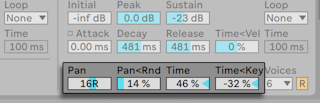
Infine, il selettore Voices (o Numero di Voci) fornisce fino a 32 voci simultanee per ciascuna istanza di Sampler. Il re-innesco delle voci può opzionalmente essere abilitato attivando il pulsante Retrigger (R) posto alla destra del selettore Voices (o Numero di Voci). Quando è attivato, suonando delle note che sono già in esecuzione le si re-innesca, anziché generare voci aggiuntive. Attivando il Retrigger è possibile risparmiare risorse di CPU, soprattutto se una nota con un tempo di rilascio lungo viene attivata molto spesso e molto velocemente.
26.8.9 Scheda Modulation
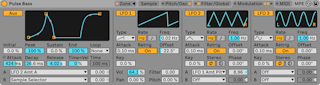
La scheda Modulation offre un inviluppo addizionale eseguibile in loop e tre LFO, tutti in grado di modulare più parametri, inclusi se stessi. Ogni LFO può funzionare liberamente o essere sincronizzato al tempo del Live Set e gli LFO 2 e 3 possono produrre effetti di modulazione stereo.
26.8.9.1 Inviluppo Ausiliario
Sulla sinistra, l’inviluppo Ausiliare (Aux) funziona in modo assai simile agli inviluppi della scheda Pitch/Osc, con livelli Iniziale, di Picco, di Sostegno e Finale, ADSR, modalità di Loop e punti di pendenza.. Questo inviluppo può essere indirizzato verso 29 destinazioni in entrambi i selettori A e B. Nei due cursori a destra si imposta quanto l’inviluppo Ausiliare moduli le destinazioni A e B.
26.8.9.2 LFO 1, 2 e 3
La parte rimanente della scheda Modulation contiene tre oscillatori a bassa frequenza (LFO - Low Frequency Oscillator). Come suggerisce il nome, gli LFO di Sampler operano applicando una bassa frequenza (inferiore a 30 Hz) a un parametro per modularlo. Potete attivare questi oscillatori cliccando sugli interruttori LFO 1, LFO 2 o LFO 3.
Type (o Tipo di LFO) — Gli LFO di Sampler hanno 6 differenti forme d’onda disponibili: Sinusoidale, Quadra, Triangolare, Dente di Sega Discendente, Dente di Sega Ascendente e Sample and Hold.
Rate (o Modalità di Freq. dell’LFO) — Se è selezionato Hz, la velocità dell’LFO è determinata dal cursore Freq, posto sulla destra. Se è selezionata la nota, l’LFO sarà sincronizzato al tempo di battuta, regolabile nel cursore Beats, posto sulla destra.
Freq (o Freq. dell’LFO) — Frequenza dell’LFO in Hertz (cicli al secondo), regolabile da 0.01 a 30 Hz.
Beats (o Freq. dell’LFO) — Regola la frequenza dell’LFO in tempi di battuta (da note da 1/64mo a 8 misure).
Tempo di Attacco dell’LFO (Attack) — E’ il tempo necessario all’LFO per raggiungere la massima intensità. Puoi usare questo controllo, ad esempio, per introdurre gradualmente il vibrato quando una nota viene tenuta.
Retrigger dell’LFO (Retrig) — Se abilitato, a ogni nuova nota MIDI l’LFO viene resettato al proprio punto di partenza (o fase iniziale). Se l’LFO viene re-innescato (retriggered) prima di completare un ciclo si possono creare curve di LFO ibride.
Sfasamento dell’LFO (Offset) — Cambia il punto di partenza (o fase iniziale) di un LFO, in modo che inizi in un diverso punto del proprio ciclo. Se l’LFO viene re-innescato (retriggered) prima di completare un ciclo si possono creare curve di LFO ibride.
Frequenza dell’LFO < Tasto (Key) — (Noto anche come keyboard tracking) valori diversi da zero fanno in modo che la velocità (Rate) di un LFO cambi in funzione del pitch (altezza) delle note MIDI in arrivo.
LFO 1 ha quattro cursori per modulare rapidamente i parametri globali:
Vol (o Volume < LFO 1) — LFO 1 può modulare il livello del volume globale. Questo cursore determina la profondità della modulazione su una scala 0-100.
Pan (o Pan < LFO 1) — LFO 1 può modulare la posizione panoramica globale. Questo cursore determina la profondità della modulazione su una scala 0-100.
Filter (o Filtro < LFO 1) — LFO 1 può modulare la frequenza di taglio del filtro (Freq della scheda Filter/Global). Questo cursore determina la profondità della modulazione su una scala 0-24.
Pitch (o Pitch < LFO 1) — LFO 1 può modulare la frequenza dei campioni. Questo cursore determina la profondità della modulazione su una scala 0-100.
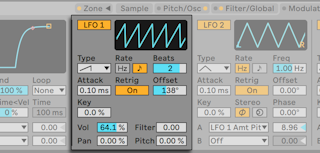
Modalità Stereo dell’LFO (Stereo) — Gli LFO 2 e 3 possono produrre due tipi di modulazione stereo: Phase o Spin. In modalità Phase (o Fase), i canali destro e sinistro dell’LFO procedono alla stessa velocità e il parametro Phase viene utilizzato per lo sfasamento (offset) del canale destro rispetto al sinistro. In modalità Spin, il parametro Spin può rendere il canale destro dell’LFO fino al 50% più veloce rispetto al sinistro.
Come l’inviluppo Ausiliario, gli LFO 2 e 3 dispongono dei selettori A e B, attraverso i quali potete assegnare gli LFO a molte destinazioni.
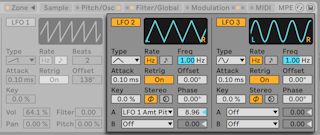
26.8.10 Scheda MIDI
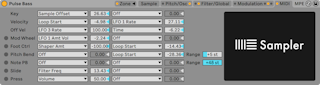
I parametri della scheda MIDI trasformano Sampler in uno strumento di performance dinamica. I controller MIDI Key, Velocity, Release Velocity, Aftertouch, Modulation Wheel, Foot Controller e Pitch Bend possono essere mappati su due destinazioni ciascuno, con gradi di influenza variabili individualmente tramite i cursori Amount A (o Intensità su A di LFO) e Amount B (o Intensità su B di LFO).
Ad esempio, se impostiamo Velocity con Destination A su Loop Length e il relativo Amount A a 100, le Velocity elevate si tradurranno in grandi lunghezze di loop, mentre le Velocity basse ne creeranno di brevi.
Nella parte inferiore c’è un cursore Pitch Bend Range (o Intervallo del Pitch Bend) (da 0-24 step). In Sampler, l’intervallo di valori a 14 bit del Pitch Bend può essere scalato per produrre fino a 24 semitoni di Pitch bending.
Infine, cliccando sull’immagine di Sampler, sulla destra, si attivano dei titoli a scorrimento con i crediti relativi a Sampler. Queste sono le persone che potete ringraziare!
26.8.11 Importazione di multisample di terze parti
Sampler può utilizzare multisample creati da una serie di altri campionatori software e hardware. Per importare un multisample di terze parti, navigate fino al file nel browser di Live e trascinatelo in un Live Set. Ciò lo importerà nella vostra Libreria Utente.
L’importazione creerà nuovi preset di Sampler, che potete trovare nel browser sotto Libreria Utente/Sampler/Imports.
Nota: per emulare l’originale più accuratamente, alcuni file multisample saranno convertiti in preset di Rack di Strumenti (ved. ‘Rack di Strumenti, Drum ed Effetti’) contenenti diverse istanze di Sampler.
Per tutti i formati multisample, eccetto Apple EXS24/GarageBand e Kontakt, Live importerà i dati audio effettivi e creerà nuovi campioni. Questo significa che i nuovi preset di Sampler funzioneranno indipendentemente dal fatto che i file multisample originali siano ancora disponibili o meno.
(Nota: i file Kontakt .nki possono essere importati solo da file .nki di versione 4.2.1 o precedente).
Con i multisample Apple EXS24/GarageBand e Kontakt, Live creerà dei nuovi preset di Sampler che fanno riferimento ai file WAV o AIF originali. Questo significa che rimuovendo i file WAV o AIF originali si renderanno inutilizzabili i nuovi preset di Sampler. Il File Manager di Live offre l’opzione per raccogliere e salvare questi campioni esterni (ved. ‘Raccolta dei file esterni’).
26.9 Simpler
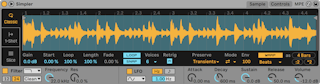
Simpler è uno strumento che integra gli elementi di base di un campionatore con un set di parametri di un sintetizzatore classico. Una voce di Simpler suona una regione di un campione definita dall’utente, che a sua volta è processata da componenti di inviluppo, di filtro, di LFO, di volume e di pitch. Ma, a differenza di un campionatore convenzionale, Simpler include alcune funzionalità uniche, ereditate dalle clip di Live. In particolare, Simpler può riprodurre i campioni usando il warping di Live. I campioni trattati con Warp saranno riprodotti al tempo del vostro Set, indipendentemente da quale nota voi suoniate. Il warping in Simpler lavora in modo molto simile a come fa nelle clip audio e portando in Simpler da una traccia audio, dal browser o dal vostro desktop una clip trattata con Warp, questa mantiene le vostre impostazioni manuali di Warp. Per maggiori informazioni sul warping ved. il capitolo Clip Audio, Tempo e Warping (ved. ‘Clip Audio, Tempo e Warping’).
L’interfaccia di Simpler è divisa in due sezioni: le schede Sample e Controls. Per ottenere una visualizzazione ancora migliore, potete scegliere la posizione dei controlli del Campione tra “catena dei dispositivi” e “finestra principale di Live”, cliccando sul pulsante  della barra del titolo di Simpler. Quando si utilizza questa vista espansa, i parametri della scheda Controls riempiono Simpler nella Vista Dispositivi.
della barra del titolo di Simpler. Quando si utilizza questa vista espansa, i parametri della scheda Controls riempiono Simpler nella Vista Dispositivi.
La scheda Sample visualizza la forma d’onda del campione. I campioni possono essere trascinati in Simpler sia direttamente dal browser, sia dalla Vista Sessione o dalla Vista Arrangiamento sotto forma di clip. In quest’ultimo caso, Simpler utilizzerà soltanto la sezione del campione demarcata dai marcatori di Inizio/Fine o dai marcatori di Loop. Eventuali regolazioni apportate ai Marcatori Warp di una clip e altre proprietà di warping verranno mantenute quando si trascina una clip in Simpler. I campioni possono essere sostituiti trascinando un nuovo campione o attivando il rispettivo pulsante della Sostituzione Dinamica nell’angolo inferiore destro del display della forma d’onda.
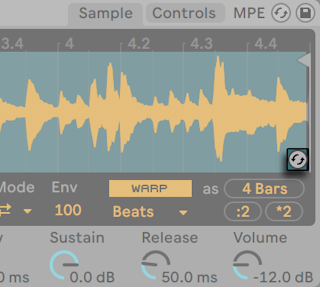
Suggerimento: per zoomare la forma d’onda del campione si può effettuare uno scorrimento con la rotellina del mouse o con il trackpad mentre si tiene premuto il tasto [CTRL](Win) / [CMD](Mac).
26.9.1 Modalità di Riproduzione
Il parametro più importante per determinare come Simpler tratterà i campioni è il selettore della modalità, che viene utilizzato per scegliere una delle tre modalità di riproduzione di Simpler. Questo commutatore si trova sul lato sinistro della scheda Sample o lungo la parte inferiore della vista espansa del campione.
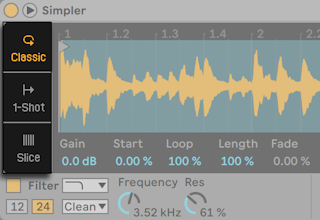
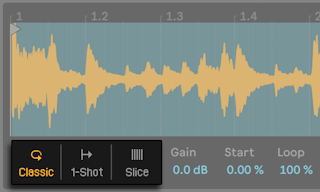
- La Modalità di Riproduzione Classica (Classic) è la modalità predefinita quando si usa Simpler ed è ottimizzata per la creazione di strumenti melodici e armonici “convenzionali” usando campioni a frequenza definita. Dispone di un inviluppo ADSR completo e supporta il looping, consentendo di sostenere i campioni fino a quando una nota venga tenuta premuta. La modalità Classic è polifonica per default.
- La Modalità di Riproduzione ad Esecuzione Singola (One-Shot) è concepita esclusivamente per la riproduzione monofonica ed è ottimizzata per l’uso con colpi di percussioni ad esecuzione singola o brevi frasi campionate. Questa modalità dispone di controlli di inviluppo semplificati e non supporta il looping. Per default, innescando una nota viene riprodotto l’intero campione, indipendentemente da quanto a lungo la nota sia tenuta premuta.
- La Modalità di Riproduzione a Spezzettamento (Slicing) spezzetta in modo non distruttivo il campione in modo che i singoli pezzetti possano essere riprodotti cromaticamente. È possibile sia creare e spostare i pezzetti manualmente, sia scegliere tra una serie di differenti opzioni con le quali Simpler creerà i pezzetti automaticamente. Questa modalità è ideale per lavorare con i break di batteria.
26.9.1.1 Modalità di Riproduzione Classica

In Modalità di Riproduzione Classica i vari controlli di posizione del campione cambiano quale regione del campione si riproduca. Questi controlli includono i parametri Start (Inizio) e Length (Lunghezza), nonché le due “bandierine” che appaiono sul display della forma d’onda. La bandierina sinistra imposta la posizione assoluta nel campione da cui la riproduzione può iniziare, mentre il controllo End stabilisce dove la riproduzione può terminare. Inizio e Lunghezza sono quindi rappresentati in percentuali della lunghezza totale del campione abilitata dalle bandierine. Ad esempio, una Lunghezza con valore di 50% suonerà esattamente metà della regione tra le bandierine. Il cursore Loop determina quanto del campione disponibile verrà posto in loop. Questo parametro è attivo solo se l’interruttore Loop è attivato.
(Nota: è possibile creare loop sostenuti così brevi da assumere un carattere “glitchy” o granulare o persino da acquisire un’intonazione come risultato di ricircolo a frequenze audio. Se da un lato questo potrebbe essere esattamente l’effetto desiderato, dall’altro può causare carichi di CPU molto elevati, specialmente quando si lavora con le modalità di Warp Complex e Complex Pro).
Abbastanza frequentemente comincerete con una regione di campione più lunga e finirete con l’usarne soltanto una piccola parte. Il display della forma d’onda di Simpler può essere zoomato e fatto scorrere con le stesse modalità di altre parti di Live: per zoomare, trascinate il mouse verticalmente oppure effettuate uno scorrimento con la rotella del mouse o con il trackpad mentre tenete premuto il tasto [CTRL](Win) / [CMD](Mac); per visualizzare le diverse aree del campione, trascinate orizzontalmente. Lo zoom funziona allo stesso modo in tutte le tre modalità di riproduzione.
Premendo il pulsante Loop On/Off (Loop Sì/No) si determina se o meno il campione entrerà in loop quando una nota viene tenuta premuta. Fra i punti di inizio e di fine di un campione in loop è possibile che si verifichino dei disturbi (glitch o pop) dovuti alla discontinuità nell’ampiezza della forma d’onda (volume del campione). Lo switch Snap aiuterà a mitigarli forzando i marcatori di loop e regione di Simpler ad agganciare i punti di zero crossing nel campione (punti in cui l’ampiezza è zero). Nota: l’agganciamento è basato sul canale sinistro dei campioni stereo. Perciò, anche con questa funzione attivata, nei campioni stereo potrebbe essere ancora possibile riscontrare dei disturbi.
La transizione da fine del loop a inizio del loop può essere ammorbidita con il controllo Fade (o Quota di Crossfade del Loop), che effettua una dissolvenza incrociata fra i due punti. Questo metodo è particolarmente utile lavorando con campioni lunghi e con trame sonore (ad es. suoni ambientali).
Il cursore Gain (Guadagno) consente di alzare o abbassare il livello del campione. Nota: questo è uno stadio di guadagno separato rispetto alla manopola del Volume di Simpler, che determina il livello di uscita finale dell’intero strumento (dopo il processamento attraverso il filtro di Simpler). Questo parametro è disponibile in tutte le tre modalità di riproduzione.
Il parametro Voices (o Numero di Voci) stabilisce il numero massimo di voci che Simpler può suonare simultaneamente. Se sono necessarie più voci di quelle assegnate dal selettore Voices, entrerà in gioco la “sottrazione di voci” ovvero le voci più “vecchie” (quelle suonate prima) verranno tagliate in favore di quelle nuove. Per esempio, se il vostro parametro Voices è regolato a “8” e vengono messe in esecuzione dieci voci, le due voci più vecchie saranno fermate. (Simpler prova a minimizzare la “sottrazione di voci” quanto più possibile).
Con Retrig abilitato, una nota che sta già suonando viene tagliata se la stessa nota viene suonata di nuovo. Se Retrig è disabilitato, più copie della stessa nota possono sovrapporsi. Retrig ha un effetto udibile solo se il campione presenta un tempo di rilascio lungo e il numero di Voices è impostato a più di una.
I vari parametri di Warp sono gli stessi in tutte le tre modalità di riproduzione (ved. ‘Controlli di Warping’).
26.9.1.2 Modalità di Riproduzione ad Esecuzione Singola (One-Shot)

In Modalità di Riproduzione ad Esecuzione Singola (One-Shot) le bandierine sinistra e destra impostano la regione di riproduzione disponibile (come fanno nella modalità Classic), ma non ci sono controlli di Loop o di Lunghezza. Non c’è nemmeno alcun controllo Voices: la modalità One-Shot è strettamente monofonica.
Con Trigger abilitato, il campione continua a suonare anche dopo che la nota è stata rilasciata: la quantità di tempo con cui si tiene premuto il pad non ha alcun effetto quando Trigger è attivato.
È possibile modellare il volume del campione usando i controlli Fade In (Assolvenza) e Fade Out (Dissolvenza). Fade In determina il tempo impiegato dal campione per raggiungere il proprio volume massimo dopo che una nota viene suonata, mentre Fade Out inizia una dissolvenza nel punto temporale specificato, prima della fine della regione del campione.

Se Gate è attivato, il campione inizia a sfumare non appena la nota viene rilasciata. Il tempo di Fade Out determina il tempo necessario a sfumare al silenzio dopo il rilascio.
Snap lavora in modo simile alla propria funzione in modalità Classic, ma influisce solo sulle bandierine di Inizio e Fine (poiché non ci sono opzioni di loop).
26.9.1.3 Modalità di Riproduzione a Spezzettamento (Slicing)

In Modalità di Riproduzione a Spezzettamento (Slicing) le bandierine sinistra e destra impostano la regione di riproduzione disponibile (come nella Modalità di Riproduzione ad Esecuzione Singola).
Il selettore “Spezzetta per” (Slice By) determina il modo specifico in cui verranno creati i pezzetti:
- Transients - I pezzetti vengono collocati sui transienti del campione automaticamente. Il cursore Sensitivity (Sensibilità) determina quanto Simpler sia sensibile ai livelli dei transienti all’interno del campione e, quindi, quanti pezzetti verranno creati automaticamente. Numeri più alti si traducono in più pezzetti, fino a un massimo di 64 pezzetti.
- Beat - I pezzetti vengono collocati in corrispondenza delle divisioni ritmiche musicali. Il selettore Division sceglie la divisione di beat con cui Simpler spezzetterà la regione del campione.
- Region - I pezzetti vengono collocati su eguali divisioni temporali. Il selettore Regions sceglie il numero di pezzetti equidistanti che verranno creati.
- Manual - I pezzetti vengono creati manualmente facendo doppio clic all’interno della regione del campione. Quando è selezionato Manual, nessun pezzetto viene collocato automaticamente.
Il selettore Playback (Riproduzione) determina quanti pezzetti possano essere attivati contemporaneamente. Mono è monofonico: è possibile riprodurre solo un pezzetto per volta. Se impostato su Poly, possono essere riprodotti più pezzetti simultaneamente. Quando è attivato Poly, sono disponibili i controlli Voices e Retrig, che funzionano come nella Modalità di Riproduzione Classica. Quando è impostata su Thru, la riproduzione è monofonica, ma innescando un pezzetto la riproduzione continuerà attraverso il resto della regione del campione.
Il selettore Trigger/Gate funziona esattamente come nella Modalità di Riproduzione ad Esecuzione Singola (One-Shot). I controlli Fade In (Assolvenza) e Fade Out (Dissolvenza) si comportano in modo leggermente diverso, a seconda dell’impostazione del selettore Playback (Riproduzione). Con Mono o Poly selezionati i tempi di dissolvenza sono misurati dall’inizio alla fine di ogni singolo pezzetto, mentre con Through selezionato vengono misurati dal pezzetto innescato alla fine della regione. Ciò significa che i tempi di dissolvenza potrebbero suonare in modo differente a seconda del punto della regione nel quale si effettua l’innesco (trigger).
I pezzetti creati automaticamente appaiono come linee blu verticali sul display della forma d’onda. Facendo doppio clic su un pezzetto lo si elimina. Se non siete soddisfatti della collocazione automatica dei pezzetti di Simpler, potete cliccare e trascinare un pezzetto per spostarlo in una nuova posizione. Facendo doppio clic tra i pezzetti sulla forma d’onda verrano creati dei pezzetti manuali, che appariranno bianchi. In modalità Transients, tenendo premuto [ALT](Win) / [ALT](Mac) e cliccando su un pezzetto lo si commuta fra manuale e automatico. I pezzetti creati manualmente in modalità Transients vengono conservati indipendentemente dall’impostazione di Sensitivity (Sensibilità).
26.9.2 Controlli di Warping
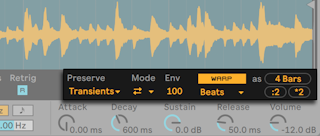
Quando l’interruttore Warp è disattivato, Simpler si comporta come un campionatore “convenzionale”: suonando il campione ad altezze diverse, il campione viene riprodotto a velocità diverse. In alcuni casi, questo è esattamente l’effetto desiderato. Ma quando si lavora con campioni che hanno un proprio ritmo intrinseco, può essere più utile abilitare il warping. Questo farà sì che Simpler riproduca il campione in sincrono con il tempo corrente della song, a prescindere da quali note vengano suonate.
Se avete familiarità con il funzionamento del warping con le clip audio, troverete che le impostazioni e le modalità di Warp di Simpler agiscono nello stesso modo. Per maggiori informazioni consultate la sezione Accorgimenti per Stretching di buona qualità (ved. ‘Accorgimenti per Stretching di buona qualità’).
Il pulsante Warp as… (Warp come…) regola il warping del campione in modo che venga riprodotto precisamente nel numero di misure o di beat specificato. Live fa la sua migliore ipotesi su quale dovrebbe essere questo valore in base alla lunghezza del campione, ma, qualora si sbagliasse, potete utilizzare i pulsanti ÷2 or ×2, rispettivamente per raddoppiare o dimezzare la velocità di riproduzione.
26.9.3 Filtro
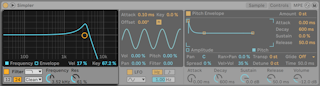
La sezione del filtro di Simpler offre una serie di tipi di filtro che comprendono passa-basso, passa-alto, passa-banda, notch e uno speciale filtro Morph. Ciascun filtro può essere commutato tra pendenze a 12 e 24 dB e tra una serie di comportamenti da circuiti a modellazione analogica sviluppati in collaborazione con Cytomic che emulano i filtri hardware presenti in alcuni sintetizzatori analogici classici.
L’opzione di circuito Clean ha lo stesso design di alta qualità a uso efficiente della CPU dei filtri utilizzati in EQ Eight (ved. ‘EQ Eight’). E’ disponibile per tutti i tipi di filtro.
L’opzione di circuito OSR è un tipo di filtro a variabile di stato con risonanza limitata da un diodo di hard-clipping unico. E’ modellata sui filtri usati in un monosynth britannico abbastanza raro ed è disponibile per tutti i tipi di filtro.
L’opzione di circuito MS2 utilizza design e soft-clipping Sallen-Key per limitare la risonanza. E’ modellata sui filtri usati in un famoso monosynth semi-modulare giapponese ed è disponibile per i filtri passa-basso e passa-alto.
Il circuito SMP è un design personalizzato, non basato su alcun hardware particolare. Condivide le caratteristiche dei circuiti MS2 e PRD ed è disponibile per i filtri passa-basso e passa-alto.
Il circuito PRD utilizza un design di tipo Ladder e non ha alcuna esplicita limitazione di risonanza. E’ modellato sui filtri usati in un monosynth legacy statunitense a doppio oscillatore ed è disponibile per i filtri passa-basso e passa-alto.
I parametri più importanti dei filtri sono i tipici controlli da synth: Frequenza e Risonanza. Il controllo Freq (o Frequenza di Taglio del Filtro) determina dove venga applicato il filtro nello spettro armonico; il controllo Res (o Risonanza del Filtro) enfatizza le frequenze vicino a quel punto.
Quando si utilizzano i filtri passa-basso, passa-alto o passa-banda con qualsiasi tipo di circuito a parte Clean, è disponibile un controllo Drive supplementare che può essere usato per aggiungere guadagno o distorsione al segnale prima che questo entri nel filtro.
Il filtro Morph dispone di un controllo Morph aggiuntivo che consente di far continuamente evolvere il tipo di filtro da passa-basso a passa-banda a passa-alto a notch e indietro fino a passa-basso.
Suggerimento: si può far scattare rapidamente il controllo Morph su una impostazione di passa-basso, passa-banda, passa-alto o notch tramite opzioni dedicate del menu di contesto [clic-destro](Win) / [CTRL-clic](Mac) del controllo Morph.
I pulsanti Frequency (Frequenza) e Envelope (Inviluppo) dell’area del display della sezione Filtro consentono di alternare la visualizzazione tra la risposta in frequenza del filtro e il suo inviluppo. La Frequenza di Taglio e la Risonanza del Filtro possono essere regolate tramite le manopole oppure trascinando la curva di risposta del filtro nell’area del display. La Frequenza del Filtro può essere modulata anche tramite i seguenti parametri:
- Velocity delle note, tramite il controllo Vel del display del filtro.
- Altezza delle note, tramite il controllo Key del display del filtro.
- Inviluppo del Filtro, tramite il controllo Envelope del display del filtro.
- LFO, tramite il cursore Filter della sezione LFO.
26.9.3.1 Filtri Legacy
Aprendo un Set creato con una versione di Live precedente alla versione 9.5, le eventuali istanze di Simpler del Set si apriranno con i filtri legacy al posto dei filtri precedentemente descritti. Questi consistono in filtri passa-basso, passa-banda e filtri passa-alto a 12 dB o 24 dB e di un filtro notch e non sono dotati di un controllo Drive. Ciascun Simpler caricato con i filtri legacy mostra un pulsante Upgrade nella barra del titolo.
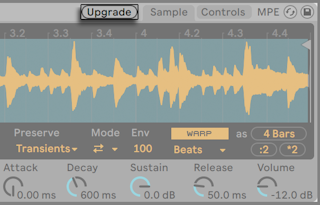
Premendo questo pulsante la selezione dei filtri verrà commutata in modo permanente sui nuovi modelli per quella specifica istanza di Simpler. Nota: questo cambiamento potrebbe far suonare il Set in modo differente.
26.9.4 Inviluppi
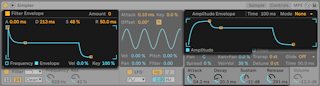
Simpler contiene tre classici inviluppi ADSR, come nella maggior parte dei sintetizzatori, per modellare la risposta dinamica del campione. Le modulazioni di ampiezza, di frequenza del filtro e di pitch sono modificabili attivando i rispettivi pulsanti nella sezione degli inviluppi. Attack (o Tempo d’Attacco) determina il tempo (in millisecondi) impiegato dall’inviluppo per raggiungere il proprio valore di Picco, dopo che una nota viene suonata. Decay (o Tempo di Decadimento) controlla il tempo impiegato dall’inviluppo per scendere al livello di Sustain (o Livello di Sostegno), che viene mantenuto fino a quando la nota non viene rilasciata. Release (o Tempo di Rilascio) è il tempo impiegato dall’inviluppo, dopo la fine della nota, per scendere a zero dal livello di sostegno. Questi parametri possono essere regolati attraverso i rispettivi controlli dedicati o graficamente, trascinandone le maniglie all’interno delle visualizzazioni d’inviluppo.
L’influenza degli inviluppi sul pitch e sulla frequenza di taglio del filtro può essere stabilita usando i controlli di intensità degli inviluppi (Amount) nella parte superiore destra delle rispettive sezioni.

L’Inviluppo d’Ampiezza può essere messo in loop tramite il selettore Loop. Per le modalità Loop e Trigger, se una nota è ancora tenuta quando lo stadio di Decadimento finisce, l’inviluppo si riavvia dal suo valore iniziale. Il parametro Tempo (Time) definisce il tempo impiegato dalla nota per muoversi dal livello di Sostegno al valore iniziale. Per le modalità Beat e Sync, se una nota è ancora tenuta dopo il valore impostato dal cursore Rate, l’inviluppo si riavvia dal suo valore iniziale.

26.9.5 LFO
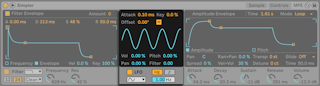
La sezione LFO (Low-Frequency Oscillator) offre le forme d’onda sinusoidale, quadra, triangolare, dente di sega discendente, dente di sega ascendente e casuale. L’LFO può funzionare liberamente, con frequenze comprese nell’intervallo 0.01—30 Hz, oppure sincronizzato alle divisioni temporali del Set. In Simpler gli LFO vengono applicati individualmente a ogni voce (o nota suonata).
Il tempo impiegato dall’LFO per raggiungere la piena intensità è determinato dal controllo Attack (o Tempo di Attacco dell’LFO). Lo switch R attiva/disattiva il Retrigger. Quando è attivato, la fase dell’LFO viene resettata al valore di Offset per ogni nuova nota. (Nota: Offset non ha alcun effetto quando Retrigger è disattivato).
Il parametro Key scala il valore della frequenza (Rate) dell’LFO in proporzione al pitch delle note in arrivo. Valori alti assegnano alle note più alte una frequenza di LFO più alta. Se Key è regolato a zero, gli LFO di tutte le voci hanno la stessa frequenza e possono differire soltanto nella rispettiva fase.
I cursori Volume, Pitch, Pan e Filter determinano quanto l’LFO moduli, rispettivamente, il volume, l’altezza, il controllo panoramico e il filtro.
26.9.6 Parametri Globali
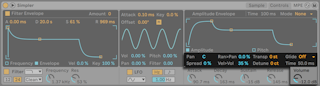
La posizione nel panorama stereo si definisce tramite il controllo Pan, ma può essere ulteriormente movimentata con la casualità (tramite il cursore Random > Pan) o modulata dall’LFO.
Simpler offre anche lo speciale parametro Spread che genera un ricco chorus stereo usando due voci per nota, posizionandone una a sinistra e una a destra. Le due voci vengono leggermente “stonate” (detuned) in funzione della regolazione del controllo Spread.
Suggerimento: se o meno Spread venga applicato a una nota particolare dipende dalla impostazione del parametro durante l’evento Note On. Per realizzare effetti speciali, potreste, per esempio, creare una sequenza dove Spread sia a “0” la maggior parte del tempo e venga attivato solo per alcune note. Per realizzare effetti speciali, potreste, per esempio, creare una sequenza dove Spread sia a zero la maggior parte del tempo e venga attivato solo per alcune note. Queste note quindi suoneranno in stereo, mentre le altre suoneranno in mono.
Il volume d’uscita di Simpler si regola tramite il controllo Volume, il quale può anche dipendere dalla Velocity delle note, in funzione della profondità di modulazione impostata dal controllo Velocity > Volume. Gli effetti di tremolo possono essere realizzati modulando il parametro del Volume con l’LFO.
Simpler suona un campione col suo pitch (altezza) originale se la nota MIDI in arrivo è C3 (Do3); comunque, il controllo globale Transp consente di trasporre il pitch di +/- 48 semitoni. Il Pitch può anche essere modulato dall’LFO o dall’Inviluppo di Pitch. L’inviluppo di pitch è particolarmente utile nella creazione dei suoni percussivi. Simpler reagisce ai messaggi di Pitch Bend MIDI con una sensibilità di +/- 5 semitoni. Potete modulare il parametro della Trasposizione anche con inviluppi di clip e controller esterni. Per la regolazione fine del pitch, usate il controllo Detune (Intonazione Fine), che può essere regolato con un intervallo di +/- 50 centesimi.
Simpler include una funzione globale di Glissando (Glide). Se attiva, le nuove note cominceranno dall’altezza dell’ultima nota suonata, poi glisseranno gradualmente alla propria altezza. Sono disponibili due modalità: Glide, che funziona monofonicamente, e Portamento, che funziona polifonicamente. La velocità di glissando si imposta con il controllo Time (Tempo).
26.9.8 Strategie di risparmio delle risorse di CPU
La sintesi in tempo reale richiede molta potenza di calcolo. Tuttavia, esistono delle strategie per la riduzione del carico CPU. Ecco alcune indicazioni per risparmiare risorse di CPU con Simpler:
- Utilizzando il warping, siate consapevoli del fatto che le modalità Complex e Complex Pro usano significativamente più risorse di CPU rispetto alle altre Modalità Warp.
- Disattivate il Filtro, se non è necessario.
- Il costo in risorse di CPU di un filtro è correlato alla propria pendenza (slope): una pendenza a 24 dB richiede più CPU di una pendenza a 12 dB.
- La disattivazione dell’LFO ha una certa influenza positiva sulla CPU.
- I campioni stereo richiedono sensibilmente più risorse di CPU rispetto ai campioni mono, poiché richiedono un processamento doppio.
- Diminuite il numero di voci eseguibili simultaneamente tramite il controllo Voices.
- Se la funzione Spread non è richiesta, impostatela a 0%.
26.10 Tension
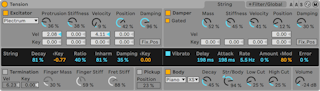
(Nota: lo strumento Tension non è disponibile nelle edizioni Intro, Lite e Standard).
Tension è un sintetizzatore dedicato all’emulazione degli strumenti a corda, sviluppato in collaborazione con Applied Acoustics Systems. Il sintetizzatore è basato interamente sulla tecnologia di modellazione fisica e non utilizza campionamenti o wavetables. Produce, invece, il suono risolvendo equazioni matematiche che modellano i diversi componenti degli strumenti a corda e le loro interazioni. Questo elaborato motore di sintesi risponde dinamicamente ai segnali di controllo che riceve mentre suonate, riproducendo così la ricchezza e la reattività dei reali strumenti a corda.
Tension è dotato di quattro tipi di eccitatori (due tipi di martelletto, un plettro e un arco), di un accurato modello di corda, di un modello di interazione capotasto/dito, di un modello di smorzatore e di vari tipi di tavole armoniche. La combinazione di questi diversi elementi consente la riproduzione di una vasta gamma di strumenti a corda. Tension è inoltre dotato di filtri, LFO, parametri d’inviluppo e supporto MPE che estendono le potenzialità di modellazione sonora al di là di quanto sarebbe possibile con gli strumenti del “mondo reale”. Infine, Tension offre un’ampia gamma di opzioni esecutive, tra cui le modalità di tastiera e le funzioni di portamento, vibrato e legato.
26.10.1 Architettura e Interfaccia
Il principale meccanismo di produzione del suono dello strumento è la vibrazione della corda (string). La corda viene messa in movimento mediante l’azione di un eccitatore (exciter), che può essere un martelletto, un plettro (o un pizzico) oppure un arco. La frequenza dell’oscillazione è determinata dalla lunghezza effettiva della corda, che è controllata dall’interazione dito/capotasto (o ponticello) o terminazione (termination). Alle corde può essere applicato uno smorzatore (damper), in modo da ridurre il tempo di decadimento dell’oscillazione. E’ il caso del pianoforte, ad esempio, quando si rilasciano i tasti e il pedale di risonanza. La vibrazione viene quindi trasmessa dalla corda al corpo (body) dello strumento, che può irradiare il suono in modo efficiente. In alcuni strumenti, la vibrazione della corda viene trasmessa direttamente al corpo attraverso il ponte. In altri strumenti, come la chitarra elettrica, viene utilizzato un pickup per trasmettere la vibrazione della corda a un amplificatore. In aggiunta a queste sezioni principali, tra la sezione della corda e quella del corpo è stata inclusa anche una sezione filtro, al fine di espandere le possibilità sonore dello strumento.
L’interfaccia di Tension è divisa in due “schede” principali, a loro volta suddivise in sezioni. La scheda String (Corda) contiene tutti i componenti fondamentali della generazione sonora relativi alla corda stessa: Exciter (Eccitatore), Damper (Smorzatore), String (Corda), Vibrato, Termination (Terminazione), Pickup e Body (Corpo). La scheda Filter/Global contiene la sezione Filter (Filtro) e la sezione MPE, nonché i controlli dei parametri di esecuzione generali. Ogni sezione — ad eccezione di String (Corda) e Keyboard (Tastiera) — può essere attivata/disattivata indipendentemente. Disattivando una sezione si riduce l’utilizzo della CPU.
26.10.2 Scheda String
La scheda String (Corda) contiene i parametri relativi alle proprietà fisiche della corda stessa e alle modalità in cui viene suonata.
26.10.2.1 La sezione Exciter
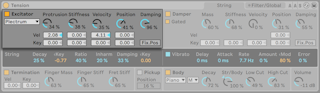
26.10.2.2 Tipi di eccitatore
La corda modellata può essere suonata utilizzando diversi tipi di eccitatori al fine di riprodurre tipi di strumenti e tecniche di esecuzione differenti.
La sezione Exciter può essere attivata/disattivata tramite il pulsante posto accanto al nome. Se spenta, la corda può essere attivata solo tramite l’interazione con il proprio Smorzatore (Damper). Se entrambe le sezioni Exciter e Damper sono disattivate, nulla può mettere in movimento la corda: se vi trovate nelle condizioni di non riuscire a produrre alcun suono, verificate che almeno una di queste sezioni sia accesa.
Il selettore Tipo di Eccitatore offre quattro scelte: Bow, Hammer, Hammer (bouncing) e Plectrum.
Bow (arco) — Questo eccitatore è associato agli strumenti ad arco, quali violino, viola e violoncello. L’arco pone la corda in costante oscillazione. Il movimento dei crini dell’arco sulla corda crea attrito, facendo in modo che la corda alterni tra aderenza e distacco dai crini. La frequenza di questa alternanza determina il pitch (altezza, frequenza) fondamentale. NB la manopola Damping non è disponibile quando come eccitatore è selezionato Bow (arco).
Hammer (martelletto) — Questo tipo di eccitatore simula il comportamento di martelletti e battenti morbidi (soft). Hammer modella un martelletto posizionato al di sotto della corda, che colpisce una (sola) volta prima di ricadere. Questo tipo di meccanismo si trova, per esempio, in un pianoforte.
Hammer (bouncing) (martelletto rimbalzante) — Questo tipo di eccitatore è simile a Hammer, tranne per il fatto che modella un martelletto posizionato sopra la corda che viene lasciato cadere su di essa, il che significa che può rimbalzare sulla corda più volte. Questo tipo di meccanismo si può trovare, ad esempio, in un dulcimer a corde percosse (hammered dulcimer).
Plectrum (plettro) — Un plettro o “pick” (penna) è un eccitatore associato a strumenti come le chitarre e i clavicembali. Può essere pensato come un oggetto angolato posto sotto la corda che mette in movimento la corda di scatto.
26.10.2.3 Parametri della sezione Exciter
Accanto al selettore Tipo di Eccitatore ci sono le manopole di cinque parametri. I primi due parametri variano a seconda del tipo di eccitatore scelto, mentre gli ultimi tre parametri sono universali.
Parametri per Bow (arco):
- La manopola Force (Forza dell’Arco) regola la pressione applicata dall’arco sulla corda. Aumentando questo valore, il suono diventa più “graffiante”.
- La manopola Friction (Frizione dell’Arco) regola la quantità di attrito tra l’arco e la corda. Valori più alti solitamente si traducono in un attacco più rapido.
Parametri per Hammer (martelletto) / Hammer (bouncing) (martelletto rimbalzante):
- La manopola Mass regola la massa del martelletto.
- La manopola Stiffness regola la rigidità del plettro.
Parametri per Plectrum (plettro):
- La manopola Protrusion (o Protrusione del Plettro) regola quanta superficie del plettro sia posta sotto la corda. Valori più bassi si traducono in un suono più “sottile”, più piccolo, in quanto la corda viene messa in movimento da una massa minore.
- La manopola Stiffness regola la rigidità della superficie del martello.
Parametri universali della sezione Exticer:
- La manopola Velocity regola la velocità con cui l’eccitatore attiva la corda.
- La manopola Position (Posizione dell’Eccitatore) specifica il punto di contatto dell’eccitatore sulla corda. A 0% l’eccitatore prende contatto con la corda nel suo punto terminale, mentre a 50% attiva la corda nel suo punto medio. Attivando il pulsante Fix. Pos (Posizione Fissa dell’Eccitatore - descritto più dettagliatamente di seguito), tuttavia, il punto di contatto rimane fisso e indipendente dalla lunghezza della corda.
- La manopola Damping (Intensità di Smorzamento) regola quanta forza d’impatto dell’eccitatore venga riassorbita dall’eccitatore stesso. (Nota - Per l’eccitatore Hammer (bouncing) - (martelletto rimbalzante) questo parametro è in qualche modo analogo al parametro Stiffness, ma anziché controllare la rigidità della superficie del martelletto, regola la rigidità della “molla” virtuale che collega il martelletto alla massa che gli imprime energia. Aumentando la quantità di smorzamento, l’interazione tra il martelletto e la corda diventerà più breve, risultando generalmente in un suono più forte e più brillante).
Il parametro Fix. Pos fissa il punto di contatto in un’unica posizione, anziché cambiarlo con le variazioni di lunghezza della corda. Questo comportamento è simile a quello di una chitarra, nella quale il punto in cui avviene il pizzico o la pennata è sempre fondamentalmente lo stesso, indipendentemente dalle note suonate. In un pianoforte la posizione dell’eccitatore è relativa — i martelletti normalmente colpiscono le corde a circa 1/7 della loro lunghezza — e quindi è meglio modellare questo strumento con il pulsante Fix. Pos disattivato.
Infine, i cursori Vel e Key, permettono di modulare il comportamento dei controlli soprastanti in funzione, rispettivamente, della Velocity o del pitch delle note.

E’ bene tenere presente che i parametri della sezione Exciter concorrono strettamente a influenzare il comportamento generale dello strumento. Potreste scoprire che alcune combinazioni di impostazioni non producono alcun suono.
26.10.2.4 La sezione Damper
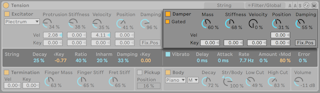
Tutti gli strumenti a corda impiegano qualche tipo di meccanismo di smorzamento che silenzia la corda risonante. Nei pianoforti si tratta di un feltrino che viene applicato alla corda quando il tasto viene rilasciato. Negli strumenti come chitarre e violini il suonatore effettua lo smorzamento interrompendo la vibrazione della corda con le dita. Gli smorzatori regolano il decadimento delle corde, ma producono anche un proprio suono, che è una caratteristica importante del timbro di uno strumento a corda. La sezione Damper può essere attivata/disattivata tramite il pulsante posto accanto al nome.
Sebbene uno smorzatore agisca per silenziare la corda, anziché per attivarla, è tuttavia in qualche modo analogo a un martelletto e, infatti, ne condivide alcuni parametri.
La manopola Mass (o Massa dello Smorzatore) controlla quanto intensamente la superficie dello smorzatore premerà sulla corda. Aumentando il valore, la corda verrà silenziata più rapidamente.
Il controllo Stiffness (o Rigidità dello Smorzatore) regola la rigidità del materiale dello smorzatore. Valori più bassi simulano materiali morbidi, come il feltro, mentre valori più alti modellano smorzatori metallici.
Nota: valori molto alti di Mass e di Stiffness possono simulare smorzatori che aderiscono alla corda tanto duramente da cambiarne la lunghezza effettiva, determinando così un cambiamento di intonazione.
Il controllo Velocity (o Velocità dello Smorzatore) regola sia la velocità con cui lo smorzatore viene applicato alla corda quando il tasto viene rilasciato, sia la velocità con la quale viene tolto dalla corda quando il tasto viene premuto. Siate cauti con questo parametro: valori molto elevati di Velocity possono fare in modo che lo smorzatore colpisca la corda assai duramente, derivandone un suono molto forte sul rilascio del tasto. Nota: lo stato dell’interruttore Gated (o Smorzatore a rilascio Sì/No) determina se il controllo Velocity sia abilitato o meno. Quando Gated è attivato, lo smorzatore viene applicato alla corda quando il tasto viene rilasciato. Quando Gated è disattivato, lo smorzatore rimane sempre sulla corda, il che significa che il controllo Velocity non ha alcun effetto.
La manopola Position (o Posizione dello Smorzatore) svolge una funzione analoga a quella del controllo omologo della sezione Exciter, ma in questo caso specifica il punto di contatto dello smorzatore sulla corda. A 0% lo smorzatore prende contatto con la corda nel suo punto terminale, mentre a 50% smorza la corda nel suo punto medio. Il comportamento è un po’ diverso quando è attivato l’interruttore Fix. Pos (o Posizione Fissa). In questo caso, il punto di contatto è fissato in un’unica posizione, anziché cambiare con le variazioni di lunghezza della corda.
I parametri Mass, Stiffness, Velocity e Position dello smorzatore possono essere ulteriormente modulati dal pitch delle note tramite i cursori Key sottostanti.

La rigidità del meccanismo di smorzamento è regolata dalla manopola Damping (o Intensità di Smorzamento), che agisce sulla quantità globale di vibrazioni assorbite dallo smorzatore. Valori più bassi si traducono in minor smorzamento (tempi di decadimento più lunghi). Ma questo diventa un po’ meno prevedibile quando il valore di Damping supera il 50%. Ai valori più alti il meccanismo diventa così rigido da rimbalzare sulla corda. Questo a sua volta riduce la quantità di tempo complessiva in cui lo smorzatore rimane a contatto con la corda, causando così un aumento dei tempi di decadimento. Il modo migliore per capire come si comporta questo parametro è quello di ruotare gradualmente la manopola mentre suonate ripetutamente un singolo tasto.
Sezione String
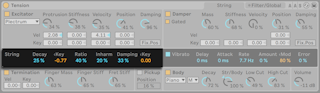
La vibrazione della corda è il componente principale del suono di uno strumento a corda. La lunghezza della corda è corresponsabile del pitch (altezza) del suono che sentiamo.
Il cursore Decay (o Tempo di Decadimento della Corda) determina il tempo impiegato dalla corda risonante per “decadere” al silenzio. Valori più alti aumentano il tempo di decadimento. Il cursore < Key (o Decadimento della Corda < Key) posto accanto a Decay permette al tempo di decadimento di essere modulato dal pitch delle note.
Il cursore Ratio (o Tempo di Decadimento della Corda) definisce il rapporto del “tempo di decadimento dell’oscillazione della corda” nelle fasi di avvio e di rilascio della nota. A 0% il tempo impostato da Decay determina il tempo di decadimento sia dell’avvio, sia del rilascio della nota. Aumentando i valori di Ratio il tempo del rilascio decresce, ma il tempo di decadimento dell’avvio rimane invariato.
Il modello teorico di una corda risonante è armonico, il che significa che le parziali della corda sono tutte multipli esatti della frequenza fondamentale. Le corde del “mondo reale”, tuttavia, sono tutte più o meno disarmoniche (inharmonic), e ciò aumenta con la sezione della corda. Il cursore Inharm (o Disarmonicità della Corda) modella questo comportamento: aumentandone il valore, le parziali superiori diventeranno progressivamente fuori intonazione.
Il cursore Damping (o Smorzamento della Corda) regola il contenuto di alte frequenze nella vibrazione della corda. Valori più alti comportano un maggior numero di parziali superiori (meno smorzamento). Questo parametro può essere modulato dal pitch delle note tramite il cursore < Key (o Smorzamento della Corda < Key).
La sezione Vibrato
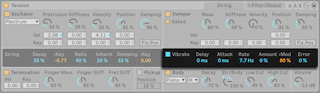
La sezione Vibrato utilizza un LFO per modulare il pitch della corda. Come per tutti i parametri di Tension, i controlli di questa sezione possono essere usati per migliorare il realismo di un modello di strumento a corda o per creare qualcosa di mai sentito prima.
La sezione Vibrato può essere attivata/disattivata tramite il pulsante posto accanto al nome.
Il cursore Delay (o Ritardo del Vibrato) imposta il tempo impiegato dal vibrato per partire dopo l’inizio della nota, mentre Attack (o Attacco del Vibrato) imposta il tempo impiegato dal vibrato per raggiungere la piena intensità (stabilita dal valore di Amount).
I due parametri più importanti in questa sezione sono i cursori Rate (Frequenza) e Amount (Intensità). Rate regola la frequenza della variazione di pitch, mentre Amount regola l’intensità (ampiezza) dell’effetto.
Il cursore < Mod (o Vibrato < Mod Wheel) regola quanto la modulation wheel (rotella della modulazione) agisca sull’intensità del vibrato. Questo controllo è relativo al valore stabilito da Amount.
Il cursore Error (o Errore del Vibrato) conferisce imprevedibilità al vibrato, introducendo una deviazione casuale nei parametri Rate, Amount, Delay e Attack.
26.10.2.5 Sezione Termination

La sezione Termination (Terminazione) modella l’interazione tra capotasto, dito e corda. In uno strumento fisico, questa interazione viene usata per cambiare la lunghezza effettiva della corda, che a sua volta determina il pitch (l’altezza) della nota suonata.
La sezione Termination può essere attivata/disattivata tramite il pulsante posto accanto al nome.
Il parametro Finger Mass (Massa del Dito) può ulteriormente essere modulato dalla velocity o dal pitch delle note tramite i relativi cursori Vel e Key.
I parametri fisici del dito vengono regolati tramite le manopole Finger Mass (Massa del Dito), che definisce la forza applicata dal dito sulla corda, e Finger Stiff, che definisce la Rigidità del Dito. Il parametro Fret Stiff modella la Rigidità del Capotasto (o del ponticello).
26.10.2.6 La sezione Pickup
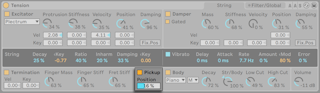
La sezione Pickup modella l’effetto di un pickup elettromagnetico, simile al tipo usato nella chitarra elettrica o nel piano elettrico. Può essere attivata/disattivata tramite il pulsante posto accanto al nome. L’unico controllo di questa sezione è il cursore Position (Posizione del Pickup), che funziona in modo analogo all’omonimo parametro delle sezioni Exciter e Damper. A 0% il pickup è posizionato nel punto terminale della corda; a 50%, sotto il punto medio. Valori più bassi generalmente si traducono in un suono più brillante e leggero, mentre valori più alti conferiscono maggior pienezza e profondità.
Sezione Body
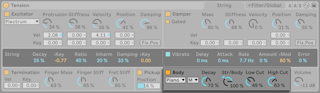
Il ruolo del Body (Corpo) o della tavola armonica di una strumento a corda è quello di irradiare l’energia delle vibrazioni provenienti dalle corde. Il corpo, inoltre, filtra queste vibrazioni, in funzione della propria dimensione e della propria forma. In alcuni strumenti, come le chitarre, il corpo comprende anche una cavità che rinforza le frequenze basse.
La sezione Body può essere attivata/disattivata tramite il pulsante posto accanto al nome.
Il selettore Tipo di Corpo consente di scegliere tra diversi tipi di corpo modellati sugli strumenti fisici.
Il selettore Body Size imposta le Dimensioni del Corpo risonante: dal piccolissimo XS al grandissimo XL. In generale, aumentando la dimensione del corpo si abbasserà la frequenza di risonanza.
Il tempo di decadimento della risonanza del corpo può essere regolato con la manopola Decay (o Decadimento del Corpo). Valori più alti comportano un decadimento più lungo.
La manopola Str/Body (o Bilanciamento Corda/Corpo) regola il rapporto tra il segnale d’uscita “diretto” della sezione String e il segnale “filtrato” dalla sezione Body. Se ruotata completamente verso destra, non vi è alcuna uscita diretta dalla sezione String. Se ruotata completamente verso sinistra, la sezione Body viene praticamente bypassata.
Potete ulteriormente modificare la risposta in frequenza del corpo mediante le manopole Low Cut (taglia-basse) e Hi Cut (taglia-alte).
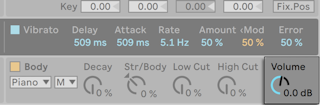
La manopola Volume, collocata da sola a destra di questa sezione, regola il livello d’uscita generale dello strumento. Questa manopola è replicata anche nella scheda Filter/Global.
26.10.3 Scheda Filter/Global
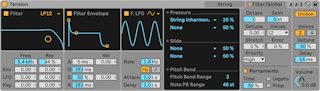
La scheda Filter/Global di Tension presenta un filtro polifonico con opzioni di modulazione tramite inviluppo LFO e MIDI, opzioni per tastiera e portamento e un effetto audio di Unisono integrato.
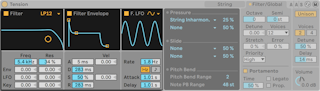
La sezione Filter di Tension dispone di un filtro multi-modalità altamente configurabile, collocato tra le sezioni String (Corda) e Body (Corpo). Il filtro può essere modulato da un generatore di inviluppo e da un oscillatore a bassa frequenza (LFO) dedicati.
Nota: l’intera sezione del Filtro può essere attivata/disattivata tramite l’interruttore della sottosezione Filter, mentre le sottosezioni Filter Envelope e Filter LFO dispongono ciascuna di un proprio interruttore individuale.
Il selettore Tipo di Filtro vi permette di scegliere il tipo di filtro. Potete scegliere tra filtri di secondo e di quarto ordine passa-basso, passa-banda, notch, passa-alto e formanti.
Il cursore Freq regola la Frequenza di Taglio del Filtro, mentre il controllo Res regola il fattore Q del Filtro (risonanza o larghezza di banda). Quando viene scelto un filtro formante, il controllo Res genera cicli di suoni vocalici. I controlli Freq e Res possono essere modulati da LFO, inviluppo o pitch delle note, rispettivamente tramite i sottostanti cursori LFO, Env e Key. Nota: i cursori LFO e Env non hanno alcun effetto se le sottosezioni Envelope e LFO non sono abilitate.
La sottosezione Filter Envelope (Inviluppo del Filtro) può essere attivata/disattivata tramite il pulsante posto accanto al nome. Si tratta di un ADSR standard (Attacco, Decadimento, Sostegno, Rilascio) con alcune particolarità:
- Il Tempo di Attacco viene impostato con la manopola Attack, ma questo tempo può anche essere modulato dalla velocity delle note MIDI tramite il cursore Vel posto sotto la manopola. Aumentando il valore di Vel, il tempo d’attacco diventerà progressivamente sempre più sensibile alla Velocity (Velocity maggiori = tempi d’attacco più brevi).
- Il cursore D regola il Tempo di Decadimento, cioè il tempo impiegato dall’inviluppo per raggiungere il livello di sostegno dopo la fase di attacco.
- La manopola Sustain imposta il Livello di Sostegno dell’inviluppo del filtro, cioè il livello al quale l’inviluppo rimarrà dalla fine della fase di decadimento fino al rilascio del tasto. Quando questa manopola è ruotata completamente a sinistra, non vi è alcuna fase di sostegno. Quando è ruotata completamente a destra, non vi è alcuna fase di decadimento. Il livello di sostegno può essere ulteriormente modulato dalla velocity delle note tramite il cursore Vel posto sotto la manopola. Aumentando il valore di Vel, il livello di sostegno diventerà progressivamente sempre più sensibile alla Velocity (Velocity maggiori = livelli di sostegno più alti).
- La manopola Release imposta il Tempo di Rilascio. Questo è il tempo che l’inviluppo impiega per arrivare a zero dopo che il tasto è stato rilasciato.
La sottosezione Filter LFO (LFO del Filtro) fornisce un’ulteriore sorgente di modulazione per il filtro. Può essere attivata/disattivata tramite il pulsante posto accanto al nome.
Il selettore Forma d’Onda dell’LFO imposta il tipo di onda utilizzato dall’LFO. Potete scegliere tra: sinusoidale, triangolare, rettangolare e due tipi di forme d’onda casuale. La prima forma d’onda casuale passa tra valori casuali, mentre la seconda utilizza rampe più continue.
La manopola Rate (o Frequenza dell’LFO) regola la velocità dell’LFO. I sottostanti interruttori Modalità della Frequenza dell’LFO commutano il valore di Rate tra frequenza in Hertz e divisioni in beat sincronizzate al tempo.
Infine, la manopola Attack controlla il tempo impiegato dall’oscillatore per raggiungere la sua piena ampiezza, mentre la manopola Delay controlla il tempo impiegato dall’LFO per avviarsi dopo l’inizio della nota.
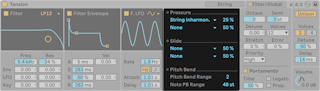
La sezione MPE include opzioni di mappatura per i dati MPE Pressure e Slide, nonché l’opzione per impostare gli intervalli di Pitch Bend globali e per nota di Tension. Tutte e tre le sorgenti MPE includono LED di attività, che si illuminano ogni volta che Tension riceve segnali MPE.
Per entrambe le sorgenti Pressure e Slide potete scegliere due destinazioni a cui vengono inviati i dati MPE e regolare il livello di modulazione utilizzando i cursori Amount (Intensità).
I controlli di Pitch Bend consentono di regolare in semitoni l’intervallo di modulazione per il Pitch Bend globale, nonché per il Pitch Bend per Nota (Note PB) MPE.
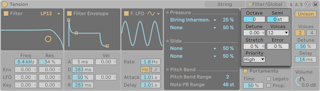
La sezione Keyboard (Tastiera) contiene tutti i parametri di Tension relativi alla polifonia, all’intonazione e al MIDI.
I controlli Octave, Semi e Tuning funzionano come intonatori grezzi e fini. Octave traspone l’intero strumento per ottave; Semi traspone su/giù con incrementi di semitoni. Detune regola in modo fine con incrementi di un centesimo (fino a un massimo +/- 50 centesimi).
Il selettore Voices (o Numero di Voci) imposta la polifonia disponibile.
Stretch simula una tecnica conosciuta come stretch tuning, che è una comune modifica di intonazione per pianoforti elettrici e acustici. A 0% Tension suonerà con un temperamento uguale, il che significa che due note si trovano a un’ottava di distanza quando la frequenza della fondamentale della nota superiore è esattamente doppia rispetto a quella della nota inferiore. Ma, poiché il comportamento effettivo della risonanza di un corda o di un Tine che vibra si differenzia dal modello teorico, il temperamento uguale tende a suonare “sbagliato” nei pianoforti. Aumentando il valore di Stretch si aumenta la frequenza delle note superiori e si abbassa quella delle note inferiori. Il risultato è un suono più brillante. Valori negativi simulano lo stretch tuning negativo; le note più alte diventano più scure, mentre le più basse diventano più chiare.
Il cursore Error regola la percentuale d’errore d’intonazione casuale applicata a ogni nota. Provate valori molto alti se volete rivivere le vostre esperienze con l’orchestrina della scuola.
Infine, Priority determina quali note verranno tagliate quando si eccede la massima polifonia disponibile. Quando Priority è impostata su “High” verrà data priorità alle nuove note più alte (più acute) rispetto a quelle correntemente mantenute e verranno tagliate le note (mantenute) a partire da quelle più gravi. Con Priority impostata su “Low” avviene il contrario. L’impostazione “Last” assegna la priorità alle note suonate più recentemente, tagliando le note più vecchie (suonate prima) secondo necessità.

La sezione Portamento viene usata per fare in modo che il pitch glissi (scivoli) tra le note, anziché cambiare improvvisamente. L’effetto può essere attivato/disattivato tramite l’interruttore posto accanto al nome.
Il cursore Time imposta la velocità generale del glissando.
Se l’opzione Legato è abilitata, il glissando si verifica solo se la seconda nota è suonata prima che la prima nota sia rilasciata.
Prop. fa in modo che il tempo del glissando sia proporzionale all’intervallo tra le note. Grandi intervalli si traducono in un glissando più lento rispetto a piccoli intervalli. Disattivando questo interruttore, il tempo del glissando rimane costante, indipendentemente dall’intervallo.
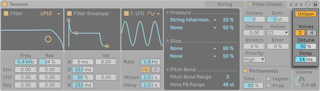
La sezione Unison permette di sovrapporre più voci per ogni nota suonata. L’interruttore accanto al nome attiva/disattiva questa sezione.
L’interruttore Voices (Numero di Voci all’Unisono) seleziona tra 2 o 4 voci sovrapposte, mentre Detune (Variazioni d’Intonazione d’Unisono) regola la quantità di variazione di intonazione applicata a ciascuna voce sovrapposta. Valori bassi possono creare un leggero effetto chorus, mentre valori alti forniscono un altro buon metodo per emulare un’orchestra giovanile.
Aumentando la quantità di Delay (o Ritardo d’Unisono) si aggiunge un lasso di tempo prima di ciascuna voce sovrapposta.
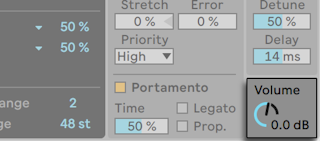
La manopola Volume, posta solitaria nell’angolo, regola il livello d’uscita generale dello strumento. Questa manopola è replicata anche nella scheda String.
26.10.4 Suggerimenti di Sound Design
A prima vista, l’architettura modulare di Tension può non sembrare tanto diversa da ciò a cui siete abituati in altri sintetizzatori: consiste di blocchi di costruzione funzionali, che fanno fluire l’informazione attraverso un percorso del segnale e la modificano opportunamente. Ma è importante ricordare che i componenti di Tension non sono isolati gli uni dagli altri: ciò che fate a un parametro può avere un effetto travolgente su un parametro da qualche altra parte. Perciò, è molto facile trovare combinazioni di parametri che non producono alcun suono. È altresì molto facile creare suoni estremamente forti, quindi prestate attenzione quando impostate i livelli!
Quando si usa Tension, può essere d’aiuto pensare alle varie sezioni come se fossero realmente collegate a un unico oggetto fisico. Ad esempio: un arco che si muovesse a bassa velocità potrebbe forse eccitare una corda non smorzata. Ma se la stessa corda fosse costretta da un enorme smorzatore, l’arco avrebbe bisogno di aumentare la sua velocità per ricavarne qualche effetto.
Per avere un’idea di ciò che è possibile, può essere utile studiare la composizione dei preset. Realizzerete subito che Tension può fare molto di più che creare semplicemente degli strumenti a corda.
26.11 Wavetable

(Nota: lo strumento Wavetable non è disponibile nelle edizioni Intro, Lite e Standard).
Wavetable è un sintetizzatore che combina due oscillatori basati su tabelle di forme d’onda (wavetables), due filtri a modellazione analogica e un sistema di modulazione potente ma intuitivo. È concepito per essere utilizzabile da musicisti e sound designer con qualsiasi grado di esperienza di sintesi; è sufficientemente semplice da permettere di ottenere grandi risultati con uno sforzo minimo, ma, al tempo stesso, offre una gamma quasi illimitata di possibilità, accessibili andando via via più in profondità.
L’interfaccia di Wavetable è divisa in tre sezioni principali: gli oscillatori (ciascuno con una propria scheda), i due filtri e la sezione di modulazione (a sua volta divisa in tre schede). Per vedere più parametri in una singola vista, basta cliccare sul pulsante  nella barra del titolo di Wavetable. I parametri si sposteranno tra la Vista Dispositivi principale e la Vista Espansa in vari modi, a seconda delle dimensioni del vostro layout di schermata.
nella barra del titolo di Wavetable. I parametri si sposteranno tra la Vista Dispositivi principale e la Vista Espansa in vari modi, a seconda delle dimensioni del vostro layout di schermata.
26.11.1 Sintesi wavetable
Gli oscillatori di Wavetable producono suoni usando una tecnica chiamata sintesi wavetable. Una wavetable (lett. tabella di forme d’onda) è semplicemente una raccolta arbitraria di brevi campioni in loop, arrangiati tra loro. Suonando una nota con l’oscillatore fissato su uno solo di questi campioni si produce un tono stabile con un timbro coerente. Ma la vera forza della sintesi wavetable è determinata dallo spostamento tra i vari campioni della tabella mentre la nota suona, comportamento che si traduce in un timbro mutevole. La sintesi basata su tabelle di forma d’onda è estremamente adatta per produrre suoni dinamici che cambiano nel tempo.
26.11.2 Oscillatori
Gli oscillatori di Wavetable sono stati ottimizzati per la massima qualità del suono. Fintanto che non viene applicata alcuna modulazione, il puro prodotto degli oscillatori è perfettamente limitato in banda e non produrrà artefatti di aliasing a qualsiasi frequenza.

Ciascun oscillatore può essere attivato o disattivato indipendentemente tramite un interruttore posto accanto al nome della propria scheda. Cliccando su una scheda si selezionerà quell’oscillatore, visualizzandone i parametri per l’editing.
Il livello d’uscita generale di ciascun oscillatore si regola con il relativo slider Guadagno, mentre la posizione nell’immagine stereo con il controllo Pan. L’intonazione grezza e fine di ciascun oscillatore può essere impostata con i controlli Semi e Detune. Nota: questa intonazione è relativa al cursore Transpose (Trasposizione Globale).
Selezionate una tabella di forme d’onda usando i selettori “Wavetables” o i piccoli pulsanti freccia. Il primo selettore sceglie una categoria di tabelle, il secondo selettore una specifica tabella di forme d’onda all’interno di quella categoria. I piccoli pulsanti freccia passeranno automaticamente alla categoria successiva una volta raggiunta la fine delle categoria corrente, rendendo così possibile spostarsi continuativamente tra le wavetable usando solo le frecce.
Potete estendere le capacità sonore della sezione dell’oscillatore di Wavetable caricando qualsiasi file WAV o AIFF come wavetable. Per farlo, trascinate un campione dal browser direttamente sulla visualizzazione della wavetable. I selettori e i pulsanti freccia faranno ora riferimento alla cartella contenente il campione importato, consentendo di effettuare rapidamente l’ascolto di qualsiasi altro campione di quella cartella.
Wavetable processerà automaticamente i campioni importati per ridurre gli artefatti indesiderati. Nota: è possibile bypassare questo processamento attivando lo switch della modalità Raw. La modalità Raw è particolarmente utile quando si caricano file appositamente preparati per essere utilizzati come wavetable. Tuttavia, può anche essere “abusata” per creare suoni imprevedibili, densi di rumori o anomalie.

La tabella di forme d’onda dell’oscillatore viene visualizzata nel centro della scheda dell’oscillatore. Cliccando e trascinando nella visualizzazione si passerà a una posizione diversa all’interno della wavetable. E’ possibile cambiare la posizione nella tabella di forme d’onda tramite lo slider Posizione dell’Onda.
Sono disponibili due tipi di visualizzazione della wavetable, selezionabili tramite il Commutatore di Visualizzazione. Entrambe le visualizzazioni rappresentano le stesse informazioni, ma rese in modi diversi. Nella visualizzazione lineare le forme d’onda sono disposte dal basso verso l’alto, con il tempo che scorre da sinistra verso destra. Nella visualizzazione polare le forme d’onda sono mostrate come loop che procedono dall’interno verso l’esterno, con il tempo che scorre in senso orario.
Sebbene sia già disponibile una vasta gamma di tabelle di forme d’onda, è possibile anche trasformare il suono delle wavetable stesse attraverso l’utilizzo di effetti dell’oscillatore. Il selettore Modalità d’Effetto consente di scegliere fra tre effetti e i cursori alla sua destra di regolarne i parametri. Gli effetti dell’oscillatore includono:
- FM — applica una modulazione di frequenza all’oscillatore. Il cursore Amt regola l’intensità della modulazione di frequenza, mentre il cursore Tune determina la frequenza dell’oscillatore di modulazione. Con Tune a 50% (e -50%) l’oscillatore di modulazione è di una ottava superiore (o inferiore) rispetto all’oscillatore principale. A 100% (e -100%) l’oscillatore di modulazione è di due ottave superiore (o inferiore). Nei valori intermedi l’oscillatore di modulazione si trova in rapporti inarmonici, condizione ideale per creare armonici “rumorosi”.
- Classic — fornisce due tipi di modulazione piuttosto comuni nei sintetizzatori analogici classici. PW regola la larghezza d’impulso della forma d’onda (nota: nei sintetizzatori hardware normalmente si può regolare la larghezza d’impulso solo delle onde quadre. In Wavetable la larghezza d’impulso può essere regolata per tutte le tabelle di forme d’onda). Sync applica un oscillatore “nascosto” che resetta la fase dell’oscillatore udibile, alterandone il timbro.
- Modern — fornisce due opzioni aggiuntive per distorcere la sagoma della forma d’onda. Warp è simile alla larghezza d’impulso, mentre Fold applica una distorsione delle pieghe delle onde.
Nota: i valori dei due parametri degli effetti non cambiano quando cambia il tipo di effetto. Ciò consente di spostarsi tra gli effetti per sperimentare come, a parità di valori, i differenti processamenti influenzino il timbro.
26.11.3 Sub Oscillatore

Oltre ai due oscillatori principali, Wavetable include anche un sub-oscillatore. Questo può essere attivato/disattivato con il pulsante Sub e regolato di volume con la manopola Gain.
Il controllo Tone altera il timbro del sub-oscillatore. A 0% l’oscillatore produce un’onda sinusoidale pura. Ruotando Tone si aumenta il contenuto armonico della forma d’onda.
L’intonazione del sub è determinata dalla nota suonata e dal valore del parametro globale Transpose, ma può essere abbassata di una o due ottave usando i selettori Octave.
26.11.4 Filtri
I filtri di Wavetable possono essere molto utili per modellare i timbri acusticamente ricchi creati dagli oscillatori e dai loro effetti. E, poiché gli oscillatori offrono anche le classiche forme d’onda dei sintetizzatori analogici, con essi (i filtri) si può realizzare molto facilmente un sintetizzatore in stile sottrattivo.

Wavetable offre una serie di tipi di filtro che comprendono passa-basso, passa-alto, passa-banda, notch e uno speciale filtro Morph. Ciascun filtro può essere commutato tra pendenze a 12 e 24 dB e tra una serie di comportamenti da circuiti a modellazione analogica sviluppati in collaborazione con Cytomic che emulano i filtri hardware presenti in alcuni sintetizzatori analogici classici.
L’opzione di circuito Clean ha lo stesso design di alta qualità a uso efficiente della CPU dei filtri utilizzati in EQ Eight. E’ disponibile per tutti i tipi di filtro.
L’opzione di circuito OSR è un tipo di filtro a variabile di stato con risonanza limitata da un diodo di hard-clipping unico. E’ modellata sui filtri usati in un monosynth britannico abbastanza raro ed è disponibile per tutti i tipi di filtro.
L’opzione di circuito MS2 utilizza design e soft-clipping Sallen-Key per limitare la risonanza. E’ modellata sui filtri usati in un famoso monosynth semi-modulare giapponese ed è disponibile per i filtri passa-basso e passa-alto.
Il circuito SMP è un design personalizzato, non basato su alcun hardware particolare. Condivide le caratteristiche dei circuiti MS2 e PRD ed è disponibile per i filtri passa-basso e passa-alto.
Il circuito PRD utilizza un design di tipo Ladder e non ha alcuna esplicita limitazione di risonanza. E’ modellato sui filtri usati in un monosynth legacy statunitense a doppio oscillatore ed è disponibile per i filtri passa-basso e passa-alto.
I parametri più importanti dei filtri sono i tipici controlli da synth: Frequenza e Risonanza. Il controllo Freq (o Frequenza di Taglio del Filtro) determina dove venga applicato il filtro nello spettro armonico; il controllo Res (o Risonanza del Filtro) enfatizza le frequenze vicino a quel punto. Nota: i parametri Frequenza e Risonanza sono regolabili cliccando e trascinando i pallini numerati del Display del Filtro.
Quando si utilizzano i filtri passa-basso, passa-alto o passa-banda con qualsiasi tipo di circuito a parte Clean, è disponibile un controllo Drive supplementare che può essere usato per aggiungere guadagno o distorsione al segnale prima che questo entri nel filtro.
Il filtro Morph dispone di un controllo Morph aggiuntivo che consente di far continuamente evolvere il tipo di filtro da passa-basso a passa-banda a passa-alto a notch e indietro fino a passa-basso.
La Configurazione del Filtro consente di organizzare i filtri in varie configurazioni per disporre di tecniche di definizione sonora notevolmente diverse. Si può scegliere fra tre diverse configurazioni:
- Serial — invia tutti gli oscillatori nel Filtro 1, poi invia il Filtro 1 nel Filtro 2. Il Sub viene inviato a entrambi i filtri.
- Parallel — invia i due oscillatori principali nel Filtro 1 e nel Filtro 2. Il Sub viene inviato a entrambi i filtri.
- Split — invia l’Oscillatore 1 al Filtro 1 e l’Oscillatore 2 al Filtro 2. Sub viene diviso a metà e inviato a entrambi i filtri. Se uno dei due filtri è spento, il segnale dell’oscillatore corrispondente è ancora udibile. Split può essere usato per trattare ciascun filtro separatamente ed è utile nei casi in cui si desideri creare suoni di synth stratificati. Se gli oscillatori principali sono disabilitati, ma entrambi i filtri sono in funzione, Split può anche essere usato per aggiungere un trattamento extra all’oscillatore Sub.
26.11.5 Scheda Matrix
La Matrice di Modulazione consente di assegnare la modulazione generata da Inviluppi e LFO (detti anche “sorgenti interne di modulazione”) a svariati parametri dello strumento (o “destinazioni di modulazione”).

Le sorgenti di modulazione sono disposte sull’asse orizzontale, le destinazioni di modulazione su quello verticale. Cliccate e trascinate nella griglia per cambiare l’intensità di modulazione che la sorgente selezionata applica al parametro selezionato.
Nota: alcuni parametri sono destinazioni di modulazione additiva, mentre altri sono destinazioni di modulazione moltiplicativa.
La modulazione additiva viene applicata a un parametro usando la seguente formula:
- Le uscite delle sorgenti di modulazione di un parametro vengono sommate tra loro.
- Il valore di modulazione sommato viene aggiunto al valore corrente del parametro.
I valori di modulazione per la modulazione additiva sono centrati attorno a 0, dove 0 è il valore “neutro”. I valori della modulazione additiva possono essere negativi o positivi. Le sorgenti di modulazione che producono valori negativi e positivi sono sorgenti “bipolari”. Le sorgenti di modulazione che producono solo valori positivi sono sorgenti “unipolari”.
La modulazione moltiplicativa viene applicata a un parametro usando la seguente formula:
- Le uscite delle sorgenti di modulazione di un parametro vengono moltiplicate tra loro.
- Il valore di modulazione moltiplicato viene moltiplicato per il valore corrente del parametro.
Per la modulazione moltiplicativa il valore neutro è 1 e il valore minimo è 0. I parametri con modulazione moltiplicativa sono sempre indicati nel manuale di Wavetable.
Cliccando su un parametro dello strumento lo si farà apparire temporaneamente nella matrice. Se gli si applica della modulazione, questo parametro rimarrà nella matrice. Se non gli si applica alcuna modulazione, il parametro sparirà dalla matrice non appena si cliccherà su un altro parametro. Nota: la scheda Matrix e la scheda MIDI condividono le stesse righe.
Suggerimento: cliccate su una delle intestazioni delle sorgenti di modulazione poste sopra la matrice per passare rapidamente al rispettivo pannello nella scheda Mod Sources.
Il cursore Time (Templo Globale di Modulazione) scala i tempi di tutti i modulatori. I valori negativi rendono gli Inviluppi e gli LFO più veloci, mentre i valori positivi li rendono più lenti. Se modulato con un Inviluppo o un LFO, questo parametro influenzerà l’azione del proprio modulatore solo verso altre destinazioni.
Il cursore Amount (Intensità Globale di Modulazione) imposta la quantità complessiva di modulazione per tutte le sorgenti della matrice di modulazione. Nota: questa è una destinazione di modulazione moltiplicativa.
26.11.6 Scheda Mod Sources
La scheda Mod Sources consente di regolare le impostazioni di Inviluppi e LFO, descritte in dettaglio qui di seguito.
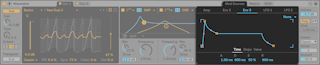
Inviluppi
Gli inviluppi di Wavetables (Amp, Env 2 e Env 3) possono essere modificati utilizzando i parametri di Time (Tempo) e di Slope (Pendenza); Env 2 e Env 3 includono anche i controlli aggiuntivi di Value (Valore). Nota: i parametri di Time, Slope e Value sono regolabili anche cliccando e trascinando nel display del relativo inviluppo.
L’Attacco determina il tempo impiegato per passare dal valore Iniziale al valore di Picco. La forma di questo stadio dell’inviluppo è determinata dal valore di Pendenza d’Attacco (Attack Slope).
Il Decadimento determina il tempo impiegato per passare dal valore di Picco al livello di Sostegno. La forma di questo stadio dell’inviluppo è determinata dal valore di Pendenza di Decadimento (Decay Slope).
Il Sostegno determina il livello raggiunto alla fine dello stadio di Decadimento. L’inviluppo rimarrà a questo livello fino all’arrivo di un’istruzione “note-off” (termine della nota), a meno che la modalità Loop non sia impostata su Trigger o su Loop, nel qual caso proseguirà nello stadio di Rilascio non appena questo sarà raggiunto. Nota: questa è una destinazione di modulazione moltiplicativa.
Il Rilascio determina il tempo impiegato per raggiungere il valore Finale dopo l’arrivo dell’istruzione “note-off” (termine della nota). La forma di questo stadio dell’inviluppo è determinata dal valore di Pendenza di Rilascio (Release Slope).
Come sopra menzionato, gli inviluppi di Wavetables sono dotati anche di parametri che regolano la pendenza dei propri segmenti di inviluppo. Valori di pendenza positivi fanno in modo che l’inviluppo si muova dapprima rapidamente, poi più lentamente. Valori di pendenza negativi fanno in modo che l’inviluppo rimanga piatto più a lungo, muovendosi più velocemente alla fine. Una pendenza pari a zero è lineare: l’inviluppo si muoverà alla stessa velocità lungo tutto il segmento.
Il parametro Initial imposta il valore di iniziale dell’inviluppo nel momento cui viene innescato (triggered). Nota: questa è una destinazione di modulazione moltiplicativa. Questo controllo non è disponibile per l’inviluppo di Amp.
Il parametro Peak imposta il valore che segna la fine della stadio d’Attacco e l’inizio dello stadio di Decadimento. Questo controllo non è disponibile per l’inviluppo di Amp.
Il parametro Final imposta il valore alla fine dello stadio di Rilascio. Questo controllo non è disponibile per l’inviluppo di Amp.
Il menu a discesa Modalità di Loop consente di scegliere fra tre modalità:
- None (Nessuno) mantiene lo stadio di Sostegno fino al termine della nota e non effettua loop.
- Trigger riproduce tutti i segmenti una volta ricevuta una nota.
- Loop ricicla l’intero inviluppo senza mantenere il Sostegno, fino a quando la voce non si esaurisce.
26.11.6.1 LFOs
Wavetable include due LFO che possono essere regolati individualmente tramite i parametri descritti in questa sezione.

È possibile scegliere una delle cinque forme d’onda dell’LFO e usare il parametro Shape (Sagomatura dell’LFO) per modificare la sagoma della forma d’onda selezionata:
- Sinusoide e Dente di Sega: applica una pendenza crescente o decrescente
- Triangolare: trasforma la simmetria da Rampa a Dente di Sega, con la forma Triangolare nel mezzo
- Quadra: cambia la larghezza d’impulso
- Casuale: cambia la distribuzione dei valori estremi
Il Commutatore di Sync consente di scegliere se impostare il parametro Rate dell’LFO in Hertz o in valori sincronizzati al tempo della song, conseguentemente il parametro Rate imposta la frequenza dell’LFO in Hertz o in divisioni di beat. Nota: la frequenza dell’LFO può essere regolata anche trascinando la forma d’onda nel display.
Amount regola la quantità di modulazione di LFO applicata al segnale in entrata. Nota: questa è una destinazione di modulazione moltiplicativa.
Il parametro Offset (Sfasamento dell’LFO) modifica la fase dell’LFO in modo che inizi da un valore differente. Nota: il parametro Offset non può essere modulato.
È possibile usare il cursore Attacco dell’LFO per regolare il tempo impiegato dall’LFO per entrare in piena azione dal momento in cui è stato attivato da una nota.
Quando è attivata, la funzione Retrigger dell’LFO farà tornare l’LFO al proprio punto di partenza, o fase iniziale, ad ogni nuova nota MIDI. Se l’LFO viene re-innescato (retriggered) prima di completare un ciclo si possono creare curve di LFO ibride.
26.11.7 Scheda MIDI
Assegnando il MIDI ai parametri si può trasformare Wavetable in uno strumento di performance dinamico. Nella Matrice di Modulazione MIDI le sorgenti di modulazione MIDI possono essere assegnate a più parametri dello strumento (o “destinazioni di modulazione”).

Con Velocity come sorgente, Wavetable userà il valore di velocity della nota MIDI in entrata per modulare i parametri di destinazione per la durata di quella nota.
Con Note come sorgente, Wavetable userà il pitch (altezza) della nota MIDI in entrata per modulare i parametri di destinazione per la durata di quella nota. (Suggerimento: la modulazione del pitch ha un range centrato attorno a C3 (Do3). Ciò significa che quando viene assegnata alla Frequenza del Filtro con intensità di modulazione impostata a 100%, il filtro traccerà esattamente la nota suonata).
Pitch Bend, Aftertouch e Modulation Wheel: questi sono controlli hardware presenti su molti controller e tastiere MIDI. In mancanza di un dispositivo di questo tipo si possono sempre modulare i parametri con gli inviluppi di clip (ved. ‘Inviluppi di Clip con funzioni di Controller MIDI’).
Quando viene assegnato Random, Wavetable modula i parametri di destinazione con un valore casuale, che viene calcolato ogni volta che viene attivata una nota.
Cliccando su un parametro dello strumento lo si farà apparire temporaneamente nella matrice. Se gli si applica della modulazione, questo parametro rimarrà nella matrice. Se non gli si applica alcuna modulazione, il parametro sparirà dalla matrice non appena si cliccherà su un altro parametro. Nota: la scheda Matrix e la scheda MIDI condividono le stesse righe.
26.11.8 Controlli Globali e Unisono
I controlli globali di Wavetable influenzano le prestazioni e il comportamento complessivi dello strumento.

Transpose (Trasposizione Globale) regola in semitoni l’intonazione relativa dello strumento Wavetable.
Il cursore Volume regola il livello generale dello strumento. Nota: questa è una destinazione di modulazione moltiplicativa.
Il commutatore Mono/Poly consente di passare da strumento a voce singola con inviluppi di Legato (Mono) a strumento polifonico (Poly), e viceversa.
Il menu a tendina Voci di Polifonia consente di impostare il numero massimo di note che possono suonare simultaneamente. Nota: Voci di Polifonia è attivo solo quando il commutatore Mono/Poly è impostato su Poly.
Glide (Glissando) regola il tempo impiegato per glissare dal pitch (altezza) di una nota a quello di una nota sovrapposta successiva. Nota: Glide è attivo solo quando il commutatore Mono/Poly è impostato su Mono.
Il menu a tendina Unison consente di scegliere tra sei Modalità di Unisono (o Nessuna - None). Le Modalità di Unisono adoperano oscillatori multipli con differenti fasi, collocazioni stereo o posizioni nelle tabelle di forme d’onda per produrre un suono più pieno.
- Classic: gli oscillatori vengono “stonati” con intervalli uguali e distribuiti su canali stereo alternati.
- Shimmer: i pitch degli oscillatori vengono fatti “vibrare” a intervalli casuali, conferendo un brillante effetto simil-riverbero. Viene inoltre applicata una piccola quantità di sfasamento delle tabelle di forme d’onda per ottenere ulteriore pienezza.
- Rumore: i pitch vengono fatti “vibrare” come nella modalità di unisono Shimmer, ma a una velocità molto più elevata, producendo trame sonore ricche di fruscio rumoroso. Viene inoltre applicata una piccola quantità di sfasamento delle tabelle di forme d’onda per ottenere ulteriore pienezza.
- Phase Sync: gli oscillatori vengono “stonati” come nella modalità di unisono Classic, ma le fasi vengono sincronizzate quando ha inizio una nota, conferendo un forte effetto di sfasamento ciclico in stile phaser.
- Position spread: le posizioni nelle tabelle di forme d’onda di ciascun oscillatore vengono distribuite uniformemente in modo ampio. Viene inoltre applicata una piccola quantità di “stonatura” per ottenere ulteriore ampiezza.
- Random note: le posizioni nelle tabelle di forme d’onda e la quantità di “stonatura” (detune) di ciascun oscillatore vengono randomizzate (rese casuali) ogni volta che ha inizio una nota.
Il selettore Voices imposta il numero di oscillatori contemporaneamente in esecuzione per ciascun oscillatore di tabella di forme d’onda. Più voci producono un suono più spesso, meno voci producono un suono più chiaro.
Il cursore Amount regola l’intensità dell’effetto di unisono e ha comportamenti diversi a seconda delle modalità di unisono. Nota: questa è una destinazione di modulazione moltiplicativa.
26.11.9 Modalità Alta Qualità
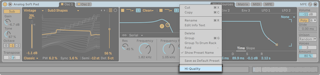
La modalità Alta Qualità può essere attivata/disattivata tramite il menu di contesto [clic-destro](Win) / [CTRL-clic](Mac) di Wavetable.
Quando la modalità Alta Qualità è disattivata, la modulazione di Wavetable viene calcolata ogni 32 campioni. Per ridurre ulteriormente il consumo di CPU vengono utilizzate anche le versioni dei filtri Cytomic a bassa potenza.
Utilizzando Wavetable con la modalità Alta Qualità disattivata si può risparmiare fino al 25% di risorse CPU (rispetto ad averla attivata), una condizione ideale per lavorare con set di grandi dimensioni o per mantenere basse latenze.
A partire da Live 11.1, quando si carica una nuova istanza di Wavetable o uno dei suoi preset della Libreria Base la modalità Alta Qualità è disattivata per default. Tuttavia, qualsiasi preset utente o Live Set creato in precedenza caricherà comunque Wavetable in modalità Alta Qualità per assicurare la coerenza sonora con le versioni di Live precedenti.
Nota: quando la modalità Alta Qualità è attivata possono riscontrarsi delle lievi differenze sonore.